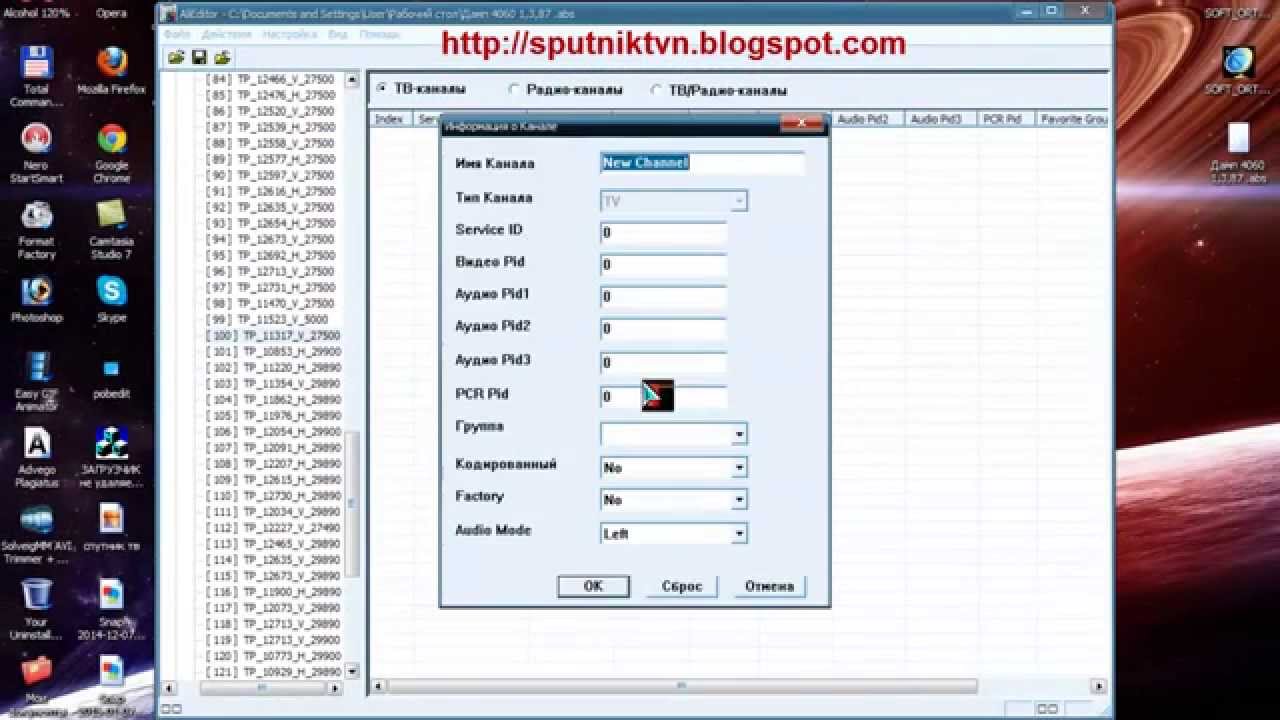|
Внимание!!! Перед началом прошивки не забудьте переписать «настройки дисека», чтобы потом их можно было вернуть обратно! Где их искать? Заходим в меню тюнера по маршруту Меню-Установка-Установка и видим такое окошко В поле спутник выбираете по очередности спутники, которые вы принимаете. В поле DiSEqC будут изменятся номера портов дисека, которые вас и будут интересовать. Все что нужно, это для каждого спутника переписать значения данного поля и все. После прошивки, заходите обратно в данный пункт меню, и пересматриваете, если какие-то значения поля DiSEqC не совпадают с вашими, то просто меняете их на свои заранее переписанные значения.
Для прошивки тюнера Orton 4100c понадобиться программа-прошивальщик (Скачиваем архив Upgrade_3329C.rar В нем находится папка в двумя файлами, запускаем Upgrade_3329c.exe), сама прошивка (список прошивок приведен ниже) и нуль модемный кабель.
Процесс прошивки Orton 4100c1. Подключаем тюнер к COM порту компьютера через нуль-модемный кабель. Делать это нужно только при выключенном из сети тюнере!!! 2. Запускаем программу Upgrade_3329c.exe 3. В меню «Выбор порта» выбираем COM-порт, к которому будет подключен наш тюнер, в большинстве случаев это COM-1 (возможно, что Ваш порт будет COM-2, при использовании переходника USB to COM, порт может находится и на COM-7, COM-8). 4. Нажимаем кнопку «Обзор» и выбираем нужную нам прошивку. 5. Теперь в меню «Тип загрузки» выбераем «allcode+bootloader». В данном случае произойдет обновление загрузчика тюнера, плюс обновление списка каналов и ключей. Если же вам нужно только каналы и ключи прошить, то выбираем пункт — «allcode» 6. После того как Вы выбрали файл прошивки и режим прошивки, нажимаем кнопку «Далее>» и включаем после этого тюнер в сеть. 7. Нажимаем «Закончено» после чего отключаем тюнер вначале от сети, после от компьютера. Если этого не сделать, то запустится повторно процесс прошивки, и обратно нужно будет дождаться её окончания.
Список прошивок: Orton 4100c — Прошивка со списком каналов на спутники 4W,4.8E,13E,36E,75E,85E,90E от 18,09,2014. S/W версия 1.4.79 загрузчик 1.0.6. Открывает каналы Триколор ТВ 36E (13 штук!). Orton 4100c Orton 4100c — Прошивка со списком каналов на спутники 4W,4. Orton 4100c — Прошивка со списком каналов на спутники 4W,4.8E,13E,36E от 28,03,2014. S/W версия 1.4.75 загрузчик 1.0.6. Открывает каналы Триколор ТВ 36E. Orton 4100c — Прошивка со списком каналов на спутники 4W,4.8E,13E,36E,75E,85E,90E от 09,01,2014. S/W версия 1.4.73 загрузчик 1.0.6. Открывает каналы Триколор ТВ 36E. Orton 4100c — Прошивка со списком каналов на спутники 4W,4.8E,13E,36E от 09,01,2014. S/W версия 1.4.73 загрузчик 1.0.6. Открывает каналы Триколор ТВ 36E. Показать весь список Orton 4100c — Прошивка со списком каналов на спутники 4W,4.8E,13E,36E,75E,90E от 19,11,2013. S/W версия 1.4.69 загрузчик 1.0.6. Открывает каналы Триколор ТВ 36E. Orton 4100c — Прошивка со списком каналов на спутники 4W,4. Orton 4100c — Прошивка со списком каналов на спутники 4W,4.8E,13E,36E от 22,05,2013. S/W версия 1.4.45 загрузчик 1.0.6. Открывает каналы Триколор ТВ 36E MK-04. Orton 4100c — Прошивка со списком каналов на спутники 4W,4.8E,13E,36E от 10,05,2013. S/W версия 1.4.44 загрузчик 1.0.6. Открывает каналы Триколор ТВ 36E с авто перебором MK (мастер ключа). Orton 4100c Orton 4100c — Прошивка со списком каналов на спутники 4W,4.8E,13E,36E,75E,90E от 28,03,2013. Orton 4100c — Прошивка со списком каналов на четыре спутника (Amos, Sirius, Hotbird, + 36° (в конце списка пакет Триколор ТВ)) от Orton 4100c — Прошивка со списком каналов на четыре спутника (Amos, Sirius, Hotbird, + 75° ABS 1(в конце списка)) от 22,01,2013. S/W версия 1.4.34 загрузчик 1.0.6 Orton 4100c — Прошивка со списком каналов на четыре спутника (Amos, Sirius, Hotbird, + 75° ABS 1(в конце списка)) от 03,12,2012. Orton 4100c — Прошивка со списком каналов на четыре спутника (Amos, Sirius, Hotbird, + 75° ABS 1) от 26,08,2012 Orton 4100c — Прошивка со списком каналов на три спутника (Amos, Sirius, Hotbird) от 26,08,2012 Добавлен Biss ключ на стс international, обновлен список каналов. Orton 4100c — Прошивка со списком каналов на три спутника (Amos, Sirius, Hotbird) от 19,05,2012 |
Как прошить Orton/Globo 4100C
В этой статья я коротко и ясно расскажу как прошить тюнер Orton или Globo 4100C. Так же покопавшись в интернете выяснил, что у данных тюнеров есть аналогичные клоны или модификации (с процессорами Ali 3329B/3329C):
- SkyPrime 760
- Digital Box 4050C
- Digital Box 4100C
- Eurosky 4050C
- Eurosky 4100C
- Globo 4000C
- Globo 4050C
- Globo 4100C
- Globo 9100a
- Opticum 7000C
- Opticum 4050C
- Opticum 4100C
- OpenFox 4100
- Orton 4050c
- Star track SR-55X
- Star track SR-55x Super
- Tiger Star 8100
- WinQuest 4050C
- WinQuest 4100C
Поэтому если Ваш тюнер есть в данном списке, так же можете прошиваться по инструкции ниже.
Процесс прошивки
Для прошивки нам понадобиться загрузчик ALI Upgrade Tool: СКАЧАТЬ.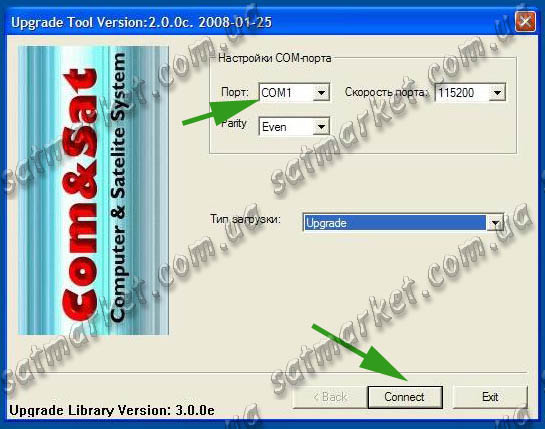
Так же сама прошивка с софтом (версия 1.4.97) и каналами: СКАЧАТЬ. Свежие прошивки можно найти в категории Спутниковое ТВ!
Актуальность каналов на 25.03.2017.
Тут немного разъясню… Софт — это графическая функциональная оболочка для тюнера, сама система. Так вот прошивка/софт может быть без каналов и с каналами. Я загрузил в свой тюнер пустую систему версии 1.4.97 и вручную прописал актуальные частоты, нашел каналы, отсортировал. Затем выгрузил из тюнера и получилась прошивка с каналами, которую Вы теперь по инструкции ниже можете «заливать» в свой тюнер.
Сразу скажу, что прошивка рассчитана на 4 спутника: Amos 4.0°W, Astra 4.8°E, Hotbird 13.0°E, Abs 75°E — актуальные для Украины.
- Итак распаковываем и запускаем загрузчик ALI-Upgrade-27-11-2007-RUS.
- Распаковываем прошивку ALI3329C_25.03.2017_Am2_As1_Hot3_Abs4_1.4.97.
- Настраиваем так, как на скриншоте ниже:
- В поле «Файл» выбираем прошивку.
 КомПорт оставляем пока что первый. Тип «allcode + bootloader» выбираем, что бы загрузить свежую прошивку вместе с каналами. И оставляем режим «Обновление».
КомПорт оставляем пока что первый. Тип «allcode + bootloader» выбираем, что бы загрузить свежую прошивку вместе с каналами. И оставляем режим «Обновление». - Подключаем тюнер к компьютеру кабелем RS232 или к ноутбуку кабелем RS232 через специальный переходник.
- Вставляем в розетку тюнер и сразу же нажимаем «Далее». Предупреждаю, прошиться может не сразу… Поэтому повторяем процедуру.
- Если при нажатии «Далее» выдаёт ошибку «Can not open serial port», значит пробуйте выбирать другие порты по очереди.
- Как только прошивальщик выдаст уведомление о том, что процесс закончен, извлекайте из тюнера кабель RS232.
- Подключайте тюнер к антенному кабелю и смотрите в удовольствие свежие актуальные каналы.
Теперь пару раз в месяц буду выкладывать свежие прошивки. Поэтому заглядывайте, качайте, прошивайтесь.
Если возникли вопросы, задавайте в комментариях.
Сборка программ для прошивки Orton 4100 и клонов (Ali 3329C)
Представляем вашему вниманию сборку программ для работы с очень популярными для своего времени ресиверами Orton 4100С с процессорами Ali 3329C. Этот комплекс программ включает в себя приложения для выполнения всех наиболее популярных действий с Orton 4100:
Этот комплекс программ включает в себя приложения для выполнения всех наиболее популярных действий с Orton 4100:
- Прошивка
- Редактирование и загрузка ключей
- Редактирование и загрузка каналов
- Изменение заставок при загрузке, радио и тп.
Перечень программ в комплексе
- Upgrade 27-11-2007 – одна из первых программ для прошивки Orton 4100C, позволяет в несколько кликов обновить прошивку вашего ресивера (весь дамп, включая каналы, ключи, софт), также предельно просто и понятно вы сможете снять дамп (копию flash) с вашего ресивера на компьютер.
- Key Upgrade 2008.03.13 – программа специализирующаяся на работе с ключами в ресиверах с процессором Ali 3329C, с ее помощью вы сможете обновить ключи в ресивере не затрагивая список каналов, сделать их копию себе на компьютер.
- Upgrade 25.01.2008 – программа для прошивки вышеуказанных ресиверов с последней библиотекой данных по ресиверам на 3329С – 3.
 0.0е. Позволяет обновить весь дамп, а также его части отдельно – ключи, каналы, софт, загрузчик и тд.
0.0е. Позволяет обновить весь дамп, а также его части отдельно – ключи, каналы, софт, загрузчик и тд. - AliEditor 2007-07-26 – редактор каналов, работает с более старыми версиями прошивок, если при загрузке и редактировании вашего дампа возникают проблемы в виде нечитаемых символов или отсутствия названий, то воспользуйтесь программой приведенной ниже. Позволяет выгружать список каналов на прямую с ресивера и выгружать их обратно после редактирования.
- AliEditor 2008-12-22 – редактор каналов, отличие от приведенного выше – поддержка более новых версий прошивок, нормальное отображение названий каналов, спутников.
- Orton Key Editor 1.7+ – редактор ключей, позволяет редактировать ключи в дампах прошивок, для последующей прошивки ресивера.
- Orton Key Editor 1.8 – обновленный редактор ключей в прошивках Ортон 4100, поддерживает более новые версии программного обеспечения.
- Bmp2logo и All Firmware Back Viewer – программа для изменения картинок при включении ресивера, на списке радио и тв каналов.

Скачать программу
Пароль от архива: sattv
Сборка программ для работы с Orton 4100C и клонами (Ali 3329C) (2,5 MiB, 5 389 скачано)
|
|
| ||||||||||||||||||||||||||||||||||||||||||||||||||
Спутниковое телевидение в Харькове,самые низкие цены
— Идет загрузка страницы.
 ..
..
| ||||
sputnick-kh.3dn.ru|sputnick-kh.3dn.ru|*none*
Описание и инструкция спутникового ресивера orton_4100c
ORTON 4100 C — принимает как открытые, так и закрытые каналы. Удобное меню, малый размер, оригинальный дизайн, русскоязычное меню, высокая скорость работы и все это в сочетании с низкой стоимостью. Наличие выхода Scart позволяет получить на экране телевизора очень хорошее качество изображения.. Работает со скоростями потока от 2 до 45 Мсим / сек, поэтому может быть использован для приема каналов со спутников «Экспресс» и «Ямал».
Ресивер является самым популярным из бюджетных моделей. Обладает самым необходимым набором выходов — SCART, Video / audio, 0/12v, модулятор, Rs232. На передней панели расположены кнопки управления и дисплей. В отличии от GLOBO (OPTICUM) 4100 C в ресиверах ORTON 4100c увеличена надежность аппарата и улучшен блок питания, поскольку используются более качественные комплектующие!
Обладает самым необходимым набором выходов — SCART, Video / audio, 0/12v, модулятор, Rs232. На передней панели расположены кнопки управления и дисплей. В отличии от GLOBO (OPTICUM) 4100 C в ресиверах ORTON 4100c увеличена надежность аппарата и улучшен блок питания, поскольку используются более качественные комплектующие!
Технические характеристики ORTON 4100c Основные
·· 4000 программируемых каналов ТВ и Радио
·· Диапазон входных частот: 950~2150МГц
·· Чувствительность RF-модулятора: -65 ~ -25дбм
·· Скорость потока символов: 2~45 Мб/с
·· Многоязыковое меню: Русский, Украинский, Английский, Немецкий, Французский, Арабский, Польский, Персидский, Турецкий
·· Поддержка DiSEqC 1.0/1.2, USALS
·· EPG — Семидневный телегид
·· Фаворитный список каналов
·· Родительский пароль
·· PAL/NTSC
·· Питание конвертора 13В/18В (Мах, 500мА)
·· Частота управления позиционером 22кГц
· · Сохранение 1000 транспондеров в списках спутников
· · Быстрая смена каналов
· · FTA менее секунды, кодированных 1-1,5 секунды, так же зависит от версии прошивки
· · SCPC & MCPC прием с C / ku-band спутников
· · 3 игры
· · Модуляция: QPSK (SCPC, MCPC capable)
· · Быстрый поиск из списка каналов
Аудио / видео
· · Формат Видео: MPEG-II Main profile / Main leve
· · Формат Аудио: MPEG-II layer I & II
· · Формат экрана: 16:9, 4:3
· · Режим звука: Mono, Dual Mono, Stereo, Joint Stereo
· · Формат изображения (видео): 720×576 (PAL), 720×480 (NTSC)
Подключение
· · Вход спутниковой антенны: тип F (цифоровои)
· · Выход (LOOP) спутниковой антенны: 950-2150МГц
· · Rs232: 9 — pin типа D Rs232 DCE serial port
· · Scart: Tv / vcr
· · Видео: Composite Video I / o, RGB, CVBS
· · Аудио: RCA аудиоканал левый + правый
· · Переключатель напряжения: 0 / 12 В
· · Moдулятор: UHF-каналы ДМВ 21-69
Прошивка спутникового тюнера (ресивера) Orton 4100c
Что нужно для прошивки спутникового тюнера (ресивера)?
Для прошивки спутникового тюнера (ресивера) потребуется:
Компьютер
кабель Rs-232 для прошивки спутниковых тюнеров (ресиверов)
программа загрузчик (именно для Вашей модели спутникового тюнера)
файл с прошивкой (именно для Вашей модели спутникового тюнера)
Как проверить марку процессора спутникового тюнера
Прошивка любого спутникового тюнера (ресивера) начинается с проверки в меню тюнера марки процессора на котором этот тюнер собран.
Чтобы проверить — зайдите в меню тюнера и перейдите в раздел «Информация о системе» название может не совпадать с написанным в статье, зависит от модели спутникового тюнера.
В тюнере (ресивере) Orton 4100c установлен процессор Ali 3329c Тюнер (ресивер) Orton 4100c прошивается с помощью программы для прошивки спутниковых тюнеров (ресиверов) — System Upgrade, которую можно найти у нас на сайте
Который нужен софт (программа и прошивка)
В поиске yandex.ua-находите свежую прошивку (полная прошивка называется дамп) и загрузчик (программа с помощью которой прошивка загружается в спутниковый тюнер или наоборот с тюнера на компьютер для хранения данных с Вашего спутникового тюнера на компьютер)
Обязательное условие для подключения спутникового тюнера к компьютеру — отключите спутниковый тюнер из розетки! иначе Вы рискуете сжечь спутниковый тюнер или компьютер! Следующий шаг — подключение спутникового тюнера к компьютеру. Для подключения спутникового тюнера к компьютеру Вам понадобится нуль-модемный кабель и наличие COM — (Rs-232) на компьютере. Если на Вашем компьютере нет COM — (Rs-232) разъема то Вам понадобится переходник USB to COM
Если на Вашем компьютере нет COM — (Rs-232) разъема то Вам понадобится переходник USB to COM
Процесс прошивки
Перед началом прошивки Важно! — Спутниковый тюнер должен быть отключен от сети 220в Запускаете программу для прошивки Вашего тюнера. Выставьте необходим порт COM (методом перебора). Загрузите в программу файл прошивки. Нажмите кнопку старт.
Подключите спутниковый тюнер в розетку 220в Диждиться окончания прошивки (программа для прошивки выдаст на экран образцовое сообщения — прошивка закончена) Отключите спутниковый тюнер от розетки 220В
Прошивка закончена!
В начале прошивки обычно показывается процесс стирания флэш памяти спутникового тюнера и после показывается процесс прошивки.
После окончания прошивки спутникового тюнера необходимо отключить от сети 220в спутниковый тюнер. Только после отключения спутникового тюнера из розетки можно отключить нольмодемний кабель от тюнера и от компьютера.
Как прошить тюнер (ресивер) Orton 4100c с тюнера на тюнер
Обязательно! оба тюнеры Orton 4100c должны быть отключены от питания 220В.
1. подключите два тюнера Orton 4100c между собой нольмодемним кабелем для прошивки спутниковых тюнеров (ресиверов) включите в 220в прошит тюнер (ресивер) — он должен находиться в выключенном состоянии (дежурный режим — готов для включения с пульта ду) 2. включите в 220в НЕ прошитый тюнер (ресивер) и через несколько секунд должна начаться полная прошивка тюнера (ресивера) Orton 4100c — какой вторым был включен в 220в 3. после того, как на экране прошивок тюнера (ресивера) высветится надпись «Don» отключите от 220в (прошивка окончена)
Внимание! — В обоих спутниковых тюнерах должна быть установлена одинаковая версия лоадера (загрузчика)!
Как зайти в эмулятор Orton 4100c
Вход в эмулятор Orton 4100c — включите любой канал и на пульте нажмите комбинацию кнопок 9339 или 9766 или 9776 или 9976 (код зависит от версии прошивки)
http://http://depositfiles.com/files/md6h3c60g
http://http://letitbit. net/download/76266.7620649137ec5b8b122f0a741/__________________________Globo_4100C_7010C_7010C_PLUS.pdf.html
net/download/76266.7620649137ec5b8b122f0a741/__________________________Globo_4100C_7010C_7010C_PLUS.pdf.html
если ссилка не рабочая,прошу оповестить администратора
вгору
Orton 4100c — Спутниковое ТВ + Оборудование
——————————-
Цена в прайсе
Текущая оптовая цена Orton 4100c : Есть аналоги
Цена указана в прайсе.
——————————-
Если пропали некоторые тв каналы на спутниковом тюнере (ресивере) Orton 4100c
Для добавления пропавших спутниковых тв каналов в спутниковом тюнере (ресивере) Orton 4100c — смотрите пункт «Как добавить нужный канал в спутниковом тюнере (ресивере)» в инструкции vladec.com по настройке спутникового тюнера (ресивера) — Настройка спутникового тюнера (ресивера)
Прошивка спутникового тюнера (ресивера) Orton 4100c
Для прошивки тюнера (ресивера) Orton 4100c смотрите — Инструкция по прошивке спутниковых тюнеров (ресиверов)
Какая нужна программа для прошивки Orton 4100c
Необходима программа для прошивки спутниковых тюнеров (ресиверов) которая имеет возможность прошивать спутниковые тюнера с маркировкой процессора который указа в Вашем спутниковом тюнере (ресивере).
В тюнере (ресивере) Orton 4100c установлен процессор ALi 3329C
Тюнер (ресивер ) Orton 4100c прошивается при помощи программы для прошивки спутниковых тюнеров (ресиверов) – System Upgrade
Для поиска программы введите в гугле – System Upgrade
Какой скачать файл для прошивки
Рекомендую скачивать полную прошивку – называется “Дамп“ в противном случае Вам понадобится несколько файлов отдельно:
- прошивка с эмулятором или для офф. карточек
- ключи
- списки каналов
После чего Вы сможете самостоятельно прошить спутниковый тюнер необходимыми прошивками ключами и списками каналов.
Дамп для Orton 4100c
- дамп размер – примерно 2мб.
- дамп расширение – .abs
- дамп название – должна быть указана модель или маркировка процессора тюнера для которого дамп создан.
- дамп содержание – лоадэр+ключи+каналы+настройки
к примеру:
Dump-Flash-Globo-4100С-4+5+13+75+-by-RATVOD-03-10-09.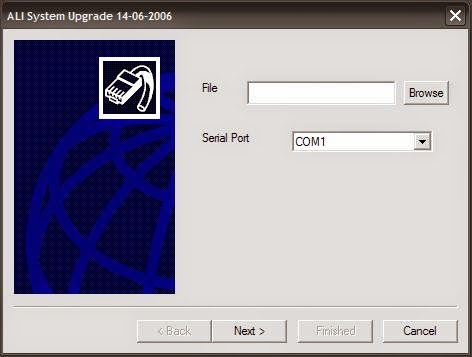 abs
abs
4+5+13+75+ – означает наличие отсортированных рус. каналов
by-RATVOD – ник (имя) создателя данного дампа
03-10-09 – дата создания файла дамп
Напомню – Orton 4100c является клоном Globo 4100с
Как прошить тюнер (ресивер) Orton 4100c с тюнера на тюнер
Прошивка тюнер (ресивер) Orton 4100c с тюнера на тюнер.
Обязательно! оба тюнера Orton 4100c должны быть отключены от питания 220в!
1. подключите два тюнера Orton 4100c между собой нольмодэмным кабелем для прошивки спутниковых тюнеров (ресиверов)
включите в 220в прошитый тюнер (ресивер) – он должен находиться в выключенном состоянии (дежурный режим – готовый для включения с пульта ду.)
2. включите в 220в не прошитый тюнер (ресивер) и через несколько секунд должна начаться полная прошивка тюнера (ресивера) Orton 4100c – который вторым был включен в 220в
3. после того как на экране прошиваемого тюнера (ресивера) высветится надпись “Don” отключите от 220в (прошивка окончена)
Как зайти в эмулятор Orton 4100c
Вход в эмулятор Orton 4100c – включите любой канал и на пульте нажмите комбинацию кнопок 9339 или 9766 или 9776 или 9976 ( код зависит от версии прошивки )
Инструкция пользователя на русском языке Orton 4100c
Инструкция пользователя на русском языке Orton 4100c – найдена в интернете.
формат файла .zip
формат инструкции .pdf
Размер 5.2мб
Скачать
Инструкция пользователя на русском языке globo-4100C-7010C-7010C-PLUS подходит для Orton 4100c скачать
Orton 4100c. Технические характеристики.
Маркировка процессора Orton 4100 c – ALi 3329C = Globo 4100с
| Стандарт DVB | DVB-S |
| HDTV 1080* | нет |
| Тип демодуляции | QPSK |
| Декодирование видео | MPEG-2 |
| Декодирование аудио | MPEG-1 |
| Эмулятор | да |
| Картоприёмник | нет |
| Си слот | нет |
| HDMI | нет |
| Scart | TV/VCR |
| RCA | 2 audio, 1 video |
| USB | нет |
| Serial Port (RS232) | да |
| 0/12 V | — |
| S/PDIF | нет |
| RF | in/out |
| Тип коннектора | F-коннектор, “папа” |
| DiSEqC | 1. 0/1.2/USALS 0/1.2/USALS |
| Русский язык | да |
| Число программируемых каналов | 4000 |
| Пароль на просмотр телеканалов | да |
| Любимый список каналов | да |
| Электронный гид программ (EPG) | да |
| Поддержка телетекста и субтитров | да |
| Выходной сигнал в стандартах | NTSC и PAL |
| Поддержка изображения экрана | 16:9 и 4:3 |
| Входная частота | 950-2150 МГц |
| Входной уровень сигнала | 25-65 Дб |
| Входное сопротивления | 75 Ом |
| Питание LNB | 13,5 В/ 18,5 В ток 500 мА |
| Тон 22 КГц | да |
| Скорость потока символов | 2 – 45 Мсимв./сек |
| Коррекция ошибок | 1/2, 2/3, 3/4, 5/6, 7/8 |
| Скорость данных | 1-15 МБ/сек |
| Входное напряжение | 220В +-15%, 50 Гц |
Как прошить тюнер ORTON 4060CX PLUS
Как прошить тюнер ORTON 4060CX PLUS ( 4160CX PLUS ), ( ОРТОН )
Прошивка тюнера 4060CX PLUS. Один из популярных ресиверов, благодаря своей доступной цене, простоте и недорогого тюнера с слотом под карточку, сделала его очень таки востребованным.
Один из популярных ресиверов, благодаря своей доступной цене, простоте и недорогого тюнера с слотом под карточку, сделала его очень таки востребованным.
Так что-же нужно для его пере прошивки ? Как и для любого тюнера такого класса нам понадобится.
Сам ресивер 4060CX PLUS ( 4160CX PLUS ), нуль модемный кабель, комп, программа загрузчик, да и сам файл загрузки (Дамп). Начнём пожалуй с нуль модемного кабеля. Его можно либо купить, либо спаять.
Но в некоторых современных компьютерах нет ком портов да и на ноутбуках проблема с этим, поэтому может понадобиться переходник с USB-RS232
Посмотреть видео: Как прошить тюнер 4060cx plus, 4160cx plus.
Дальше, сама программа для работы. Я пользуюсь вот этой, скачать-> SOFT_ORTON она отлично подходит для нашего тюнера 4060CX PLUS ( 4160CX PLUS )
ВАЖНО, Спутниковый ресивер подсоединять нуль модемным кабелем только выключенный и отсоединять тоже, иначе можно спалить ком порт.

» Вот ещё ряд программ, может кому будет лучше работать с ними. «
- Загрузчик 4хх0 Upgrade 1.0.14-w7 (говорят работает с windows 7)
- Загрузчик 4хх0 YUMATU IQ-IQPlus 2.0.0c loader RUS
- Редактор ключей 4хх0 Orton Key Editor 1.8 RUS
- Редактор каналов AliEditor 4хх0 2008-12-22 RUS
Когда наш тюнер подсоединён нуль модемным кабелем, то запускаем сборку программ SOFT_ORTON и жмём указанную выше программу загрузки Upgrade 27-11-2007
Обычно это СОМ1, но может быть и СОМ 2,3…., а если вы пользуетесь переходником СОМ-RS232 то тогда ваш СОМ может быть и 15…..20 и выше.
Далее; выбираем наш файл прошивки, которым будим шить ресивер, здесь нельзя брать файл другой модели тюнера, он не подойдёт и быстрее всего тюнер заключит. Только файл для 4060XC PLUC или 4160CX PLUS
Вот файл прошивки, скачать ДАМП
Далее; выбираем ТИП прошивки.

Ну как-бы подготовка к прошивке и готова, жмём ДАЛЕЕ.
Сам ваш ресивер, перегружается в данный момент. Перед тем как отключить нуль модемный кабель от ресивера, не забудьте, сначала его выключить!!!
Этой программой Ali System Upgrade 14-06 2006 можно залить чистый софт в ресивер, при этом ваши каналы останутся нетронутыми, подробнее.
Другие Темы
Как перепрошить спутниковый тюнер Ортон 4100С. Как прошить спутниковый ресивер. Приемник Программы и прошивка
1. Прошивка ничего не дает по расширению списков каналов или возможностей декодирования; Считается, что стабильность работы устройства просто повышается.
2. Обновить ресивер легко и просто — это необходимо для обеспечения стабильности питания!
3. Списки каналов теряются при смене прошивки на новую, где указанная выше версия загрузчика ПО. Дамп для Globo 4100C (ALI3329C) и его клонов на основе ПО 1.4.09.
Дамп для Globo 4100C (ALI3329C) и его клонов на основе ПО 1.4.09.
Загрузчик: 1.0.6.
В списке рабочих на 5 июня 2012 каналов со спутников:
Astra 4A (Sirius) (4,8 ° E) + amos 2/3 (4,0 ° W) + Hot Bird (13,0 ° E)
Завод продублирован основным списком каналов.
Порты выставляю на свое усмотрение.
Список каналов представлен для «тройной» системы спутникового телевидения «Hot Bird — Сириус — Амос» в украинской версии.В начале списка собраны национальные украинские телеканалы, затем русские (русскоязычные), затем детская варьете, далее представлена мода, спорт. Для наших клиентов после прошивки тюнера никаких изменений в его настройках не требуется. Для других пользователей мы указываем, что мы взяли процедуру подключения входов переключателя DiseqC 4 4? 1 Переключатель, представленный в разделе «Установка спутниковой антенны».
Порядок загрузки прошивок с каналами в тюнере Globo 4100 C
1.Откройте набор для перепрошивки 3329 B / 3329 C UPGRADE TOOL 11-27-2007
2. Установите последовательный порт (COM 1)
Установите последовательный порт (COM 1)
3. Выделите в Режиме Satting — окно «Upgrade».
4. Нажмите кнопку «Обзор».
5. В окне «Тип файла» выберите «Все файлы».
6. Выберите папку, в которую вы кладете файл прошивки «Мои данные 3».
7. Выбрать файл «Мои данные 3», выложить в окно «Имя файла».
8. Нажать кнопку «Открыть».
9.В окне «Тип обновления» выберите «AllCode + Bootloader», чтобы одновременно загрузить новую версию загрузчика и файл прошивки. Если у вас уже установлена новая версия Booter M 3329 C 1.0.2, то в окне «Тип обновления» достаточно выбрать «Allcode».
10. Подключите компьютер с нулевым модемным кабелем к тюнеру, отключенному от электрической сети.
11. Включаем тюнер и переводим его в дежурный режим (положение «Выкл»).
12. Щелкните кнопку «Далее».
13. Включите тюнер с помощью пульта ДУ. После заполнения индикатора на 100% и получения сообщения «Program Upgrade Finished SuccessFully» выключить.
Здравствуйте! Теперь хочу написать подробную статью про как прошить спутниковый тюнер orton 4050c и тюнеры Globo, Digital, Opticum — 4000s, 4100c и их клоны. Короче все тюнеры, которые работают на процессоре Ali 3329c. . Но обо всем по порядку. Решил сам прошить тюнер Orton 4050C, который прошивал еще пару лет назад, некоторые каналы отсутствовали, и мне стало интересно, как там все сделано, поэтому решил немного изучить эту тему и попробовать.
Напишу о прошивке тюнера orton 4050c, так как эта модель у меня есть. Но этот способ подходит многим тюнерам. Такие как Globo 4100s и их клоны, список клонов посмотрите. Orton 4050C работает на процессоре Ali 3329C. Что посмотреть на каком процессоре работает ваш тюнер, зайти в его меню и систему, информация (может отличаться). У меня вот такая информация:
Если вы посмотрели, а тюнер работает на процессоре 3329C и находится в списке клонов.Тогда этот способ прошивки для вас, читайте дальше. Ну а если нет, то лучше почитайте другие статьи в моем блоге.
Ну а если нет, то лучше почитайте другие статьи в моем блоге.
Помните! Все действия вы делаете на свой страх и риск! Тюнер можно убить! Я очень немного боялся, но когда понял, что что, успокоился, главное не делать неправильных поступков и следовать инструкции. Да и тюнер этот стоит около 200 грн. (800 руб.), Можно в крайнем случае восстановить в сервисном центре через Jtag, ну так оно и есть, на крайний случай, что ни говори, что у меня не сработало.
Что нужно для прошивки тюнера orton 4050c и других на процессоре 3329C?
1. Самое главное наверное безмодемный кабель RS-232 . Мама мама-формат. Этот кабель подключается к COM-порту компьютера. Если у вас ноутбук, то COM-порта у вас нет, поэтому нужно искать обычный компьютер, либо покупать переходник с USB на com .
Прочитав в интернете про кабель для прошивки тюнеров RS-232, я почему-то подумал, что найти его проблематично, проще сделать.Но паять самому не хотелось, поэтому пошел на рынок и попросил в первом магазине, о продаже спутниковых антенн. К моему удивлению, у них был такой кабель, я его купил всего за 25 грн. (100 руб.). Выглядит он так:
К моему удивлению, у них был такой кабель, я его купил всего за 25 грн. (100 руб.). Выглядит он так:
Значит кабель у нас есть, а если нет, то покупаем. И продолжаем :).
2. Еще нам нужен конечно тюнер, который будем прошивать, и компьютер, либо ноутбук с переходником.
3. Теперь нам нужно скачать себе прошивку для Orton 4050C .Я напишу об этом подробнее.
Значит прошивка в виде файла с расширением .abs. И весит ровно 2 Мб. Называется этот файл дамп . Дамп — точная дурь памяти спутникового тюнера. Он содержит в себе полностью настроенную систему с обновленными и отсортированными каналами.
Нам нужно скачать дамп для нашего тюнера, в моем случае это Orton 4050C и залить в ресивер. Прошивку для вашего ресивера ORTON 4050C я брал на форуме в этой ветке (перейти на последнюю страницу, всегда актуальные прошивки).Насколько я понимаю, для наших тюнеров всегда есть выложенные дампы. Всегда обновляемые каналы и т. д.
д.
Пройдите по ссылке выше, зарегистрируйтесь, перейдите на последнюю страницу в теме и скачайте понравившийся дамп. После того, как вы скачали его, вам необходимо удалить его из архива .rar. У вас должен быть файл с расширением .abs.
При описании дампа можно указать версию и версию программного обеспечения. Ничего страшного, если они не совпадают с версиями на вашем ресивере (с данными с первого скриншота).Я немного придумал, но знал, что мы автоматически обновим версию загрузчика и программное обеспечение.
И еще один нюанс, посмотрите описание дампов, там указано сколько сателлитов они сделаны. Если у вас например три (как я понял основной) спутник (Sirius, Amos, Hot Bird), лучше поискать прошивки для этих трех спутников. Если разместить дамп, рассчитанный, например, на 8 спутников, то у вас будет, что некоторые каналы работать не будут.Но это не проблема, после прошивки можно просто удалить спутники, которых у вас нет.
Итак, с прошивкой вроде разобрались, идем дальше.
4. Последнее, что нам нужно, это программа, которая будет прошивать наш ресивер, в нашем случае orton 4050c. Программа называется System Upgrader, скачать ее можно по ссылке.
Вроде бы все собрано, а теперь самое интересное, прошивка ресивера.
Orton 4050C тюнер прошивка и тому подобное
1. Выключите компьютер (на всякий случай, чтобы порт не сгорел) и подключите тюнер повернутым к нему. Повторяю, тюнеры необходимо отключить от сети 220В. Скажу когда включать.
2. После того, как кабель RS-232 подключил тюнер к компьютеру, включите компьютер. Запустите программу System Upgrader, которую мы скачали.
Настроить программу:
- Щелкните «Открыть» и выберите дамп. Файл с расширением.abs, который мы скачали для нашего ресивера.
- Выставляю ком порт. Если у вас на компьютере есть один такой порт, то, скорее всего, вам нужно оставить COM1. В любом случае порт можно посмотреть в диспетчере устройств.

- Напротив «типа» обязательно установить «Allcode + Bootloader»
- Далее ничего не трогайте и нажмите «Далее».
Будет надпись.
Внимание! На этом этапе включаем наш тюнер в розетку.
Если у вас все настроено правильно, должно быть так:
Ничего не нажимать и не трогать! Если в этот момент, например, выключите тюнер, скорее всего, вы его передадите. Также не советую перепрошивать, если у вас проблемы с электричеством (часто отключается), например, во время грозы.
Кстати во время прошивки тюнер будет мигать.
После окончания прошивки тюнер перезагрузится, и программа вернется в предыдущее окно.После перезагрузки на тюнере отобразится. Теперь его можно выключить с компьютера. Весь процесс прошивки ORTON 4050C успешно завершен.
Теперь можно подключить наш ресивер к ТВ и радоваться :). Если у вас возникнут вопросы по прошивке в процессе, то лучше задавайте их на форуме, ссылку на который я дал в статье.
Обновление:
Собственно прошивкой тюнеров заниматься особо не хочу, но попросил знакомого прошить два ресивера Globo 7010a.. Думаю, мне не все равно, опыта уже есть, хоть и небольшого :). Вот он мне принес два приемника Globo 7010A, я их сразу подключил к телевизору, посмотрел, с каким процессором они работают, ну что знать, какую прошивку искать.
Значит работает на процессоре 3329В. . Ну вот нашел на форуме (дамп) новую прошивку, узнал, что можно залить ту же программу System Upgrader, что я описал в этой статье.
Все сделал как надо, подключил тюнер по кабелю RS-232, открыл программу, выбрал дамп, установил «Allcode + bootloader», запустил процесс прошивки и включил тюнер в розетку.Вроде все нормально, пошла одна полоска с процессом прошивки, потом вторая и когда прога уже выдала, что прошивка завершена, порты снова проверяют и процесс прошивки снова начался, опять пошла полоса с процессом прошивки , затем второй и так по кругу.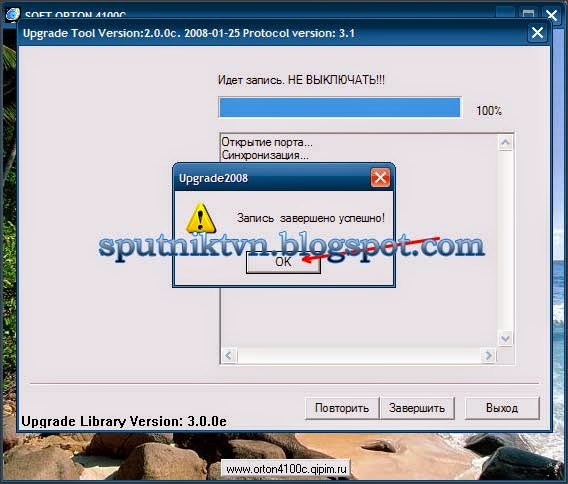
Подождал, но прошивка не остановилась и началась заново. Тюнер прошит по кругу. Немного был шокирован, ведь можно запросто убить тюнер, а не свой.
Пока он там уже пятую прошивался 🙂 Полазил в инет искать решение проблемы, но ничего толкового не нашел.И это нужно остановить!
Поэтому решил поскорее отключить приемник от розетки, когда процесс прошивки закончится, и еще раз проверить порты. Сделал, когда снова захотелось прошивки запуститься, а появился этот текст, я быстро вытащил тюнер из розетки.
Честно говоря, я думал, что прием уже закончился. Но оказалось, что даже после такой экстремальной прошивки он включился и заработал, да и на новой прошивке работал.Вот такая история, будьте осторожны, чтобы не превратить приемник в кирпич.
Подробнее на сайте:
Как прошить тюнер (ресивер) Orton 4050C (Globo, Digital, Opticum — 4000s, 4100c) Обновлено: 18 августа 2013 г. Автор: admin.
Внимание !!! Перед началом прошивки не забудьте переписать «Настройки Дисков», чтобы потом их можно было вернуть обратно!
Где их искать? Заходим в меню тюнера по маршруту меню-Установка-установка и видим такое окошко
В поле Спутник выберите спутники, которые вы принимаете. Поле DiseqC изменит количество интересующих вас портов диска. Все, что вам нужно, это для каждого спутника переписать значения этого поля и все. После прошивки вернитесь в этот пункт меню и проверьте, не совпадают ли какие-либо значения поля Diseqc с вашими, а затем просто измените их на их предварительно перезаписанные значения.
Поле DiseqC изменит количество интересующих вас портов диска. Все, что вам нужно, это для каждого спутника переписать значения этого поля и все. После прошивки вернитесь в этот пункт меню и проверьте, не совпадают ли какие-либо значения поля Diseqc с вашими, а затем просто измените их на их предварительно перезаписанные значения.
Для прошивки тюнера globo 4100C Вам нужна программа для прошивки (скачать архив upgrade_3329c.rar в нем есть папка в два файла, запустить upgrade_3329c.exe), сама прошивка (список прошивок приведен ниже) и кабель нулевого модема.
Процесс прошивкиGlobo 4100C
1. Подключите тюнер к COM-порту компьютера через нулевой модемный кабель. Делать это нужно только при выключенном тюнере из сети !!!
2. Запускаем программу UPGRADE_3329C.exe
3. В меню «Выбор порта» выберите COM-порт, к которому будет подключен наш тюнер, в большинстве случаев это будет COM-1 (возможно, что ваш порт будет COM-2, при использовании USB для Адаптер COM, порт может быть на COM-7, COM-8).
4. Нажмите кнопку «Обзор» и выберите нужную прошивку.
5. Теперь в меню «Тип загрузки» выберите «Allcode + Bootloader». В этом случае будет обновлен загрузчик тюнера, плюс обновление списка каналов и ключей. Если для прошивки нужны только каналы и ключи, то выбираем пункт — «Allcode»
6. После того, как вы выбрали файл прошивки и режим прошивки, нажмите кнопку «Далее>» и после этого включите тюнер в сеть.Если все сделано правильно, идет процесс прошивки.
7. Ждем окончания процесса смены прошивки. По его завершении программа выдаст соответствующее сообщение. «Обновление успешно завершено».
7. Нажимаем «готово» после чего отключаем тюнер в начале от сети, после компа. Если этого не сделать, процесс прошивки используется повторно, и нужно будет дождаться его окончания.
Так всем понятно, что прошивка — это программный код. В нашем случае сам код трогать не буду.
Что делать с прошивкой средствами и знаниями простого пользователя?
1. В зависимости от списка каналов.
2. Измените ключи доступа.
3. Заменить загрузчик.
4. Измените изображение логотипа на заставках.
Списки изменений каналов
Откройте программу Ali Editor , выберите файл прошивки или скачайте список каналов прямо с ресивера (он должен быть подключен к компьютеру).
Здесь открываю прошивку (или закачанную из интернета) прошивку и редактирую каналы на свое усмотрение. После просто заполняю отредактированный список каналов в ресивере. Хотя можно в тот же дамп сохранить и потом в ресивер залить.
Ключи смены
В ресивере уже есть вшитый эмулятор — специальная утилита, с помощью которой подбирает нужные цифровые ключи к кодируемым каналам. Конечно, в эмуляторе есть только битые кодировки, свежие ключи к которым легко найти в Интернете.Вот время от времени и нужно их обновлять.
Откройте программу Key Editor и измените нужные ключи.
Обычно все меняют кодировку BISS. Но в любом другом все меняется просто в нужных ячейках.
Смена загрузчика
Загрузчик для обычного пользователя значения не имеет и менять нет смысла. Но все же, если кому-то нужно, то при выборе опции allcode + Bootloader..
Вот ботлоидер и есть загрузчик.
Изменить изображение логотипа
Что посмотреть все рисунки логотипов у себя на свалке — откройте программу Али Вивер .
Чтобы заменить рисунки, рисунки должны быть более подходящими по формату. .bmp, и определенный размер 720×576 или 720×480. Однако программа указывает.
Выбираем нужный дамп, выбираем чертежи (щелчок квадратов).После — обновление.
Думаю все понятно. Если нет, напишите в комментариях.
Скачать подборку программ для роботов с приемником 4100s
Как перепрошить спутниковый тюнер.
 Прошивка тюнера для спутниковой антенны: инструкция и советы
Прошивка тюнера для спутниковой антенны: инструкция и советыЭпоха цифровых технологий принесла человечеству много нового и интересного. В частности, это касается возможностей современной техники. Помимо активного развития Интернет-технологий, с каждым годом все больше уникальных услуг осуществляется с использованием спутниковой связи.
Самое интересное изобретение — создание ТВ-тюнера.
С помощью этого устройства вы можете слушать радиостанции и просматривать телеканалы прямо с компьютера. Дешевый и бесплатный Интернет сегодня есть не во всех уголках мира. По этой причине данное устройство достаточно востребовано и экономично. Чтобы смотреть телевизор и записывать телепередачи, достаточно иметь это небольшое устройство и монитор. Это позволит существенно сэкономить на кабеле. Кроме того, от телевизора можно вообще избавиться.
Заманчиво звучит … Эта технология уже успела завоевать достаточно широкую популярность во всем мире. Сегодня существует множество моделей, с которыми пользователи могут работать разного уровня.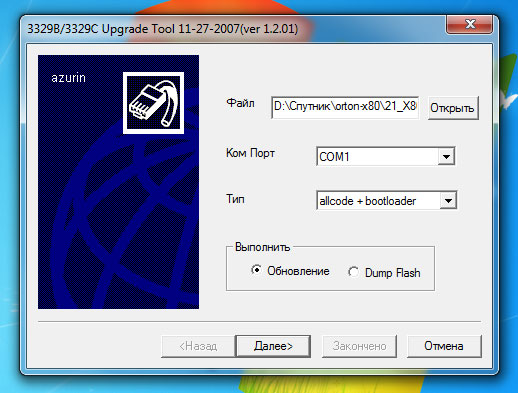 Здесь есть одна довольно важная проблема, связанная с прошивкой тюнера. Многие пользователи просто не знают, как это делается. Решается эта проблема довольно просто. Однако мы еще разберем этот вопрос подробнее. Эта статья содержит всю необходимую информацию по этому вопросу. Надеемся, он будет вам полезен.
Здесь есть одна довольно важная проблема, связанная с прошивкой тюнера. Многие пользователи просто не знают, как это делается. Решается эта проблема довольно просто. Однако мы еще разберем этот вопрос подробнее. Эта статья содержит всю необходимую информацию по этому вопросу. Надеемся, он будет вам полезен.
Тюнер Прошивка
Прежде чем приступить к рассмотрению вопроса, связанного с прошивкой тюнера, следует разобраться в самом процессе и понять, зачем это нужно. Под прошивкой сегодня понимается обновление всех программных параметров устройства. Это дает пользователю возможность получить дополнительные функции или сделать несколько более эффективных основных функций. Этот процесс может осуществляться в ручном или автоматическом режиме. Выбор режима будет зависеть от того, насколько хорошо вы разбираетесь в этом процессе, а также от модели тюнера, который вы используете.
Как прошить спутниковый тюнер?
Делается достаточно просто. В самом процессе нет ничего сложного. Далее будет дана подробная инструкция по прошивке спутникового тюнера. Вы можете убедиться, что в проведении этой процедуры нет ничего особенного.
Далее будет дана подробная инструкция по прошивке спутникового тюнера. Вы можете убедиться, что в проведении этой процедуры нет ничего особенного.
Какая прошивка?
Прежде чем приступить непосредственно к выполнению самой процедуры, обратим внимание на следующий вопрос: зачем это нужно? Настройка тюнера на самом деле играет важную роль в поддержании его производительности.Если вы избежите этого требования, вы можете просто остаться без тех функций устройства, к которым вы уже привыкли. Другими словами, тюнер может просто перестать работать. Нужны ли какие-то знания в области техники, чтобы прошить тюнер? Технические знания в этом процессе не являются обязательными. Можете смело начинать процедуру обновления. Она не занимает много времени. Но лучше относиться к ней осторожно. Если вы внимательно дадите рекомендации по настройке, вы можете повредить само устройство.Исправить ситуацию можно только обратившись в сервисный центр.
Сбор информации
Прежде чем перейти непосредственно к рассмотрению основного вопроса нашего обзора, отметим еще одну важную составляющую этого процесса. Это набор информации об используемой вами модели тюнера. Вам понадобится практически вся информация, начиная от модели и заканчивая номерным знаком процессора. Вы можете найти эти данные в прилагаемых к прибору документах.Если к вашему тюнеру не приложена документация, вы можете искать нужные данные на самом устройстве.
Это набор информации об используемой вами модели тюнера. Вам понадобится практически вся информация, начиная от модели и заканчивая номерным знаком процессора. Вы можете найти эти данные в прилагаемых к прибору документах.Если к вашему тюнеру не приложена документация, вы можете искать нужные данные на самом устройстве.
Должен иметь опознавательные знаки. Чтобы узнать номер процессора, вам придется снять крышку с устройства. Внутри вы найдете специальный штрих-код, который будет применяться только к процессору. Напишите всю необходимую информацию на отдельном листе бумаги. После того, как вы выполните эти действия, вам нужно будет запустить сам тюнер и приступить к работе с настройками.Здесь вам нужно увидеть модель используемого вами устройства и выполнить аутентификацию.
После этого вы узнаете, нужно ли вашему устройству обновление. Если используемый вами тюнер не имеет этой функции, вам необходимо воспользоваться официальным сайтом компании производителя. Там вы найдете всю необходимую информацию. Просто сделайте информацию доступной на вашем сайте в строке поиска по сайту. На сайте будет отображена модель тюнера. Здесь вы можете получить информацию и о новой доступной версии прошивки.Потребуется проверить версию, представленную в меню. Это дает вам возможность определить, требует ли ваше устройство обновления.
Просто сделайте информацию доступной на вашем сайте в строке поиска по сайту. На сайте будет отображена модель тюнера. Здесь вы можете получить информацию и о новой доступной версии прошивки.Потребуется проверить версию, представленную в меню. Это дает вам возможность определить, требует ли ваше устройство обновления.
Фирменный тюнер
Для настройки тюнера необходимо знать марку используемого устройства. Чтобы скачать желаемую версию обновленной прошивки, необходимо указать верную информацию об устройстве. Чтобы узнать, как легко прошить спутниковый тюнер, вам понадобится определенная информация о марке устройства, которое вы используете.Это специальный идентификационный номер, позволяющий получить всю информацию об устройстве. Именно по этому коду можно найти различные плагины и обновления. Они позволят вам не только обновить устройство, но и улучшить его производительность.
Программа прошивки тюнера
Существует множество вариантов этого программного обеспечения. К каждому устройству необходимо подобрать программу, отвечающую за различные модули, обеспечивающие нормальное функционирование устройства.
К каждому устройству необходимо подобрать программу, отвечающую за различные модули, обеспечивающие нормальное функционирование устройства.
Для настройки тюнера вам понадобится специальная программа, позволяющая очень эффективно и быстро обновлять систему. Программа прошивки тюнера — это индивидуальный софт. Он предназначен для конкретной модели устройства. В Интернете вы наверняка найдете множество утилит, которые гарантируют вам без проблем прошивку любого тюнера. Не верьте таким обещаниям. Для каждого устройства нужна своя программа.
В противном случае вы рискуете столкнуться с различными неисправностями и вредоносными объектами или некорректно обновить устройство.Чтобы избежать такого риска, лучше всего использовать официальный сайт производителя для поиска необходимого программного обеспечения. Если этот ресурс не существует, вы можете попытаться связаться с компанией-партнером или доминирующей организацией компании, выпустившей это устройство.
Способы выполнить прошивку
Как прошить ТВ-тюнер? Рассмотрим основные способы выполнения этой процедуры. Самый простой способ обновить тюнер — напрямую через Интернет.Не все тюнеры имеют такой разъем, но если вы используете эту модель, обязательно воспользуйтесь этой функцией. Этот процесс довольно простой, практически все операции будут происходить автоматически: тюнер проверит доступную версию обновления и при необходимости установит новую версию.
Самый простой способ обновить тюнер — напрямую через Интернет.Не все тюнеры имеют такой разъем, но если вы используете эту модель, обязательно воспользуйтесь этой функцией. Этот процесс довольно простой, практически все операции будут происходить автоматически: тюнер проверит доступную версию обновления и при необходимости установит новую версию.
Второй способ — прошивка через USB. Этот разъем имеется практически у каждой модели ТВ-тюнера. Достаточно просто загрузить файлы обновлений на внешний носитель и установить на тюнере режим чтения USB. Файлы обновления можно скачать с официального сайта производителя.В результате устройство автоматически обновит доступное программное обеспечение. Вы легко можете использовать возможности ТВ-тюнера.
Последний метод прошивки, который мы рассматриваем в этом обзоре, — это прошивка с помощью компьютера. Это самый простой и понятный способ. Тюнер практически всегда подключен к компьютеру, достаточно лишь загрузить специальную программу. Он автоматически обнаружит устройство и выполнит обновление. Так, например, чтобы прошить тюнер 4100 C, вы должны использовать утилиту 4100 с UPDATER.Вы можете скачать его с официального сайта производителя.
Он автоматически обнаружит устройство и выполнит обновление. Так, например, чтобы прошить тюнер 4100 C, вы должны использовать утилиту 4100 с UPDATER.Вы можете скачать его с официального сайта производителя.
Процесс обновления
В процессе обновления ТВ-тюнера нет ничего сложного. Полностью выполняется в автоматическом режиме. Вам нужно только следить за состоянием процесса и вовремя устранять возникающие проблемы. Бояться этой процедуры не стоит: само устройство точно не сломается, хотя некоторые настройки вполне возможны. Специалисты легко решат эту проблему.
правила
Теперь вы знаете, как прошить тюнер. При проведении этой процедуры необходимо соблюдать некоторые правила. Перед повторным обновлением устройства необходимо выключить его из основного процесса. То есть необходимо сделать так, чтобы устройство перестало принимать сигналы. Перед выполнением обновления необходимо проверить компьютер на наличие вирусов и других вредоносных объектов, так как они могут помешать обновлению. Для обновления также лучше исключить вероятность пропадания электричества.Прерывание процесса может повредить устройство. Запускайте обновление, только если погодные условия хорошие, а на линии запланированы технические работы.
Для обновления также лучше исключить вероятность пропадания электричества.Прерывание процесса может повредить устройство. Запускайте обновление, только если погодные условия хорошие, а на линии запланированы технические работы.
Различия моделей
Теперь вы знаете, как можно прошить ТВ-тюнер с помощью компьютера. Стоит только обсудить следующий вопрос: насколько важна ссылка на обновление? Несмотря на то, что все устройства на первый взгляд имеют полностью идентичную основу, в них используется разная программная оболочка. Если вы используете прошивку для модели, отличной от вашей, нет никаких гарантий, что устройство будет работать нормально.Если вы сделаете это случайно, восстановить настройки программы будет довольно сложно. Даже сброс до заводских настроек не поможет. У многих моделей такой функции просто нет. Поэтому будьте очень осторожны при выборе файла обновления.
Проблемы
С какими проблемами может столкнуться пользователь при установке обновления тюнера? Проблемы могут возникнуть только в том случае, если вы не выполнили перечисленные выше рекомендации. Довольно часто пользователи просто неправильно проводят обновление или прерывают этот процесс.Чтобы решить эту проблему, вы можете попробовать сбросить настройки устройства до заводских. Поскольку эта операция обычно описана в прилагаемой к устройству инструкции. Неправильная прошивка или сбой обновления могут привести к серьезной поломке самого устройства. В этом случае придется обращаться в специализированную службу.
Довольно часто пользователи просто неправильно проводят обновление или прерывают этот процесс.Чтобы решить эту проблему, вы можете попробовать сбросить настройки устройства до заводских. Поскольку эта операция обычно описана в прилагаемой к устройству инструкции. Неправильная прошивка или сбой обновления могут привести к серьезной поломке самого устройства. В этом случае придется обращаться в специализированную службу.
Недорогой альтернативой кабельному телевидению без ежемесячной подписки и тысяч теле- и радиоканалов является спутниковое телевидение. Достаточно приобрести тюнер, настроить его на нужный спутник, и вы сможете наслаждаться качественным изображением и звуком без существенных помех.
Цифровое спутниковое телевидение
Практически все спутники транслируют каналы FTA, для приема наличия систем условного доступа. Спутник HOT BIRD, например, транслирует около 500 открытых телеканалов, в том числе 17 каналов высокой четкости и более 260 радиостанций. Платные каналы транслируются в кодировках Conax, Mediaguard, Irdeto, Viaccess, Betacrypt, Cryptoworks, Nagravision, PowerVU, BISS. Чтобы получить доступ, вам нужно будет купить смарт-карту, спутниковый спутниковый ресивер и внести свой вклад в подписку.
Чтобы получить доступ, вам нужно будет купить смарт-карту, спутниковый спутниковый ресивер и внести свой вклад в подписку.
Иногда закодированные телеканалы можно просматривать с помощью эмулятора смарт-карт — программы, имитирующей работу карт в различных кодировках. Для разложения сигнала эмулятору требуются ключи, которые можно ввести с пульта вручную или получить из сети, если есть возможность. Прикладная прошивка
Cardcharering
Если описанный способ не помог, то можно получить доступ к официальной карте по сети, даже при отсутствии модуля условного доступа (модуля CAM) и мультфильма.Это называется таким методом cardcharring и заключается в том, что спутниковый приемник для сигнала дешифрования относится к смарт-карте, установленной на DVB-плате сервера посредством сетевого подключения. При этом важна не столько скорость соединения, сколько его стабильность. Большая задержка сигнала может повлиять на качество приема.
Cardcharering позволяет просматривать спутниковое телевидение на нескольких телевизорах без дополнительной оплаты. Например, оператор «Триколор ТВ» за возможность просмотра своих телеканалов на двух телевизорах одновременно увеличивает подписку до двух третей, что составляет 800 рублей.в год.
Например, оператор «Триколор ТВ» за возможность просмотра своих телеканалов на двух телевизорах одновременно увеличивает подписку до двух третей, что составляет 800 рублей.в год.
Операторы в России
Примером спутникового вещания в России может служить система «Триколор ТВ». Вещание на европейскую часть Российской Федерации ведется с геостационарной позиции 36E, а на Сибирь и Дальний Восток — с 56e. Основной пакет включает 195 телеканалов, в том числе 30 каналов высокой четкости, 35 радиостанций и 2 телеканала Ultra HD. Дополнительно вы можете подключить 15 детских пакетных каналов «Дети», 8 каналов пакета «Ночь» и телеканал «Наш Футбол».Трансляция ведется в кодировках Exset и Dre-Crypt.
Первым оператором спутникового телевидения стал «НТВ-Плюс». Вещание идет с 36E и 56E, в базовый пакет входит 167 каналов, а в дополнительный — еще 115. Используется система кодирования Viaccess.
Оператор спутникового телевидения «Орион Экспресс» вещает со спутников в позициях 85E и 140E. Предлагает спутниковое телевидение под марками:
Предлагает спутниковое телевидение под марками:
- «Content TV» — позиция 85E, 50 каналов + 13 бесплатных и есть каналы HDTV, кодировка IrDeto.
- Eastern Express — позиция 140E, 46 каналов + 11 бесплатных, кодирование IrDeto.
- Telekart — позиция 85E, более 170 каналов, кодировка Conax.
Зачем и как менять прошивку?
Какой бы тюнер ни использовался — FTA или с CAM-модулем, с эмулятором или без, всегда есть необходимость в замене программного обеспечения (ПО) спутникового ресивера.
Причины могут быть разными:
- устранение неполадок или ошибок в программном обеспечении;
- появление таких новых программных возможностей, как добавление понятного языка интерфейса, телетекста, улучшенного дизайна;
- возможность настроиться на новые спутники;
- оптимизация частот и названий каналов;
- возврат к старой версии прошивки в связи с износом тюнера;
- возможность смотреть больше каналов.

Есть несколько вариантов обновления тюнера:
- ручная замена с персонального компьютера; замена
- с помощью аналогичного тюнера с новой прошивкой;
- со спутника или через модули и карты CAM;
- через Интернет.
У каждого метода есть свои преимущества и недостатки.
Итак, минус установки с ПК — необходимость наличия компьютера, выхода в Интернет или любого носителя информации с записанной на нем прошивкой, специального кабеля.Преимущества заключаются в свободе выбора программного обеспечения и возможности его загрузки в любое удобное время. Прошивка тюнера легко удаляется на сайтах производителей и сайтах любителей спутникового телевидения.
При загрузке со спутника вручную потребуются ваши данные и параметры канала обновления ПО. Но сигнал может и не приниматься, а преимущества нового неизвестны. Положительные стороны этого метода — гарантия качества и неограниченное время.
Загрузка прошивки со спутника в автоматическом режиме неудобна, так как может начаться, когда захочется, а прерывать ее нежелательно. Есть и непонятная польза от замены программы тюнера. Однако стабильность работы и оперативность обновления говорят в пользу этого метода.
Есть и непонятная польза от замены программы тюнера. Однако стабильность работы и оперативность обновления говорят в пользу этого метода.
Использование карт и модулей CAM для загрузки микропрограммы осложняется тем фактом, что многие тюнеры не поддерживают этот метод обновления, и, конечно же, вам потребуется модуль CAM и смарт-карта.Преимущества такие же, как и при ручной загрузке с ПК, плюс возможность использовать карту и модуль для просмотра закрытых телеканалов.
Последний вариант возможен только при поддержке сетевого интерфейса спутникового ресивера или Wi-Fi и наличия этой функции в прошивке устройства. При этом, скорее всего, обновление ограничено рамками уже установленного ПО.
Итак, наиболее предпочтительна установка прошивок с ПК. Возможность обновления необходимо учитывать при выборе спутникового ресивера.
Меры предосторожности
Согласно приемникам и программам для его записи, они обычно поставляются без каких-либо гарантий, поэтому ответственность за результат их использования, особенно если это тестовое программное обеспечение лежит на пользователе. Более того, неудачная прошивка цифрового тюнера приводит к потере гарантии на спутниковый ресивер, поэтому желательно доверить эту процедуру специалисту.
Более того, неудачная прошивка цифрового тюнера приводит к потере гарантии на спутниковый ресивер, поэтому желательно доверить эту процедуру специалисту.
Подключение тюнера к ПК должно производиться при выключенных устройствах.Здесь используется безмодемный кабель.
Следует использовать только программы, предназначенные для работы со спутниковым тюнером данной модели.
Перед прошивкой тюнер новый, читать отзывы пользователей, которые его уже установили. Упростите форумы, посвященные спутниковому ТВ. Ведь иногда после установки нового ПО пропадают некоторые возможности предыдущей версии, которые хотелось бы сохранить.
Нельзя выключать ПК или тюнер во время записи программы.
Безмодемный кабель
Для прошивки приемника от аналогичного устройства или ПК вам понадобится безмодемный кабель. Линии приема и передачи в нем соединены крест-накрест, что дает возможность подключать два устройства по протоколу RS-232 без модема. В основном используют 9-контактные разъемы розеточного типа. Данные передаются последовательно в дуплексном режиме.
Данные передаются последовательно в дуплексном режиме.
При желании можно сделать нуль-модемный кабель, используя два обычных кабеля для COM-порта. Для этого нужно отпустить штекерный разъем одного кабеля и на его место припаять гнездовой разъем в соответствии со схемой.Достаточно подключить контакты 2-3, 3-2, 5-5 и «корпус».
Strong SRT 6006 Тюнеры Прошивка
Для переноса программного обеспечения с одного тюнера на другой необходимо:
- Отключить оба приемника и подключить последовательные порты RS-232 с помощью нуль-модемного кабеля.
- Включите приемник, который будет передавать программное обеспечение, и оставьте второй в отключенном состоянии. На передающем устройстве перейдите в пункт главного меню «Настройка системы — Обновить систему — Приемник».
Если статус тюнера изменился на «обнаружение приемника», то нужно включить второй приемник. Данные будут записаны в память принимающего устройства.
Нельзя выключать питание спутниковых ресиверов во время сеанса передачи данных и сохранять их. Это приведет к поломке и необходимости ремонта тюнера.
Это приведет к поломке и необходимости ремонта тюнера.
После обновления выключить оба ресивера и отсоединить кабель.
Через спутник
Обновления доступны со спутников Astra 19E и HotBird 13e.
Выберите «Настройка системы — Обновление системы — через спутник». Затем выберите Astra 19e и HotBird 13e, нажмите «ОК» и нажмите «ОК» на пульте дистанционного управления.
Приемник определит, доступна ли новая версия программного обеспечения, и начнет загрузку. Если последняя версия прошивки уже установлена, на экране появится сообщение. Вы не можете выключить питание во время записи.
Обновление через спутник на некоторых территориях невозможно, так как это зависит от зоны покрытия спутника.
Прошивка спутникового тюнера с помощью компьютера:
- Отключите приемник от сети и соедините его порт RS-232 с COM-портом нуль-модемного кабеля ПК.
- Выбрав пункт меню «Пуск программы» — «Стандарт» — «Связь» — «Гипертерминал», запустите на компьютере Hyper Terminal.

- Выберите номер COM-порта подключения (COM1 или COM2) и настройте параметры порта:
Скорость передачи: 115200;
Готово: Нет;
Биты данных: 8;
Контроль потока: нет;
Стоповые биты: 1.
В «Гипертерминале» выберите меню «Передача» и «Отправить файл».
Затем выберите файл с расширением UPD, протокол передачи данных 1K XModeM и нажмите ок.
На экране должно появиться окно передачи данных.
Для загрузки нужно включить тюнер. Процесс занимает до 2,5 минут.
Обновление с помощью цифрового спутникового ресивера GENERAL SATELLITE GS B210
- Автоматическое обновление со спутника.
Оператор спутникового телевидения по своему усмотрению инициирует резервы со спутника.Служба обновлений отобразит сообщение о наличии нового программного обеспечения и запросы на подтверждение обновления.
Запрос подтверждается выбором ОК на экране и нажатием кнопки ОК на пульте дистанционного управления. После этого начнется обновление с сообщениями о его ходе и указанием степени завершения. Важно не выключать ресивер во время записи программы, так как она может выйти из строя.
После этого начнется обновление с сообщениями о его ходе и указанием степени завершения. Важно не выключать ресивер во время записи программы, так как она может выйти из строя.
При успешном завершении тюнер автоматически перезапустится.
Пользовательские настройки, включая конфигурацию антенны и список телеканалов, не будут сохранены после обновления.
- Прошивка тюнера с помощью USB-накопителя.
Новое программное обеспечение, которое можно скачать на сайте производителя GS.ru, необходимо записать в корневую папку USB-носителя, отформатированного в системе FAT32. Флешку можно отформатировать на ПК или в самом тюнере с помощью приложения Мультимедиа.
Подключите приемник к приемнику.Появится диалоговое окно с запросом на обновление программы.
Подтвердите запрос, выбрав ОК на экране и нажав ОК на панели управления. Начнется процедура обновления.
По окончании загрузки микропрограмма ТВ-тюнера завершится загрузкой, при успешном обновлении ресивер перезагрузится. Извлеките USB-носитель из устройства.
Извлеките USB-носитель из устройства.
При установке альтернативного ПО эту процедуру придется повторить дважды. В первый раз это файл B210.UPD, а затем — b210_lcs1_app.UPD.
EUROSKY 4050C / 4100C Тюнер Прошивка
Это устройство и его аналоги интересуют, что использует оператор Триколор ТВ.
В инструкциях к тюнеру упоминается только метод обновления с использованием метода ведущего приемника. Однако при различных модификациях мастера загрузки и получателя попытка передать данные не удастся. Изменить их можно с помощью инструмента для записи Ali Tools 3329 B.
Инструкция по прошивке тюнера с одновременной заменой загрузчика:
- Подключите приемник к последовательному порту ПК.
- Запустите средство обновления и в окне «Настройка режима» выберите обновление.
- Выберите COM-порт.
- Нажав кнопку «Обзор», укажите каталог, в котором находится прошивка тюнера.
- Выберите тип двоичного файла.
- Поместите файл прошивки в окно «Файл» и нажмите «Открыть».

- В окне «Тип обновления» выберите Allcode + Bootloader.
- Включите приемник и переведите его в состояние ожидания.
- Нажмите кнопку Далее.Загрузчик перейдет в режим ожидания готовности спутникового ресивера.
- Включите приемник. В процессе работы будут появляться сообщения о проверке COM-порта, о сборе информации об устройстве и о начале загрузки. Степень готовности отображается на экране ПК.
- По завершении загрузки начнется процесс записи, степень готовности которого также отображается на экране. Замена загрузчика и обновление прошивки сопровождаются выводом сообщения FINISHED.
- Отключите тюнер и отсоедините кабель.
В результате обновится загрузчик и прошивка ТВ-тюнера для. Но это еще не все. В новой прошивке тюнера «Триколор ТВ» уже есть ключи, позволяющие открыть часть закодированных каналов, но нет списка каналов, так как предыдущий был уничтожен заменой прошивки.
Для нормальной работы ресивера необходимо сканировать каналы, либо перезаписывать с другого устройства с таким же загрузчиком, либо прошивать с помощью компьютера, если есть готовый список каналов.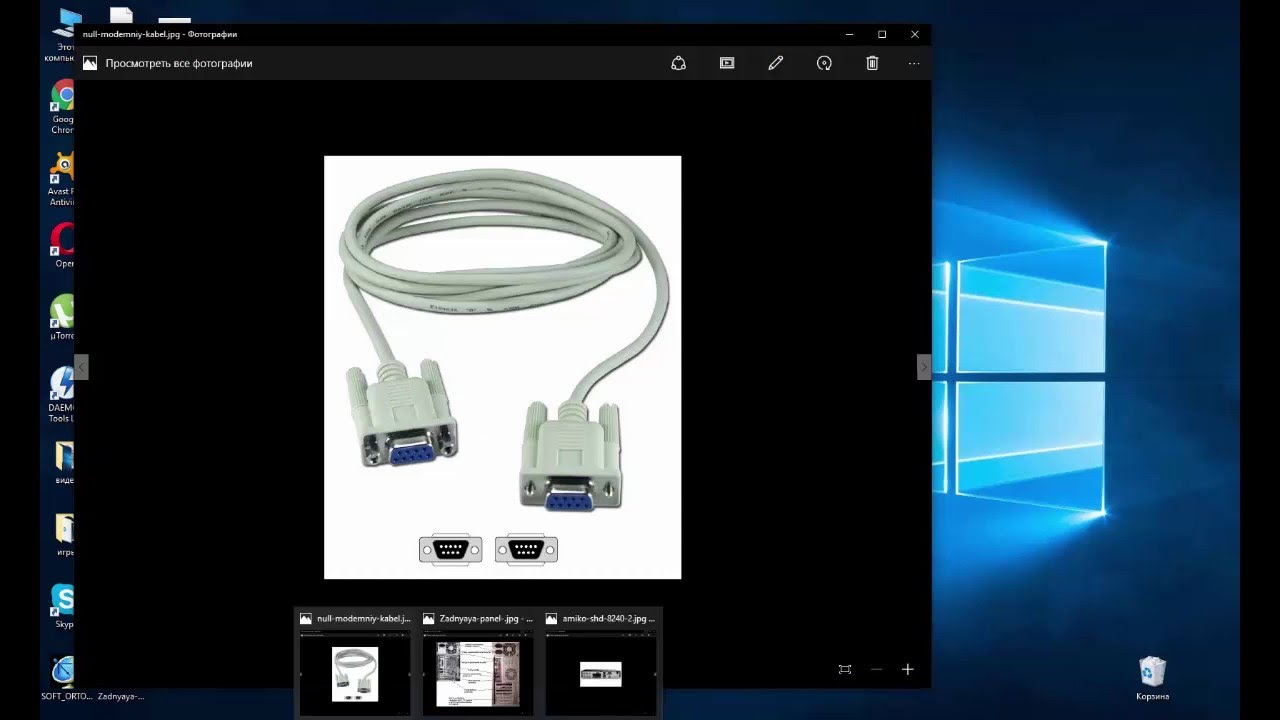 Кроме того, для новой начинки потребуются актуальные ключи. В этом поможет программа — кейлоадер ключей.
Кроме того, для новой начинки потребуются актуальные ключи. В этом поможет программа — кейлоадер ключей.
Описанная здесь прошивка тюнера Euroskay подходит для приемников OpenFox 4100, Globo 4000C / 4050C / 4100C / 9100A, Opticum 4100c, Orton 4050c, Tiger Star 8100, Star Track SR-55X, WinQuest 4050C / 4100C.
Обновление OpenBox SX4 Base HD через сервер техподдержки
Прошивка спутникового ТВ-тюнера OpenBox SX4 Base HD объемом более 70 МБ.Для обновления прошивки по сети необходимо надежное высокоскоростное соединение. В противном случае избежать длительного ожидания не удастся, а конечный результат будет непредсказуемым.
Для начала нужно подключить USB-носитель с FAT32 и перейти в меню «Скачать — Программное обеспечение». Спутниковый ресивер сам подключается к серверу и выдает список доступного ПО. Выбор следует подтвердить нажатием красной кнопки на консоли, после чего начнется прошивка тюнера.Получатель сообщит о завершении процесса сообщения и перезагрузится.
Наверное, многие слышали о перепрошивке различных мобильных устройств, в частности плееров и сотовых телефонов. Смена прошивки может как исправить ошибки, так и добавить новые языки локализации вместе с дополнительным, изначально не предусмотренным производителем, функционалом. Хорошим примером может служить русифицированный телефон, привезенный из другой, не русскоязычной страны. Как правило, на его клавишах отсутствует кириллица.
Но везде, где можно было прошить материнские платы компьютеров. Мы считаем, что это одно из первых устройств, изменять прошивку которого пользователи разрешили пользователям. И этим многие были вовлечены и помолвлены. Это тоже понятно — компьютеры стали работать стабильнее, в них больше возможностей разгона, улучшена совместимость с другим «железом».
Кроме того, можно прошивать оптические приводы, улучшающие качество чтения и записи, а заодно и видеокарты.Последние также могут подлежать данной процедуре, если необходимо добиться нестандартного режима работы. Вот, например, первые версии Radeon 9500 были переопределены на Radeon 9700. И, поменяв прошивку, можно было превратить первую во вторую.
Вот, например, первые версии Radeon 9500 были переопределены на Radeon 9700. И, поменяв прошивку, можно было превратить первую во вторую.
Но любое устройство, содержащее его, может быть подвергнуто операциям по смене прошивки. И это есть в любом цифровом устройстве. Вот например не все знают, что ТВ-тюнер можно перепрошить. А иногда это непросто, но даже нужно.Зачем это нужно, если производители не размещают на своих сайтах соответствующие файлы для этого?
Дело в том, что многие тюнеры сделаны на основе одних и тех же микросхем, что фактически означает единую аппаратную платформу, но различное программное обеспечение. А иногда фирменное ПО может работать только с оригинальными продуктами. Но что делать, если какая-то программа очень понравилась? Правильно, лучше всего «притвориться» творением другой компании. Что ж, новый драйвер наверняка удастся «выжать» из той же микросхемы, на базе которой сделан тюнер.
В этом материале мы решили рассказать о вашем опыте перепрошивки ТВ-тюнеров. Как оказалось, это может принести определенные преимущества, а кроме того, операция проходит безопасно, быстро и без лишних проблем.
Как оказалось, это может принести определенные преимущества, а кроме того, операция проходит безопасно, быстро и без лишних проблем.
Само собой разумеется, что в рамках одной статьи охватить абсолютно все модели тюнеров невозможно. Мы расскажем о собственном опыте перепрошивки ТВ-тюнера FLY. Эта компания известна как производитель относительно недорогих устройств для просмотра ТВ на компьютере.Тем не менее, их дизайн и аппаратная составляющая практически не отличаются от аналогов гораздо более именитых брендов: Avermedia, Beholder, GotView.
Возникает естественный вопрос, почему стоимость продукции FLY ниже? Как правило, экономия в этом случае происходит не за счет качества изготовления, а за счет конфигурации и программной составляющей, в частности драйверов и корпоративного ПО. Конечно, он присутствует в комплекте поставки, но по отзывам пользователей, сравнивая тюнеры разных производителей, программное обеспечение более известных компаний удобнее и функциональнее. Да и качество драйверов иногда бывает лучше, что выражается в лучшей картинке.
Да и качество драйверов иногда бывает лучше, что выражается в лучшей картинке.
Взяли ТВ-тюнер LifeView FlytvPrime. Но для операций, описанных далее, любой, на базе микросхемы Philips SAA713X. В принципе, назвать его сегодня нельзя — тюнеры выпускали года 2-4 назад. Но с другой стороны, современные модели с программным обеспечением вроде бы в порядке, поэтому этот материал, скорее всего, будет более актуален для пользователей старых моделей. Ведь ТВ-тюнер — такая составляющая компьютера, которую покупают раз и надолго.
Бродя по Интернету, мы выяснили, что известны успешные случаи переделки следующих ТВ-тюнеров: Avermedia Model 307 в Beholdtv 407fm и GotView Pro 7134; GotView Pro 7134 в Beholdtv 403; Avermedia Model 305 в Beholdtv 405FM, FlyVideo 3000 FM, Genius Video Wonder ProIii, ELINE TV Master 3000 FM, Lifeview FlytvPrime34FM, RoverMediatv Link Pro P34RF в Beholdtv; И даже Avermedia 505/507 в Beholdtv.
Но операция опроса не всегда так проста.Лучше всего, когда ваш тюнер представляет собой полный клон, из которого он переделан (это наш случай). Иногда радиочастотный блок может отличаться, а иногда приходится включать видео- и аудиовходы.
Иногда радиочастотный блок может отличаться, а иногда приходится включать видео- и аудиовходы.
Но самое главное, что иногда для перепрошивки придется менять ПЗУ тюнера вручную через программатор. Если вы имеете дело с noname-тюнером, у него вообще не будет ПЗУ, и тогда вам придется покупать небольшую микросхему с восемью контактами. В остальных случаях тоже придется покупать, чтобы падать оригинал и вставлять новый с другой прошивкой.В принципе, больших трудностей данная операция не вызовет, если вы можете держать паяльник в руках и не особо боитесь экспериментировать. Что ж, в нашем случае этого и не требовалось.
Наш кейс
Итак, перед всеми операциями у нас было следующее: ТВ-тюнер Fly на чипе Philips SAA7134HL, Желание использовать вместо Fly2000TV программу Behold TV, специальную прошивку, прошивку и компьютер с Windows XP. Хотя точнее, вариантов прошивки от тюнеров Beholder, Avermedia, GotView у нас было достаточно.
Для смены прошивки ТВ-тюнера мы использовали утилиту. Как видно из ее названия, он способен работать только с тюнерами на базе чипов Philips SAA713X. Также может быть полезна утилита Flytest, которая считывает данные из ПЗУ тюнера. Это будет полезно, если вы собираетесь использовать программатор для изменения данных ПЗУ. Мы им не пользовались, наш ТВ-тюнер отлично заработал и без микросхемы.
Как видно из ее названия, он способен работать только с тюнерами на базе чипов Philips SAA713X. Также может быть полезна утилита Flytest, которая считывает данные из ПЗУ тюнера. Это будет полезно, если вы собираетесь использовать программатор для изменения данных ПЗУ. Мы им не пользовались, наш ТВ-тюнер отлично заработал и без микросхемы.
Интерфейс SAA713X EEPROM FLASHER чрезвычайно прост и состоит из одного окна.В его верхней части отображается информация о выбранном устройстве. Вы можете выбрать его в раскрывающемся списке, который недоступен, если у вас не более одного ТВ-тюнера. Ниже представлен список доступных прошивок. Список формируется из информации о файле, который находится в том же каталоге, что и программа.
Управление утилитой осуществляется тремя кнопками. Кнопка Считать Сохраняет текущую прошивку вашего тюнера в папку, где находится сама утилита. Файлу присваивается имя, состоящее из даты и времени чтения, а также из технических данных ПЗУ. Обязательно сохраните прошивку ТВ-тюнера перед любыми действиями! В противном случае вы рискуете не восстановить его работоспособность, если другая прошивка не подходит.
Обязательно сохраните прошивку ТВ-тюнера перед любыми действиями! В противном случае вы рискуете не восстановить его работоспособность, если другая прошивка не подходит.
Кнопка «= =» служит для сравнения текущей прошивки вашего тюнера (той, которая сейчас прошита) с выбранной перечисленной. Ну и кнопка Запись Пригодится для замены прошивки на ту, что выделена в списке. Этот процесс занимает не более секунды-двух раз. Можно максимально перепрошить ТВ-тюнер — он не должен из-за этого испортиться.Но для продолжения работы необходимо перезагрузить.
После перезагрузки Windows определите тюнер как новое устройство. В этом нет ничего удивительного — так оно и стало. Запустили прошивку тюнера от Behold TV 407 FM. После нескольких попыток этот файл оказался наиболее подходящим.
Следующим шагом будет удаление старых драйверов. Это можно сделать из программы установки драйверов для ТВ-тюнеров Behold. После использования той же программы необходимо установить новый драйвер.
Далее остается только установить программу BEHOLD TV. Но отметим, что и для этого подойдет. Его тоже нужно заранее несколько доработать, для чего были созданы специальные патчи. Мы знаем, что они существуют для версий 4.74 (это вообще лучше работает на «чужих» тюнерах), 4.80, 4.86, 4.90 и 4.95. Ну а про ветку 5.Ххх, которая сейчас размещена на сайте Beholder, нам неизвестно.
Все ресиверы, которые работают с оператором Триколор, необходимо регулярно обновлять.Это связано с тем, что компания периодически совершенствует свой программный продукт и идет в ногу со временем.
Обновить ресивер триколор через спутник удобно, не требует особых навыков, но требует определенного времени. Новые обновления в программном обеспечении консоли распознаются для улучшения качества интерфейса программного обеспечения, добавления новых функций и исключения возможных сбоев, связанных с ошибками предыдущих версий программного обеспечения.
Как только новое программное обеспечение выходит в свет для некоторых марок телевизионных приставок «Триколор», компания информирует свою аудиторию на инфоканале.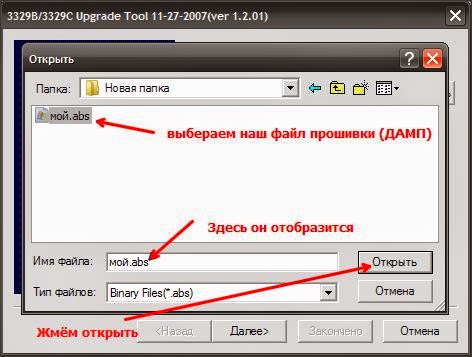
Обновление ресивера через спутник
Процесс прошивки или обновления через спутник не является сверхдержавой и не требует специальных навыков. Достаточно следовать инструкциям, которые появляются на инфоанале «Триколор ТВ».
Информация на экране предупреждает подписчика, что обновления будут доступны для определенных марок приемников. Далее следует предупреждение о том, что в процессе смены категориальности ПО запрещается отключать приемник триколор от сети.Но многие почему-то не прислушиваются к советам, в результате перестает включаться телевизионная приставка.
Даже если вы набрались терпения и все еще ждете окончания установки программного обеспечения, есть риск, что ваш ресивер может перезагрузиться, но не включится. Произошло это в процессе установки программного обеспечения. Это может быть связано с плохой погодой, с ошибками передачи данных между спутником и вашим приемником. Что делать в таком случае, покупать новую магнитолу?
Не спешите избавляться от приставки и покупать новую, есть возможность восстановить работоспособность устройства, если у вас есть компьютер или другой, кроме такого же трехцветного ресивера. Этот метод помогает почти 100% сбоев программного обеспечения или неудачных обновлений.
Этот метод помогает почти 100% сбоев программного обеспечения или неудачных обновлений.
Прошивка с ПК
Для того, чтобы приклеить консоль к компьютеру, вам понадобится так называемый кабель обнаружения нуля (RS232), который подходит для COM-порта ПК.
Порядок действий можно разделить на следующие этапы:
По завершении процесса обновления в программе DRE BURNER вкладка Запись будет заполнена на 100%.
Это означает, что процесс установки ПО окончен, необходимо отключить приставку и отключить кабель RS232.Все действия с подключением и отключением проводов желательно проводить при обесточенном компьютере и приставке.
Процесс прошивки с помощью USB-накопителя
Если у вас современный трехцветный ресивер и в вашей приставке есть USB-разъем, вы можете сделать программную прошивку, минуя все проводные подключения, то есть напрямую. Важно, что процесс обновления возможен только при хорошем ресивере. Если ваша приставка после неудачного обновления или по каким-либо другим причинам перестала включаться, этот способ вам не поможет, необходимо сделать прошивку через COM порт.
Процесс обновления заключается в том, чтобы найти на сайте свежую прошивку и поиграть на компьютере. Распаковать файл и записать на флешку, отформатированную в FAT 32 USB. Вставьте флешку в соответствующий разъем и включите триколор-ресивер. После включения программная оболочка определяет флешку, находит на носителе свежее и запускает автоматическую прошивку.
На передней панели может отображаться «DL» или «L» (в зависимости от консоли), что означает, что идет процесс загрузки.В это время на экране телевизора появится надпись: «Обновить загрузчик» — «Очистка секторов памяти» — «Запись изображения изображения». В процессе загрузки ПО категорически запрещается отключать приемник или отключать его от розетки.
Если при прошивке вы случайно отключили приставку или выключили свет, то восстановить работоспособность после этого будет либо крайне сложно, либо вообще невозможно.
После завершения процесса обновления загрузчик сообщит вам соответствующую заставку на экране телевизора, и консоль перезагрузится.
Немного внимания уделим программам: к ресиверу есть разные программы, но я рекомендую AUTOARIONER, он позволяет устанавливать на ресиверы лицензионных производителей. Он нам еще нужен. Если вы не уверены в своих силах, лучше обратиться к специалисту, так как есть шанс сломаться. Вот несколько правил: не заливать ПО, не относящееся к данному приему, и ничего не отключать во время прошивки, могут быть плохие последствия.
Обратимся к самому процессу. Подключите нуль-модемный кабель ресивера к компьютеру, запустите «AutoArioner», затем введите код 74620 с консоли, при этом ресивер должен быть в режиме ожидания, на дисплее появится Soft. Затем нажимаем Open и выбираем программное обеспечение, которое будет на нем установлено, перед которым ресивер отключает розетку. Как только программное обеспечение было выбрано, быстро, в течении 10 секунд, подаем питание 220В на приемник и ждем окончания процесса заливки, на дисплее будет 8888.По окончании заливки ресивер перейдет в режим ожидания.
После прошивки заполнить списки каналов с помощью программы Ariter 2. Их лучше заранее сохранить следующим образом. Подключаем ресивер с помощью нулевого модемного кабеля к компьютеру, включаем сеть и входим в режим ожидания, открываем «Ariter 2» во вкладке Tools, выбираем порт, затем набираешь 74621 с пульта, выбираем SendReceive => Получать от приставки с помощью программы. Сохраните файл канала.После того, как удалось прошить ресивер, залейте его обратно.
Подключите ресивер к свободному порту, включите, войдите в режим ожидания, в программе Ariter 2 откройте пункт Tools, выберите порт, введите код 24680 — на дисплее тюнера должна появиться ALT на дисплее тюнера ? В программе выбираем SendReceive Нажимаем Send to STB. И все готово.
Видео по теме
Источники:
- обновление на HD ресиверах Gi, flash Gi Micro Plus
Купив спутниковую антенну и включив телевизор, вы можете не найти те каналы, которые хотели бы смотреть.Это означает, что ваш ресивер не настроен на них. Спутниковый тюнер — обычное цифровое устройство для ввода и вывода сигнала. Для комфортного просмотра на него необходимо установить специальное программное обеспечение (прошивку), соответствующее вашей модели ресивера.
Спутниковый тюнер — обычное цифровое устройство для ввода и вывода сигнала. Для комфортного просмотра на него необходимо установить специальное программное обеспечение (прошивку), соответствующее вашей модели ресивера.
Вам понадобится
- — программа АВТОАРИОНЕР;
- — нуль-модемный кабель;
- — программа Ariter 2;
- — компьютер.
Инструкция
Подготовьте для процесса прошивки спутниковый ресивер, кабель для подключения к ПК (нулевой модем) и специальное программное обеспечение — программу прошивки.Если у вас его нет, перейдите к производителю производителя оборудования и скачайте новую версию. При этом учтите, что для каждой модели ресивера требуется своя прошивка.
Запустите программу, например, АВТОАРИОНЕР. Подключите спутниковый тюнер (ресивер) к компьютеру с помощью специального кабеля. Затем введите специальный код с помощью консоли тюнера, чтобы перевести его в положение «Мягкое». Если вы все сделали правильно, программа определит модель вашего ресивера и версию установленной на нем прошивки. Затем отключите приемник от сети 220 В, вытащите вилку из розетки. После этого в программе АВТОАРИОНЕР нажмите на окно Открыть и выберите соответствующий файл прошивки. А теперь действуй быстро. Как только файл прошивки будет выбран, то в течение 10-15 секунд возобновите питание приемника. Если вы все сделаете правильно, процесс наполнения софта пройдет, и приемник покажет 8888 на табло. По окончании процесса он перейдет в режим ожидания.
Затем отключите приемник от сети 220 В, вытащите вилку из розетки. После этого в программе АВТОАРИОНЕР нажмите на окно Открыть и выберите соответствующий файл прошивки. А теперь действуй быстро. Как только файл прошивки будет выбран, то в течение 10-15 секунд возобновите питание приемника. Если вы все сделаете правильно, процесс наполнения софта пройдет, и приемник покажет 8888 на табло. По окончании процесса он перейдет в режим ожидания.
Заполните список каналов спутникового тюнера.Для этого используйте Ariter 2. Можно либо скачать список каналов в интернете, либо скинуть доступный список с ресивера перед прошивкой, а потом установить обратно. Для этого в первую очередь необходимо перевести тюнер в дежурный режим Stand BY. Второе — подключите ресивер к ПК с помощью кабеля. Третий — Откройте программу Ariter 2, нажмите в ней Инструменты и выберите порт, через который тюнер подключен к ПК.
Переведите приемник в «готовность к отправке всех настроек каналов и их списков на ПК» с помощью пульта дистанционного управления, код вставки отличается от разных моделей приемников.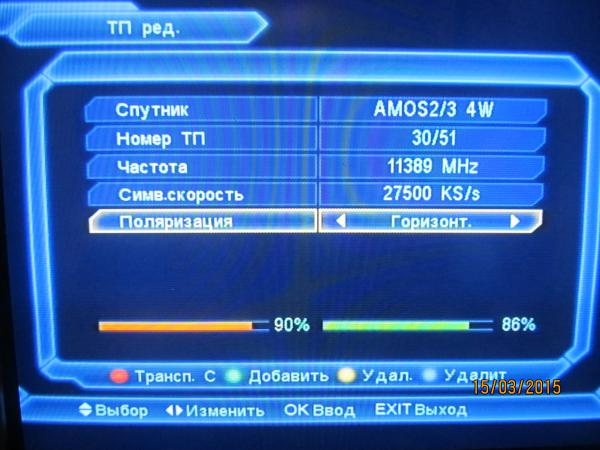 Если он введен правильно, на передней панели тюнера появятся «Данные». В программе в меню Send \ Receive выберите Receive From Stb. Сохраняйте каналы на свой компьютер. Чтобы слить каналы обратно в ресивер, выполните пункты 1-3. Затем введите код с пульта, переводя тюнер в режим готовности тюнера к приему данных. Затем в программе Ariter 2 в меню Отправить \ Получить выберите Отправить на STB. Как только загрузка закончится, появится окно, уведомляющее об успешном заполнении.
Если он введен правильно, на передней панели тюнера появятся «Данные». В программе в меню Send \ Receive выберите Receive From Stb. Сохраняйте каналы на свой компьютер. Чтобы слить каналы обратно в ресивер, выполните пункты 1-3. Затем введите код с пульта, переводя тюнер в режим готовности тюнера к приему данных. Затем в программе Ariter 2 в меню Отправить \ Получить выберите Отправить на STB. Как только загрузка закончится, появится окно, уведомляющее об успешном заполнении.
Видео по теме
Источники:
- Прошивка спутниковых ресиверов
ТВ-тюнер — это разновидность телевизионного приемника, который может принимать сигнал в различных форматах и отображать его на мониторе персонального компьютера. Большинство современных тюнеров также могут принимать радиостанции, а также выполнять видеозахват.
Вам понадобится
- — компьютер, подключенный к Интернету;
- — Тюнер.
Мигающий тюнер для спутникового ТВ.
 Как прошить спутниковый тюнер (ресивер)
Как прошить спутниковый тюнер (ресивер)Здравствуйте! Теперь хочу написать подробную статью про , как прошить спутниковый тюнер Orton 4050c , а также тюнеры Globo, Digital, Opticum — 4000s, 4100c и их клоны. Короче все тюнеры, которые работают на процессоре Ali 3329C . Но обо всем по порядку. Я сам решил прошить тюнер Orton 4050c, который прошивал пару лет назад, пропали некоторые каналы, и мне было интересно, как там все делается, поэтому решил немного изучить эту тему и попробовать.
Напишу о прошивке тюнера Orton 4050c, потому что у меня именно эта модель. Но этот способ подходит многим тюнерам. Такие как Globo 4100c и их клоны см. В списке клонов. Orton 4050c работает на процессоре Ali 3329C. Чтобы узнать, на каком процессоре работает ваш тюнер, зайдите в его меню и в системный пункт информация (может отличаться). Я получил эту информацию:
Если вы посмотрели, а тюнер у вас работает на процессоре 3329C и находится в списке клонов. Тогда этот способ прошивки для вас, читайте дальше. Ну а если нет, то лучше прочтите другие статьи в моем блоге.
Тогда этот способ прошивки для вас, читайте дальше. Ну а если нет, то лучше прочтите другие статьи в моем блоге.
Помните! Все действия вы делаете на свой страх и риск! Тюнер можно убить! Сначала немного боялся, но когда понял, что происходит, успокоился, главное не делать неучтенных вещей и следовать инструкциям. А стоит этот тюнер около 200 грн. (800 руб.), Можно в крайнем случае восстановить в сервисном центре через JTAG, ну как то, в крайнем случае, что ни говори не предупреждал.
Что понадобится для прошивки тюнера Orton 4050c и других на процессоре 3329C?
1. Самое главное наверное это нуль-модемный кабель rS-232 . Формат — мама-мама. Этот кабель подключается к COM-порту компьютера. Если у вас ноутбук, то у вас нет COM-порта, поэтому нужно искать обычный компьютер, либо покупать переходник с USB на COM .
Прочитав в интернете про кабель для прошивки тюнеров RS-232, я почему-то подумал, что найти его проблематично, проще самому сделать. Но у меня самого паять желания не было, поэтому я пошел на рынок и спросил в первом магазине по продаже спутниковых антенн. К моему удивлению, у них был такой кабель, я его купил всего за 25 грн. (100 руб.). Выглядит это так:
Но у меня самого паять желания не было, поэтому я пошел на рынок и спросил в первом магазине по продаже спутниковых антенн. К моему удивлению, у них был такой кабель, я его купил всего за 25 грн. (100 руб.). Выглядит это так:
Так вот кабель у нас есть, а если нет, то покупаем. И продолжаем :).
2. Еще нам понадобится, конечно, тюнер, который будем прошивать, и компьютер или ноутбук с переходником.
3. Теперь нам нужно скачать прошивку для Orton 4050c .Об этом напишу подробнее.
Значит прошивка в виде файла с расширением .abs. И весит ровно 2 Мб. Этот файл называется , дамп . Дамп — это точная память спутникового тюнера. Он содержит полностью настроенную систему с обновленными и отсортированными каналами.
Нам нужно скачать дамп для нашего тюнера, в моем случае это Orton 4050c и залить в ресивер. Прошивку для своего ресивера Orton 4050c брал на форуме в этой ветке (перейти на последнюю страницу, там всегда актуальные прошивки).Насколько я понимаю, дампы для наших тюнеров всегда есть. Каналы всегда обновляются и т.д.
Перейдите по ссылке выше, зарегистрируйтесь, перейдите на последнюю страницу в теме и скачайте понравившийся дамп. После того, как вы скачали его, вам необходимо извлечь его из архива .rar. У вас должен быть файл с расширением .abs.
При описании дампа может указываться версия загрузчика и ПО. Ничего страшного, если они не совпадают с версиями на вашем приемнике (с данными с первого скриншота).Я немного подумал над этим, но moto узнал, что мы автоматически обновим версию загрузчика и программного обеспечения.
И еще один нюанс, посмотрите описание дампов, там указано на сколько сателлитов они сделаны. Если у вас например три (как я понял основные) спутника (Sirius, Amos, Hot Bird), то лучше поискать прошивку для этих трех спутников. Если закачать дамп, рассчитанный например на 8 спутников, то окажется, что некоторые каналы работать не будут.Но это не проблема, после прошивки можно будет просто удалить спутники, которых у вас нет.
Итак, с прошивкой вроде разобрались, идем дальше.
4. Последнее, что нам понадобится, это программа, с помощью которой мы будем прошивать наш ресивер, в нашем случае Orton 4050c. Программа называется System Upgrader, скачать ее можно по ссылке.
Вроде все собрал, но теперь самое интересное — прошивка ресивера.
Прошивка тюнера Orton 4050c и аналогичных
1. Выключите компьютер (на всякий случай, чтобы порт не сгорел) и подключите к нему выключенный тюнер. Ретрансляторные тюнеры необходимо отключить от сети 220В. Я подскажу, когда его включить.
2. После подключения тюнера к компьютеру кабелем RS-232 включите компьютер. Запускаем программу System Upgrader, которую скачали.
Настроить программу:
- Щелкните «Открыть» и выберите дамп. Файл с расширением .abs, который мы скачали для нашего ресивера.
- Выставляем Com порт. Если у вас на компьютере есть один такой порт, то, скорее всего, вам нужно оставить COM1. В любом случае COM-порт можно посмотреть в диспетчере устройств.
- Напротив, для параметра «Тип» установлено значение «allcode + bootloader».
- Тогда ничего не трогайте и нажмите «Далее».
Появляется надпись.
Внимание! На этом этапе подключите наш тюнер к розетке.
Если вы все настроили правильно, то должно появиться это:
Ничего не нажимайте и не трогайте! Если в этот момент, например, выключить тюнер, то, скорее всего, вы его заблокируете. Также не рекомендую прошивать, если у вас проблемы с электричеством (часто отключается), например во время грозы.
Кстати тюнер при прошивке будет мигать.
После окончания прошивки тюнер перезагрузится, и программа вернется в предыдущее окно. После перезагрузки тюнер покажет время. Теперь его можно отключить от компьютера. Весь процесс прошивки Orton 4050c успешно завершен.
Теперь можно подключить наш ресивер к телевизору и наслаждаться :). Если в процессе прошивки у вас возникнут вопросы, лучше всего их задавать на форуме, ссылку на который я дал в статье.
Обновление:
Собственно прошивка тюнеров, особо не хочу этим заниматься, но друг попросил прошить два ресивера Globo 7010A . Думаю, поняла, опыта уже есть, хоть и небольшого :). Вот он мне принес два приемника Globo 7010A, я их сразу подключил к телевизору, посмотрел, на каком процессоре они работают, ну и какую прошивку искать.
Так работает на процессоре 3329B .Ну вот нашел на форуме новую прошивку (дамп), узнал, что ее можно закачать той же программой System Upgrader, которую я описал в этой статье.
Я сделал все как положено, подключил тюнер через кабель RS-232, открыл программу, выбрал дамп, установил «allcode + bootloader», запустил процесс прошивки и подключил тюнер к розетке. Вроде все нормально, одна дорожка пошла с процессом прошивки, потом вторая и когда программа уже показала, что прошивка завершена, снова началась проверка порта и снова начался процесс прошивки, снова началась дорожка с процессом прошивки, затем второй и так далее.
Подождал, но прошивка не остановилась и началась заново. Тюнер прошился по кругу. Немного был шокирован, ведь тюнер можно запросто убить, даже свой собственный.
Пока прошивал там уже пятый раз 🙂 Зашел в интернет искать решение проблемы, но ничего толкового не нашел. Но нужно это остановить!
Поэтому решил поскорее отключить ресивер от розетки, когда процесс прошивки закончится, и проверка порта начнется заново.Я так и сделал, когда снова захотелось прошивки начать заново, а появился этот текст, я быстро вытащил тюнер из розетки.
Честно говоря, я думал, трубка уже закончилась. Но оказалось, что даже после такой экстремальной прошивки он включился и заработал, и на новой прошивке заработал. Вот такая история, будьте осторожны, чтобы не превратить ресивер в кирпич.
Подробнее на сайте:
Как прошить тюнер (ресивер) Orton 4050c (Globo, Digital, Opticum — 4000s, 4100c) обновлено: 18 августа 2013 г. Автор: admin
Как прошить тюнер спутникового ресивера через комп
Подключаем Зеро модемным кабелем к компу и отключаем от сети 220 В.тюнер. В выключенном состоянии ресивер от сети 220 В. и запускаем программу загрузчика.
Выберите нужный порт и опцию запись щелкните , чтобы подключить и включить тюнер в сеть 220 В. На плате тюнера видим
.
И на мониторе компьютера. Нажимаем All chunk (чтобы заполнить весь дамп).
Выберите файл прошивки.
И видим на мониторе галочку напротив All Chunk.
Видим на мониторе.
А на тюнере палочки и моргают.
После завершения загрузки прошивки на мониторе появится надпись, и тюнер сам перезагрузится и канал запустится, на его дисплее будет номер.
Можно отключить ком порт.
Как прошить спутниковый тюнер с тюнера на тюнер
Копирование всего содержимого тюнера на другой:
Метод подходит установщикам или людям, у которых нет компьютера.
Нам понадобится:
- нуль-модемный кабель
- настроенный спутниковый ресивер с соответствующим программным обеспечением (далее Мастер)
- «Пустой» тюнер (далее Slave), для загрузки в него ПО
Весь процесс разделен на два этапа.
Первый шаг — копирование ПО (с эмулятором и ключами доступа, если есть),
На втором копируются списки каналов и настройки.
Примечание: версии загрузчика в обоих тюнерах должны быть одинаковыми!
Прошивка с тюнера на тюнер
1.Соединяем два спутниковых ресивера 0-модемным кабелем.
2. Включаем мастер-тюнер (с которого будет происходить копирование) в сеть 220В.
3. Далее переводим спутниковый ресивер в режим передачи ПО (на ПДУ нажимаем: 74620 ), на табло должно появиться сообщение SOFT , это укажет на его готовность к процессу.
4. После чего включаем сеть 220 Slave, на ней отобразится 88:88, а на Master — _-_-_-
5.В конце на ведущем устройстве отобразится «КОНЕЦ», на ведомом устройстве исчезнет 88:88 и отобразится «LANG» или номер канала.
Если копировать настройки не нужно, выключите питание и отсоедините приемники.
Копировать настройки.
1. Соедините два тюнера 0-модемным кабелем.
2. Включаем оба спутниковых ресивера в сеть 220 и переводим их в режим ожидания — загорится красный светодиод на панели (для этого выключите ресивер с пульта, либо на рес-панели).
3. Переводим Мастер в режим передачи настроек (нажимаем на пульте: 74621), будет отображаться «dAtA»
Примечание. Мастер больше не должен получать команды с консоли.
4. Ставим Slave в режим приема настроек (с пульта нажимаем: 24680), после чего начнется передача данных. В этом случае приемники показывают процесс передачи _-_-_-.
5. На главном устройстве будет отображаться «КОНЕЦ», а на подчиненном — номер канала.
6. Сначала отключите спутниковые ресиверы от сети и только потом отсоедините 0-модемный кабель.
Чтобы не выжать комбинацию цифр, выбираем необходимые пункты обновления в меню приемника
Итак, наступила эпоха цифровых технологий, которые принесли много нового и интересного, особенно для новых уникальных возможностей. Помимо активного развития интернет-технологий, стали появляться уникальные сервисы, которые осуществляются прямо со спутника.Но самым интересным изобретением по-прежнему остается создание ТВ-тюнера, позволяющего напрямую смотреть телевизор и слушать радиостанции прямо на вашем компьютере. Не во всех уголках мира есть бесплатный и дешевый интернет, поэтому это устройство поистине уникальное и экономичное. Достаточно иметь монитор и эту необычную коробку, чтобы смотреть телевизор и записывать различные телешоу. К тому же это сэкономит и вообще избавит от телевизора. Заманчиво звучит, не правда ли? Что самое интересное, эта технология приобрела большую популярность среди населения мира, поэтому мы можем увидеть огромное количество различных моделей для пользователей любого уровня.Здесь, собственно, и возникает самая главная и предсказуемая проблема. Многие пользователи просто не понимают, как прошить тюнер. Хотя проблема довольно простая в плане решения, все же ее стоит полностью разобрать. В этой статье мы собрали всю необходимую информацию по данному вопросу, которая вам обязательно понадобится.
Тюнер прошивка
И прежде чем разбираться, вопрос, как разобраться в этом процессе и понять, так ли он важен и нужно ли с ним бороться.Прошивка — это обновление всех программных параметров устройства, что позволяет либо получить дополнительные функции, либо просто сделать основные функции лучше и эффективнее. Этот процесс происходит автоматически или вручную — все зависит от модели тюнера и вашего понимания этого вопроса. Как прошить. Сделать это можно, даже о процессе не стоит говорить, но для полноценного брифинга все эти моменты мы рассмотрим позже, и уже через несколько минут вы сможете воочию разобраться, как провести эту процедуру.
Зачем это нужно?
И перед тем, как приступить к этой процедуре, обязательно стоит подумать, а стоит ли оно вообще? На самом деле настройка тюнера играет важную роль в его производительности, поэтому вам не следует избегать этого требования, иначе вы рискуете просто остаться без всех привычных функций, то есть ваш тюнер просто не будет работать. Как прошить тюнер, нужны ли для этого технические знания? Нет, знать технические составляющие необязательно, поэтому можете смело начинать процедуру обновления самостоятельно.Это не займет так много времени, и к нему стоит относиться ответственно и осторожно, ведь при неосторожном соблюдении рекомендаций можно повредить приставку, восстановить которую можно только в сервисном центре.
Необходимость сбора информации
Итак, прежде чем мы начнем рассматривать вопрос, как самостоятельно обновить спутниковый тюнер, стоит вспомнить одну очень важную составляющую этого процесса. Он заключается в сборе информации о вашем тюнере, начиная с модели, заканчивая номерным знаком процессора консоли.Чтобы получить всю эту информацию, достаточно прочитать документацию к устройству. Если такового нет, то стоит присмотреться к устройству: на нем обязательно есть номерные знаки и опознавательные знаки, их необходимо записать на листе бумаги.
Чтобы узнать номерной знак, нужно снять крышку устройства и найти внутри нее специальный штрих-код, который относится исключительно к процессору. Запишите номер процессора на листе, где уже имеется исходная информация.После проделанных действий нужно запустить сам тюнер и зайти в настройки, где нужно посмотреть модель устройства и пройти аутентификацию, которая покажет, есть обновление или нет. Если в вашем тюнере нет такой функции, то вам необходимо воспользоваться официальным сайтом производителя, где есть вся необходимая информация. Все свои данные нужно вбить в поиск по сайту, сайт выдаст модель тюнера, где собственно и будет информация о новой версии прошивки.Проверьте его с вашей версией в меню, и это определит, нужно вам обновление или нет.
Марка тюнера
Для настройки тюнера необходимо знать марку вашего устройства. Правильная информация позволит вам получить все необходимые данные и правильно загрузить обновленную прошивку. Для того, чтобы понять, как самостоятельно обновить спутниковый тюнер, вам понадобится информация, касающаяся марки устройства. Бренд — это специальный идентификационный номер, который позволяет вам получить всю информацию о вашем устройстве, и именно по этому коду вы должны искать обновления и различные плагины, которые позволят вам обновить устройство и улучшить его производительность.Есть программа для прошивки тюнера? Да, он доступен в различных вариантах, так как каждое устройство имеет собственное программное обеспечение, отвечающее за различные модули, которые, по сути, позволяют тюнеру работать.
Необходимое программное обеспечение
Неудивительно, что для процесса настройки устройства требуется специальная программа, позволяющая быстро и эффективно обновлять систему. Программа прошивки тюнера — это индивидуальное программное обеспечение, предназначенное для конкретной модели устройства. Да, в Интернете можно найти массу так называемых утилит, которые без проблем могут прошить тот или иной тюнер.Но не стоит к этому «подводиться», так как для каждого устройства нужна своя программа, иначе вы рискуете поломки, вирусы или некорректные обновления. Поэтому, чтобы не рисковать, лучше воспользоваться официальным сайтом производителя и найти там все необходимое программное обеспечение. Если такого ресурса нет, то вам следует обратиться на сайт компании, которая была партнером или доминирующей организацией по производству этого устройства.
Способы прошивки
Итак, как прошить ТВ-тюнер? Это можно сделать только в том случае, если вы посмотрите возможные способы решения этой проблемы.Самый простой способ обновления — напрямую подключиться к Интернету. Не у всех тюнеров есть такой разъем, но если у вас устройство новой модели, то обязательно воспользуйтесь этой возможностью. Процесс не такой уж и сложный, так как тюнер все сделает сам: проверит обновление и установит его, если того потребуют обстоятельства.
Второй способ — прошивка через USB-отверстие. Эта функция есть практически во всех моделях. Поэтому достаточно загрузить на внешний носитель специальные файлы обновлений (их можно получить на официальных сайтах производителя) и установить на тюнер режим USB-ридера.Устройство автоматически обновит ваше программное обеспечение, и вы сможете продолжать использовать его возможности без каких-либо проблем.
И последняя возможность — прошивка с помощью компьютера, самая простая и понятная. Тюнер всегда подключен к компьютеру, поэтому вам просто нужно скачать специальную программу, которая автоматически обнаружит тюнер и проведет его улучшение. Например, тюнер 4100c можно прошить с помощью утилиты 4100c Updater, которую можно получить на сайте компании.
Это, собственно, все, что нужно знать о методах обновления, их немного, и все они достаточно понятны. Теперь осталось рассмотреть процесс этой процедуры.
Процесс обновления
Как прошить тюнер через тюнер, можно ли это организовать? На самом деле, если вы хорошо разбираетесь в этих устройствах, то теоретически можете. Но зачем лишние сложности, когда есть более простые способы? Поэтому не стоит загружать себя ненужной и практически ненужной информацией.Что касается самого процесса обновления, то в нем нет ничего непонятного, так как он выполняется полностью автоматически, вам просто нужно следить за состоянием этого процесса и своевременно решать проблемы, которые могут возникнуть в ходе этой процедуры. Не пугайтесь — полностью сломать устройство у вас точно не получится, но сбросить настройки вполне возможно, хотя это тоже можно исправить, вызвав специалиста.
Важные правила
Как прошить тюнер, сами понимаете, теперь стоит выучить несколько обязательных правил во время этой процедуры.Перед обновлением вашего устройства вы должны отключить его от основного процесса, то есть заставить его перестать получать сигналы и выполнять свою основную функцию. Перед обновлением обязательно проверьте компьютер на наличие вирусов, так как они могут сильно навредить вам и вашему роду занятий. И в-третьих, вы должны убедиться, что у вас может пропасть электричество. Прерывание процесса может повредить устройство. Если погода хорошая, у вас во дворе и на линиях никаких работ не планируется, то можете смело переходить к процедуре.Все эти правила должны применяться ко всем методам прошивки; вам не следует их избегать.
Отличия моделей
Как прошить тюнер через компьютер мы разобрались, теперь стоит поговорить о том, почему так важно привязать модель к апдейту? Опять же, вернемся к программе, которая якобы способна обновить любое устройство. Стоит помнить, что, хотя все устройства имеют одинаковую основу, сама программная оболочка совершенно разная. Если вы хотите использовать другую прошивку с номером, отличную от вашей модели, она будет установлена, однако нет гарантии, что устройство будет работать.И если вы случайно это сделаете, считайте, что вы переписали программную настройку, которую очень сложно и очень дорого восстанавливать. Даже сброс до заводских настроек вам не поможет, так как этой функции просто не будет. Будьте внимательны и внимательны при обновлении!
Возможные проблемы
Как прошить тюнер своими руками, мы разобрались, а какие могут быть проблемы при обновлении? Они возможны только в том случае, если вы не воспользовались нашими рекомендациями. В основном пользователи просто неправильно выполнили обновление или прервали его.Чтобы исправить эту ошибку, просто сбросьте настройки до заводских. Как это сделать, вы можете прочитать в инструкции к устройству. Серьезная проблема — неправильная прошивка и отключение электроэнергии, что может привести к повреждению самого устройства. В этом случае вам придется обратиться в сервис или купить новый тюнер. Будьте осторожны, и у вас обязательно все получится.
1. Подготовка.
Если вы регулярно сохраняете свои настройки, то вам не нужно готовиться перед прошивкой, у вас уже есть все необходимое и можно переходить ко второму пункту — непосредственно к обновлению ПО.
Тем, кто обновляет программное обеспечение впервые, следует соблюдать следующие правила.
а) Сохраните текущую прошивку .
Это необходимо, потому что он содержит не только программное обеспечение, но и все ваши настройки, многие из которых
работали часами, а может и месяцами, и в случае каких-либо проблем вам придется начинать все сначала.
И так … Подключаем флешку к ресиверу, переходим по адресу Menu / System / Save to USB .
Имя файла в первом абзаце этого подменю уже предложено, но при желании вы можете переименовать его по своему усмотрению.
Затем выберите второй пункт — « Save to USB » и нажмите на пульте дистанционного управления Ok … Весь процесс сохранения займет около 5 секунд.
б) Сохраните ключи EMU.
Это необходимо сделать, потому что после перепрошивки ваши ключи обычно стираются. Чтобы опять же вручную не вбивать ключи от пульта, мы их сохраним, а потом быстро залить новой прошивкой.
При подключенном USB-накопителе перейдите к …
Для сохранения ключей необходимо нажать на пульте дистанционного управления в этом подменю зеленая кнопка и ключи сольются на флешку в файл mcaskey.корзина .
в) Заполните hsdata.cfg настройками sh @ ry.
Те, кто не практикует сложный взгляд на зрение, могут пропустить этот момент. Для всех остальных пользователей нелишним всегда иметь файл hsdata.cfg с sh @ ry настройками, которые обычно слетают при обновлении. В противном случае вам снова придется мучиться с ручным вводом, особенно если у вас несколько серверов.
Редактировать hsdata.cfg просто — откройте в блокноте и напишите строки вида:
протокол ~ сервер ~ порт ~ имя ~ пароль ~ ключ DES.
Сколько у вас активных серверов и сколько строк мы вводим. Неактивные настройки необходимо закрыть знаком «#» перед строкой. Перед активными настройками не должно быть знака «#».
А вообще качай [Гости не могут просматривать вложения], открываешь в блокноте и сразу понимаешь, как отредактировать под себя. Не забудьте сохранить изменения.
2. Обновление (или откат) через USB
Когда вы уже все сохранили и подготовили, можно переходить непосредственно к обновлению программного обеспечения.
a) Обновите или понизьте версию прошивки через меню приемника.
1. Распакуйте файл прошивки и поместите его на USB-накопитель. Подключите привод к ресиверу.
2. В приемнике перейдите по адресу :. В первой строке выберите файл прошивки для обновления.
3. Во второй строке выберите режим обновления из четырех возможных. Теперь немного об этих режимах …
Программное обеспечение + режим загрузчика — прошиваются абсолютно все блоки.Он используется в редких случаях, когда текущая версия загрузчика ниже версии загрузчика новой прошивки.
«Программный» режим («основные коды») — прошивается только программное обеспечение, не влияя на ваши пользовательские настройки и списки каналов. Используется в большинстве случаев при обновлении.
Программное обеспечение + режим списка каналов — прошиваются все блоки, кроме блока загрузчика. Он используется в основном для заполнения сохраненной резервной копии во время отката или дампа, слитого из другого получателя.
Режим списка каналов — прошивается только блок userDB (база пользователей). Используется для заполнения общего и выбранных списков каналов, а также всех пользовательских настроек из объединенной прошивки.
Тем, кто прошивает ресивер впервые и неопытным пользователям рекомендуется выбрать режим по умолчанию — «программный» («базовые коды»)
4. После выбора прошивки и режима обновления выбрать « Start «и нажмите на пульте Ok .Процесс прошивки начался …
5. Подождите, пока процесс не завершится и приемник автоматически перезагрузится.
Внимание! Сообщение на экране ресивера после прошивки «Обновление прошло успешно. Перезагрузить ресивер »следует считать некорректным переводом разработчиков ПО на русский язык. Правильный перевод должен быть: «Обновление прошло успешно. Ожидается перезагрузка » (ошибка: перезагрузите приемник). Обычно автоматическая перезагрузка запускается сразу, но в некоторых случаях происходит длительная задержка.
В любом случае следует дождаться перезагрузки и ни в коем случае не пытаться провести ее самостоятельно, выключив ресивер задним выключателем. Только после автоматической перезагрузки можно считать процесс завершенным и начать пользоваться ресивером.
б) Автообновление через USB.
Этот метод полезен, если у вас есть проблемы с пультом дистанционного управления или с кнопками на передней панели ресивера, но его можно использовать в обычных случаях.
Для прошивки ресивера необходимо переименовать распакованный файл прошивки в auto (или auto1, auto2), поместить его в корневой каталог USB-носителя и подключить носитель к работающему ресиверу.
После того, как USB-система распознает носитель, процесс обновления начнется автоматически, и вам просто нужно дождаться его завершения и автоматической перезагрузки.
Режимы обновления:
— для обновления в режиме «ПО» («основные коды») файл должен иметь имя авто .
— для обновления в режиме «ПО + список каналов» («все коды») файл должен иметь имя auto1 .
— для обновления в режиме «ПО + загрузчик» («все прошивки») файл должен иметь имя auto2 .
Но вы должны знать, что автоматически прошивку можно обновить только до более высокой версии. Если нужно залить прошивку
той же версии или ниже текущей, то прошейте через меню ресивера как описано в пункте «а)».
3. Действия после обновления (откат)
После того, как процесс завершится и ресивер автоматически перезагрузится без извлечения USB-накопителя, вы должны сделать следующее:
a) Проверить настройки «Язык», «AV», «Настройки времени» и другие настройки.
После прошивки зайдите в меню Меню / Настройки и проверьте свои настройки в пунктах «Язык», «AV», «Настройки времени» и т. Д. Если ваши настройки изменились, отредактируйте их.
Это особенно необходимо делать при переходе на альтернативное программное обеспечение, потому что в таких случаях все эти настройки часто сбрасываются до значений по умолчанию.
б) Заполните ранее сохраненные ключи
Когда подключено запоминающее устройство USB (с файлом mcaskey.bin в его корне), перейдите в меню / Условный доступ / Настройки CA / Редактировать ключи … и щелкните.
Заходим по адресу Menu / Internet / Net Client Config и смотрим, остались ли ваши настройки после перепрошивки.
Если настройки слетели то (подключив флешку с вашим редактируемым файлом hsdata.cfg в корне диска) находясь в меню Net Client Config нажмите кнопку на пульте FIND . После заполнения ваших настроек последует автоматическая перезагрузка.
Этих пунктов хватает при обычном «программном» обновлении («основных кодах»), но если вы прошивали в режиме «ПО + загрузчик», то нужно выполнить следующий пункт.
г) Заполните пользовательские настройки и списки каналов.
В приемнике перейдите в: Меню / Система / Обновление через USB . В первой строке выберите файл сохраненной вами резервной копии предыдущей прошивки. Во второй строке выберите « Список каналов ». Перейдите в третью строку. « Start » и нажмите кнопку на пульте дистанционного управления Ok . После заливки последует автоперезагрузка.
После прошивки «списка каналов» вам необходимо проверить и, при необходимости, отредактировать свои настройки, как описано в параграфе a).
Наверное, многие слышали о перепрошивке различных мобильных устройств, в частности плееров и сотовых телефонов. Смена прошивки может как исправить ошибки, так и добавить новые языки локализации вместе с дополнительными функциями, изначально не предусмотренными производителем. Хороший пример — русифицированный телефон, привезенный из другой нерусскоязычной страны. Как правило, в его ключах отсутствует кириллица.
Но гораздо раньше можно было прошивать материнские платы компьютеров.Мы считаем, что это одно из первых устройств, на котором производители разрешили пользователям изменять прошивку. И многие сделали и делают это. Это и понятно — компьютеры начинают работать стабильнее, у них появляется больше возможностей для разгона, улучшается совместимость с другим оборудованием.
Кроме того, можно прошивать оптические приводы, улучшающие качество чтения и записи, и заодно видеокарты. Последние также могут подлежать данной процедуре, если необходимо добиться нестандартного режима работы.Например, первые версии Radeon 9500 были отвергнуты Radeon 9700. И, поменяв прошивку, можно было превратить первую во вторую.
А вот операции по смене прошивки можно подвергнуть любое устройство, ее содержащее. И это есть в любом цифровом устройстве. Например, не все знают, что ТВ-тюнер можно перепрошить. А иногда это не просто возможно, а даже необходимо. Зачем это нужно, если производители не размещают на своих сайтах соответствующие файлы для этого?
Дело в том, что многие тюнеры сделаны на базе одних и тех же микросхем, что по сути означает единую аппаратную платформу, но разную программную.А иногда проприетарное ПО может работать только с оригинальными продуктами. Но что делать, если какая-то программа очень понравилась? Правильно, лучше всего притвориться творением другой компании. Что ж, новый драйвер наверняка сможет выжать больше из того же чипа, на базе которого сделан тюнер.
В этом материале мы решили рассказать о нашем опыте прошивки ТВ-тюнеров. Как оказалось, это может принести определенные преимущества, а кроме того, операция проходит безопасно, быстро и без лишних проблем.
Для кого эта статья?Само собой разумеется, что в рамках одной статьи невозможно охватить абсолютно все модели тюнеров. Расскажем о собственном опыте прошивки ТВ-тюнера фирмы Fly. Эта компания известна как производитель относительно недорогих устройств для просмотра ТВ на компьютере. Тем не менее, их дизайн и аппаратная составляющая практически не отличаются от аналогов гораздо более известных брендов: AverMedia, Beholder, GotView.
Может возникнуть логичный вопрос: почему у продукции Fly дешевле? Как правило, экономия в этом случае происходит не за счет качества изготовления, а за счет конфигурации и программной составляющей, в частности драйверов и фирменного ПО. Конечно, он входит в комплект поставки, но по отзывам пользователей, сравнивающих тюнеры разных производителей, софт более известных компаний удобнее и функциональнее. И качество драйверов иногда лучше, что отражается на более качественной картинке.
За основу был взят ТВ-тюнер LifeView FlyTVPrime. Но для операций, описанных ниже, подойдет любой, кто основан на чипе Philips SAA713x. В принципе, его нельзя назвать современным — тюнеры его выпускали года 2-4 назад. Но с другой стороны, современные модели с программным обеспечением тоже вроде бы в порядке, поэтому этот материал, скорее всего, будет более актуален для пользователей старых моделей. Ведь ТВ-тюнер — это такая деталь компьютера, которую покупают один раз и надолго.
Просматривая Интернет, мы выяснили, что известны успешные случаи переделки следующих ТВ-тюнеров: AverMedia Model 307 в BeholdTV 407FM и в GotView PRO 7134; GotView PRO 7134 в BeholdTV 403; AverMedia Model 305 в BeholdTV 405FM, FlyVideo 3000 FM, Genius Video Wonder ProIII, Eline TV Master 3000 FM, LifeView FlyTVprime34FM, RoverMediaTV Link Pro P34RF в BeholdTV; и даже AverMedia 505/507 в BeholdTV.
Но операция переделки не всегда бывает такой простой.Лучше всего, когда ваш тюнер является полным клоном того, в который он переделан (это наш случай). Иногда ВЧ-блок может отличаться, а иногда приходится перепаять соединение видео- и аудиовходов.
Но самое главное, что иногда для перепрошивки придется менять ПЗУ тюнера вручную через программатор. Если вы имеете дело с тюнером NoName, то у него вообще не будет ПЗУ, и тогда придется покупать небольшой чип с восемью контактами.В остальных случаях также придется покупать, чтобы удалить исходную и вставить новую с другой прошивкой. В принципе, эта операция не должна вызвать больших затруднений, если вы можете держать паяльник в руках и не особо боитесь экспериментировать. Что ж, в нашем случае в этом не было необходимости.
Наш кейс
Итак, перед началом всех операций у нас было следующее: ТВ-тюнер Fly с микросхемой Philips SAA7134HL, желание использовать Behold TV вместо Fly2000TV, специальная прошивка, сама прошивка и компьютер с Windows XP.Хотя, если быть точнее, у нас было много вариантов прошивки от тюнеров Beholder, AverMedia, GotView.
Для смены прошивки ТВ-тюнера использовали утилиту. Как следует из названия, он может работать только с тюнерами на базе чипов Philips SAA713x. Другой полезной утилитой может быть FlyTest, которая считывает данные из ПЗУ тюнера. Это полезно, если вы собираетесь использовать программатор для изменения данных ПЗУ. Мы им не пользовались, наш ТВ-тюнер работал нормально и без пайки микросхем.
Интерфейс SAA713x EEPROM Flasher чрезвычайно прост и состоит из одного окна. В верхней части отображается информация о выбранном устройстве. Вы можете выбрать его в раскрывающемся списке, который недоступен, если у вас не более одного ТВ-тюнера. Ниже представлен список доступных прошивок. Список формируется из информации о файлах, находящихся в том же каталоге, что и программа.
Утилита управляется тремя кнопками. Кнопка Think сохраняет текущую прошивку вашего тюнера в папку, где находится сама утилита.Файлу дается имя, состоящее из даты и времени чтения, а также технических данных ПЗУ. Обязательно сохраните прошивку ТВ-тюнера перед любыми действиями! Иначе рискуете не восстанавливать, если другая прошивка не работает.
Кнопка «= =» служит для сравнения текущей прошивки вашего тюнера (той, которая сейчас прошита) с выбранной в списке. Ну и кнопка Запишите Пригодится для замены прошивки на выделенную в списке.Этот процесс занимает не более секунды или двух раз. Вы можете сколько угодно раз перепрошивать ТВ-тюнер — он не должен из-за этого портиться. Но чтобы продолжить работу, необходимо перезагрузиться.
После перезапуска Windows определите тюнер как новое устройство. Это неудивительно — формально он стал таким. Мы обновили наш тюнер прошивкой от Behold TV 407 FM. После нескольких попыток именно этот файл оказался наиболее подходящим.
Следующим шагом будет удаление старых драйверов.Это можно сделать из программы установки драйверов для ТВ-тюнеров Behold. Затем, используя ту же программу, вы должны установить новый драйвер.
Далее осталось только установить программу Behold TV. Но учтите, что не все подходят и для этого. Его тоже нужно заранее доработать, для чего были созданы специальные патчи. Мы знаем, что они существуют для программ версии 4.74 (эта обычно лучше всего работает на «чужих» тюнерах), 4.80, 4.86, 4.90 и 4.95. Ну по поводу 5.xx, которая теперь доступна на сайте Beholder, мы ничего не знаем.
Тюнер прошивка для планшета. Как и зачем прошивать спутниковые ресиверы (тюнеры). Цифровое спутниковое телевидение
Как прошить ресивер
Что такое эмулятор кодирования и для чего он нужен?
Практически на всех спутниках есть бесплатные каналы — каналы FTA (на спутнике HOT BIRD, например, более 150), которые можно просматривать без карт и абонентской платы, и тем самым сэкономить на спутниковом ресивере (ресивере), т.к. для открытых каналов Стоянка, понятно, на порядок ниже.Платные (закодированные) каналы транслируются в различных кодировках (Viaccess, Mediaguard (в народе SECA), IrDeto, Betacrypt, Nagravision, Biss …), и для их просмотра придется приобрести карты, более дорогой ресивер, и в в некоторых случаях и Абонентская плата. Во многих случаях открыть закодированные каналы и разрешить эмулятор кодирования. По сути, это программа, которая позволяет программному обеспечению имитировать (эмулировать) карту, поддерживающую определенную кодировку. Многие приемники имеют эмулятор, позволяющий поддерживать сразу несколько кодировок.
Перед тем, как принять участие в описанных ниже операциях, примите, пожалуйста, примите во внимание, что:
— Обычно программы для перепроверки и сами прошивки поставляются по принципу «как есть» («AS IS»), то есть вся ответственность за результаты использования программ, тем более тесты будут лежать на вас. Кроме того, сбой с заливкой нового ПО может лишить Вас гарантии на оборудование!
Внимание! Подключайте компьютер и спутниковый ресивер только тогда, когда компьютер и ресивер выключены.Используйте этот безмодемный кабель, если не указано иное.
— Скачивайте только то программное обеспечение, которое подходит для ресивера данной марки и модели (если вы где-то слышали, что подходит другой софт, лучше предварительно навести указатель мыши или обратиться к специалисту!).
— Узнайте (проще всего на форумах в Интернете), не вызывает ли нареканий данная прошивка. Бывает, что после заливки нового ПО теряются некоторые возможности или функции, присущие предыдущей версии ПО.
— Ни в коем случае не отключайте приемник или компьютер во время процесса заливки ПО.
И вообще, перед тем как загрузить и залить новую прошивку на спутниковый ресивер — обязательно задам себе вопрос: «Зачем мне это сейчас?» Вдруг эта последняя версия софта лично вам ничего не добавит? Обязательно поймите, что и зачем вы делаете.
Программное обеспечение (программное обеспечение) — это мозг спутниковых ресиверов. Без вашего ресивера просто не будет выполнять свои функции.Время от времени производители ресиверов или просто мастера сами делают новые версии этого программного обеспечения. Узнать версию на вашем ресивере, с которой он работает в настоящее время, можно легко в меню устройства, а о том, какие версии программного обеспечения существуют для вашего ресивера — в Интернете.
Обновление ресиверов можно обновить, а иногда даже нужно.
И вот почему:
Новый софт используется для устранения проблем и глюков.
С новой версией программного обеспечения ваш ресивер, наконец, может «говорить» по-русски!
С новой версией программного обеспечения вы можете видеть спутники, которых не было раньше.
Приемник может показать новые полезные свойства, такие как, например, телетекст
Он может просто изменить внешний вид меню, цветовую гамму и т. Д.
Время от времени некоторые каналы меняют свою частоту или название. Возникают проблемы и путаница, которые также может решить новое программное обеспечение.
Еще бывает, что с новой версией ресивер начинает работать быстрее, чем раньше, а бывает и наоборот, и так далее.
Но чаще всего программное обеспечение обновляется для того, чтобы смотреть дополнительные кодировки.
Вы можете вручную загрузить новое программное обеспечение с компьютера, с аналогичного приемника с уже установленным новым программным обеспечением, со спутника или с помощью модулей условного доступа и смарт-карт.Наиболее распространены первые два способа. Ниже описаны плюсы и минусы различных способов обновления программного обеспечения.
Скачать с компьютера:
— Требуется компьютер с выходом в Интернет или CD с прошивкой
— Требуется дополнительный кабель
Файлы с прошивкой проще всего найти на сайте производителя или на тематических сайтах.
Ручная загрузка со спутника:
— нужно знать спутник, а также частоту бурения канала
— спутник (часто Астра 19В.Г.) Может не приниматься на вашей антенне
+ можно сделать в любое время
Автоматическая загрузка со спутника:
— загрузка может начаться в любой момент, не рекомендуется ее прерывать
— Неизвестно, что вам дадут новую версию программного обеспечения.
+ Это будет новая версия фирменного проверенного программного обеспечения, она для вашего ресивера.
+ Новая версия программы появится у вас сразу после ее появления.
Загрузка с использованием модулей условного доступа и смарт-карт:
— не все приемники поддерживают этот метод прошивки
— Получите модуль условного доступа и одну или несколько смарт-карт
+ Вы знаете, какую версию программного обеспечения вы загружаете и что она вам даст
+ можно сделать в любое время
+ Вы можете установить старую версию программного обеспечения
+ Вы можете установить альтернативную (не фирменную) версию программного обеспечения
+ После загрузки программного обеспечения модуль условного доступа и смарт-карту можно использовать для просмотра кодированных каналов.
Итак, как видите, загрузка с компьютера вручную выглядит предпочтительнее. Итак, покупая ресивер, обратите внимание на то, как обновляется программное обеспечение.
Внимание!
Все действия, описанные выше, вы делаете на свой страх и риск.
Мы не несем ответственности за возможный ущерб, который может быть вызван действиями по обнаружению неисправностей при использовании данной инструкции.
Повреждение ресивера в результате замены программного обеспечения не подпадает под гарантийные обязательства.
Подключайте и отключайте кабель только при выключенном приемнике.
Не прерывайте процесс замены программного обеспечения.
на основе
Итак, век цифровых технологий, которые принесли много нового и интересного, особенно для новых уникальных возможностей. Помимо активного развития интернет-технологий, стали появляться уникальные сервисы, которые осуществляются прямо со спутника. Но самым интересным изобретением все же остается создание ТВ-тюнера, позволяющего смотреть телепередачи прямо на компьютере и слушать радиостанцию.Не во всех уголках мира есть бесплатный и дешевый Интернет, поэтому это устройство поистине уникальное и экономичное. Достаточно иметь монитор и эту замечательную коробку, чтобы смотреть телевизор и записывать различные телешоу. Кроме того, это спасет и избавит от телевизора. Заманчиво звучит, не правда ли? Что самое интересное, эта технология завоевала огромную популярность среди населения мира, поэтому мы можем увидеть огромное количество различных моделей для пользователей любого уровня. Здесь, собственно, и возникает самая главная и предсказуемая проблема.Многие пользователи просто не понимают, как прошить тюнер. Хотя проблема довольно простая с точки зрения решения, все же полностью разобрать ее стоит. В этой статье мы собрали всю необходимую информацию по данному вопросу, которая будет вам полезна.
Тюнер прошивка
И прежде чем разобрать вопрос, как стоит разобраться в самом процессе этого процесса и понять, важен ли он и нужно ли им заниматься. Прошивка — это обновление всех параметров программного обеспечения устройства, которое позволяет использовать либо дополнительные функции, либо просто сделать базовые функции лучше и эффективнее.Этот процесс происходит в автоматическом режиме или вручную — все зависит от модели тюнера и вашего понимания этого случая. Как сделать это возможным, о процессе даже и говорить не стоит, а ради полной инструкции, тогда мы все эти моменты рассмотрим, и уже через несколько минут вы сможете воочию разобраться как провести эту процедуру.
Зачем это нужно?
И прежде чем приступать к этой процедуре, необходимо подумать, а стоит ли вообще это делать? На самом деле настройка тюнера играет важную роль в его работоспособности, поэтому избегать этого требования не стоит, иначе вы рискуете просто остаться без всех привычных функций, то есть ваш тюнер просто не работает.Как прошить тюнер, нужны ли для этого технические знания? Нет, технические компоненты не обязательны, поэтому можете смело начинать процедуру обновления. На это уходит не так уж и много времени, и к нему стоит относиться ответственно и осторожно, так как при внимательном выполнении рекомендаций можно повредить приставку, которую можно восстановить исключительно в сервисном центре.
Необходимость сбора информации
Итак, прежде чем мы перейдем к рассмотрению вопроса о том, как прошить сам спутниковый тюнер, стоит вспомнить об одной очень важной составляющей этого процесса.Он заключается в сборе информации о вашем тюнере, начиная от модели, заканчивая рамкой номера процессора консоли. Чтобы получить всю эту информацию, достаточно прочитать документацию к устройству. Если никого нет, то стоит задуматься об устройстве: в нем обязательно есть номерные знаки, необходимо их записать на листе.
Чтобы узнать номерной знак, нужно снять крышку устройства и найти внутри нее специальный штрих-код, который относится исключительно к процессору.Запишите номер процессора на листе, где уже имеется исходная информация. После проделанных действий необходимо запустить сам тюнер и перейти в настройки, где нужно посмотреть модель устройства и провести аутентификацию, которая покажет, доступно обновление или нет. Если в вашем тюнере нет такой функции, то вам нужно воспользоваться официальным сайтом производителя, где есть вся необходимая информация. Все свои данные нужно загнать в поиск по сайту, сайт выдаст модель тюнера, где собственно и будет информация о новой версии прошивки.Проверьте его с вашей версией в меню, и это определит, нужно вам обновление или нет.
Фирменный тюнер
Для настройки тюнера необходимо знать марку вашего устройства. Правильная информация позволит вам получить все необходимые данные и правильно загрузить обновленную прошивку. Для того, чтобы понять, как прошить сам спутниковый тюнер, вам понадобится информация, касающаяся марки устройства. Бренд — это специальный идентификационный номер, который позволяет вам получить всю информацию о вашем устройстве, и именно с помощью этого кода вы должны искать обновления и различные плагины, которые помогут обновить устройство и улучшить его производительность.Есть программа для прошивки тюнера? Да, он тоже бывает в разных вариациях, поскольку для каждого устройства создано свое программное обеспечение, отвечающее за различные модули, которые, собственно, и позволяют тюнеру работать.
Essential software
Неудивительно, что для процесса настройки устройства требуется специальная программа, позволяющая быстро и эффективно обновлять систему. Программа прошивки тюнера — это индивидуальное программное обеспечение, предназначенное для конкретной модели устройства.Да, в Интернете можно найти массу так называемых утилит, которые без проблем могут прошить тот или иной тюнер. Но «быть» на нем не стоит, так как для каждого устройства нужна своя программа, иначе вы рискуете поощрить поломки, вирусы или некорректные обновления. Поэтому, чтобы не рисковать, лучше воспользоваться официальным сайтом производителя и найти там все необходимое программное обеспечение. Если такого ресурса нет, то стоит обратиться на сайт компании, которая была партнером или доминирующей организацией по производству этого устройства.
Способы прошивки
Так как прошить ТВ-тюнер? Сделать это можно только в том случае, если разобрать возможные способы решения данной проблемы. Самый простой способ обновления — прямое подключение к Интернету. Не все тюнеры имеют такой разъем, но если у вас устройство новой модели, то обязательно воспользуйтесь этой функцией. Процесс не такой уж и сложный, так как тюнер все сделает: и проверит обновление, и установит, если того потребуют обстоятельства.
Второй способ — прошивка через USB-открытие.Практически все модели имеют такую особенность. Поэтому достаточно загрузить на внешний носитель специальные файлы обновлений (их можно получить на официальных сайтах производителя) и установить в тюнере режим чтения USB. Устройство автоматически обновит ваше программное обеспечение, и вы легко сможете использовать его с его возможностями.
И последняя возможность — это прошивка с помощью компьютера, самая простая и понятная. Тюнер всегда подключен к компьютеру, поэтому вы можете скачать только специальную программу, которая автоматически обнаружит тюнер и улучшит его.Например, вы можете прошить тюнер 4100s с помощью утилиты 4100C UPDATER, которую можно получить на сайте компании.
Вот собственно и все, что нужно знать о способах обновления, их немного и все они вполне понятны. Теперь осталось рассмотреть процесс этой процедуры.
Процесс обновления
Как прошить тюнер через тюнер, можно ли это организовать? На самом деле, если вы прекрасно разбираетесь в этих устройствах, вы можете теоретически.Но зачем тебе больше сложностей, когда есть более простые методы? Поэт не должен загружать себя лишней и практически ненужной информацией. Что касается самого процесса обновления, то в нем нет ничего непонятного, так как он полностью в автоматическом режиме, вам просто нужно следить за состоянием этого процесса и вовремя решать проблемы, которые могут возникнуть во время этой процедуры. Пугаться не стоит — полностью сломать устройство не получится, но можно сбить в настройках, хотя это можно исправить, вызвав специалиста.
Важные правила
Как прошить тюнер, вы поняли, теперь стоит изучить некоторые обязательные правила во время этой процедуры. Перед обновлением вашего устройства стоит выключить основной процесс, то есть заставить его перестать принимать сигналы и выполнять свою основную функцию. Перед обновлением обязательно проверьте свой компьютер на вирусы, так как они могут сильно навредить вам и вашему уроку. И в-третьих, стоит посмотреть, какова вероятность того, что электричество может исчезнуть.Прерывание процесса может повредить устройство. Если погода хорошая, во дворе и на линиях работы нет, можно смело начинать процедуру. Все эти правила должны касаться всех методов прошивки, их не следует избегать.
Отличие моделей
Как прошить тюнер через компьютер мы разобрали, теперь стоит поговорить о том, почему привязка модели так важна? Снова арендуйте программу, которая якобы способна обновить любое устройство. Стоит помнить, что, хотя у всех устройств одна и та же основа, сама программная оболочка совершенно другая.Если вы хотите использовать другой номерной знак, отличный от вашей модели, он будет установлен, однако нет гарантии, что устройство будет работать. И если вам довелось это сделать, считайте, что вы переписали настройку программы, восстановить которую очень сложно и очень дорого. Даже сброс к заводским настройкам вам не поможет, так как этой функции просто нет. Будьте внимательны и внимательны при обновлении!
Возможные проблемы
Как прошить тюнер своими руками, мы разобрались, а какие могут быть проблемы при обновлении? Они возможны только в том случае, если вам не понравились наши рекомендации.Чаще всего пользователи просто неправильно провели обновление или прервали его. Что исправить эту ошибку, достаточно сбросить настройки до заводских. Как это сделать, вы можете прочитать в инструкции к устройству. Серьезная проблема — неправильная прошивка и сбой в электроснабжении, что может стать причиной поломки самого устройства. В этом случае вам придется обратиться в сервис или купить новый тюнер. Будьте осторожны, и у вас обязательно получится.
Недорогой альтернативой кабельному телевидению без ежемесячной подписки и тысяч теле- и радиоканалов является спутниковое телевидение.Достаточно приобрести тюнер, настроить его на нужный спутник, и вы сможете наслаждаться качественным изображением и звуком без существенных помех.
Цифровое спутниковое телевидение
Практически все спутники транслируют каналы FTA, для приема наличия систем условного доступа. Спутник HOT BIRD, например, транслирует около 500 открытых телеканалов, в том числе 17 каналов высокой четкости и более 260 радиостанций. Платные каналы транслируются в кодировках Conax, Mediaguard, Irdeto, Viaccess, Betacrypt, Cryptoworks, Nagravision, PowerVU, BISS.Чтобы получить доступ, вам нужно будет купить смарт-карту, спутниковый спутниковый ресивер и внести свой вклад в подписку.
Иногда закодированные телеканалы можно просматривать с помощью эмулятора смарт-карт — программы, имитирующей работу карт в различных кодировках. Для разложения сигнала эмулятору требуются ключи, которые можно ввести с пульта вручную или получить из сети, если есть возможность. Прикладная прошивка
Cardcharering
Если описанный способ не помог, то можно получить доступ к официальной карте по сети, даже при отсутствии модуля условного доступа (модуля CAM) и мультфильма.Это называется таким методом cardcharring и заключается в том, что спутниковый приемник для сигнала дешифрования относится к смарт-карте, установленной на DVB-плате сервера посредством сетевого подключения. При этом важна не столько скорость соединения, сколько его стабильность. Большая задержка сигнала может повлиять на качество приема.
Cardcharering позволяет просматривать спутниковое телевидение на нескольких телевизорах без дополнительной оплаты. Например, оператор «Триколор ТВ» за возможность просмотра своих телеканалов на двух телевизорах одновременно увеличивает подписку до двух третей, что составляет 800 рублей.в год.
Операторы в России
Примером спутникового вещания в России может служить система «Триколор ТВ». Вещание на европейскую часть Российской Федерации ведется с геостационарной позиции 36E, а на Сибирь и Дальний Восток — с 56e. Основной пакет включает 195 телеканалов, в том числе 30 каналов высокой четкости, 35 радиостанций и 2 телеканала Ultra HD. Дополнительно вы можете подключить 15 детских пакетных каналов «Дети», 8 каналов пакета «Ночь» и телеканал «Наш Футбол».Трансляция ведется в кодировках Exset и Dre-Crypt.
Первым оператором спутникового телевидения стал «НТВ-Плюс». Вещание идет с 36E и 56E, в базовый пакет входит 167 каналов, а в дополнительный — еще 115. Используется система кодирования Viaccess.
Оператор спутникового телевидения «Орион Экспресс» вещает со спутников в позициях 85E и 140E. Предлагает спутниковое телевидение под марками:
- «Content TV» — позиция 85E, 50 каналов + 13 бесплатных и есть каналы HDTV, кодировка IrDeto.
- Eastern Express — позиция 140E, 46 каналов + 11 бесплатных, кодирование IrDeto.
- Telekart — позиция 85E, более 170 каналов, кодировка Conax.
Зачем и как менять прошивку?
Какой бы тюнер ни использовался — FTA или с CAM-модулем, с эмулятором или без, всегда есть необходимость в замене программного обеспечения (ПО) спутникового ресивера.
Причины могут быть разными:
- устранение неполадок или ошибок в программном обеспечении;
- появление таких новых программных возможностей, как добавление понятного языка интерфейса, телетекста, улучшенного дизайна;
- возможность настроиться на новые спутники;
- оптимизация частот и названий каналов;
- возврат к старой версии прошивки в связи с износом тюнера;
- возможность смотреть больше каналов.
Есть несколько вариантов обновления тюнера:
- ручная замена с персонального компьютера; замена
- с помощью аналогичного тюнера с новой прошивкой;
- со спутника или через модули и карты CAM;
- через Интернет.
У каждого метода есть свои преимущества и недостатки.
Итак, минус установки с ПК — необходимость наличия компьютера, выхода в Интернет или любого носителя информации с записанной на нем прошивкой, специального кабеля.Преимущества заключаются в свободе выбора программного обеспечения и возможности его загрузки в любое удобное время. Прошивка тюнера легко удаляется на сайтах производителей и сайтах любителей спутникового телевидения.
При загрузке со спутника вручную потребуются ваши данные и параметры канала обновления ПО. Но сигнал может и не приниматься, а преимущества нового неизвестны. Положительные стороны этого метода — гарантия качества и неограниченное время.
Загрузка прошивки со спутника в автоматическом режиме неудобна, так как может начаться, когда захочется, а прерывать ее нежелательно. Есть и непонятная польза от замены программы тюнера. Однако стабильность работы и оперативность обновления говорят в пользу этого метода.
Использование карт и модулей CAM для загрузки микропрограммы осложняется тем фактом, что многие тюнеры не поддерживают этот метод обновления, и, конечно же, вам потребуется модуль CAM и смарт-карта.Преимущества такие же, как и при ручной загрузке с ПК, плюс возможность использовать карту и модуль для просмотра закрытых телеканалов.
Последний вариант возможен только при поддержке сетевого интерфейса спутникового ресивера или Wi-Fi и наличия этой функции в прошивке устройства. При этом, скорее всего, обновление ограничено рамками уже установленного ПО.
Итак, наиболее предпочтительна установка прошивок с ПК. Возможность обновления необходимо учитывать при выборе спутникового ресивера.
Меры предосторожности
Согласно приемникам и программам для его записи, они обычно поставляются без каких-либо гарантий, поэтому ответственность за результат их использования, особенно если это тестовое программное обеспечение лежит на пользователе. Более того, неудачная прошивка цифрового тюнера приводит к потере гарантии на спутниковый ресивер, поэтому желательно доверить эту процедуру специалисту.
Подключение тюнера к ПК должно производиться при выключенных устройствах.Здесь используется безмодемный кабель.
Следует использовать только программы, предназначенные для работы со спутниковым тюнером данной модели.
Перед прошивкой тюнер новый, читать отзывы пользователей, которые его уже установили. Упростите форумы, посвященные спутниковому ТВ. Ведь иногда после установки нового ПО пропадают некоторые возможности предыдущей версии, которые хотелось бы сохранить.
Нельзя выключать ПК или тюнер во время записи программы.
Безмодемный кабель
Для прошивки приемника от аналогичного устройства или ПК вам понадобится безмодемный кабель. Линии приема и передачи в нем соединены крест-накрест, что дает возможность подключать два устройства по протоколу RS-232 без модема. В основном используют 9-контактные разъемы розеточного типа. Данные передаются последовательно в дуплексном режиме.
При желании можно сделать нуль-модемный кабель, используя два обычных кабеля для COM-порта. Для этого нужно отпустить штекерный разъем одного кабеля и на его место припаять гнездовой разъем в соответствии со схемой.Достаточно подключить контакты 2-3, 3-2, 5-5 и «корпус».
Strong SRT 6006 Тюнеры Прошивка
Для переноса программного обеспечения с одного тюнера на другой необходимо:
- Отключить оба приемника и подключить последовательные порты RS-232 с помощью нуль-модемного кабеля.
- Включите приемник, который будет передавать программное обеспечение, и оставьте второй в отключенном состоянии. На передающем устройстве перейдите в пункт главного меню «Настройка системы — Обновить систему — Приемник».
Если статус тюнера изменился на «обнаружение приемника», то нужно включить второй приемник. Данные будут записаны в память принимающего устройства.
Нельзя выключать питание спутниковых ресиверов во время сеанса передачи данных и сохранять их. Это приведет к поломке и необходимости ремонта тюнера.
После обновления выключить оба ресивера и отсоединить кабель.
Через спутник
Обновления доступны со спутников Astra 19E и HotBird 13e.
Выберите «Настройка системы — Обновление системы — через спутник». Затем выберите Astra 19e и HotBird 13e, нажмите «ОК» и нажмите «ОК» на пульте дистанционного управления.
Приемник определит, доступна ли новая версия программного обеспечения, и начнет загрузку. Если последняя версия прошивки уже установлена, на экране появится сообщение. Вы не можете выключить питание во время записи.
Обновление через спутник на некоторых территориях невозможно, так как это зависит от зоны покрытия спутника.
Прошивка спутникового тюнера с помощью компьютера:
- Отключите приемник от сети и соедините его порт RS-232 с COM-портом нуль-модемного кабеля ПК.
- Выбрав пункт меню «Пуск программы» — «Стандарт» — «Связь» — «Гипертерминал», запустите на компьютере Hyper Terminal.
- Выберите номер COM-порта подключения (COM1 или COM2) и настройте параметры порта:
Скорость передачи: 115200;
Готово: Нет;
Биты данных: 8;
Контроль потока: нет;
Стоповые биты: 1.
В «Гипертерминале» выберите меню «Передача» и «Отправить файл».
Затем выберите файл с расширением UPD, протокол передачи данных 1K XModeM и нажмите ок.
На экране должно появиться окно передачи данных.
Для загрузки нужно включить тюнер. Процесс занимает до 2,5 минут.
Обновление с помощью цифрового спутникового ресивера GENERAL SATELLITE GS B210
- Автоматическое обновление со спутника.
Оператор спутникового телевидения по своему усмотрению инициирует резервы со спутника.Служба обновлений отобразит сообщение о наличии нового программного обеспечения и запросы на подтверждение обновления.
Запрос подтверждается выбором ОК на экране и нажатием кнопки ОК на пульте дистанционного управления. После этого начнется обновление с сообщениями о его ходе и указанием степени завершения. Важно не выключать ресивер во время записи программы, так как она может выйти из строя.
При успешном завершении тюнер автоматически перезапустится.
Пользовательские настройки, включая конфигурацию антенны и список телеканалов, не будут сохранены после обновления.
- Прошивка тюнера с помощью USB-накопителя.
Новое программное обеспечение, которое можно скачать на сайте производителя GS.ru, необходимо записать в корневую папку USB-носителя, отформатированного в системе FAT32. Флешку можно отформатировать на ПК или в самом тюнере с помощью приложения Мультимедиа.
Подключите приемник к приемнику.Появится диалоговое окно с запросом на обновление программы.
Подтвердите запрос, выбрав ОК на экране и нажав ОК на панели управления. Начнется процедура обновления.
По окончании загрузки микропрограмма ТВ-тюнера завершится загрузкой, при успешном обновлении ресивер перезагрузится. Извлеките USB-носитель из устройства.
При установке альтернативного ПО эту процедуру придется повторить дважды. В первый раз это файл B210.UPD, а затем — b210_lcs1_app.UPD.
EUROSKY 4050C / 4100C Тюнер Прошивка
Это устройство и его аналоги интересуют, что использует оператор Триколор ТВ.
В инструкциях к тюнеру упоминается только метод обновления с использованием метода ведущего приемника. Однако при различных модификациях мастера загрузки и получателя попытка передать данные не удастся. Изменить их можно с помощью инструмента для записи Ali Tools 3329 B.
Инструкция по прошивке тюнера с одновременной заменой загрузчика:
- Подключите приемник к последовательному порту ПК.
- Запустите средство обновления и в окне «Настройка режима» выберите обновление.
- Выберите COM-порт.
- Нажав кнопку «Обзор», укажите каталог, в котором находится прошивка тюнера.
- Выберите тип двоичного файла.
- Поместите файл прошивки в окно «Файл» и нажмите «Открыть».
- В окне «Тип обновления» выберите Allcode + Bootloader.
- Включите приемник и переведите его в состояние ожидания.
- Нажмите кнопку Далее.Загрузчик перейдет в режим ожидания готовности спутникового ресивера.
- Включите приемник. В процессе работы будут появляться сообщения о проверке COM-порта, о сборе информации об устройстве и о начале загрузки. Степень готовности отображается на экране ПК.
- По завершении загрузки начнется процесс записи, степень готовности которого также отображается на экране. Замена загрузчика и обновление прошивки сопровождаются выводом сообщения FINISHED.
- Отключите тюнер и отсоедините кабель.
В результате обновится загрузчик и прошивка ТВ-тюнера для. Но это еще не все. В новой прошивке тюнера «Триколор ТВ» уже есть ключи, позволяющие открыть часть закодированных каналов, но нет списка каналов, так как предыдущий был уничтожен заменой прошивки.
Для нормальной работы ресивера необходимо сканировать каналы, либо перезаписывать с другого устройства с таким же загрузчиком, либо прошивать с помощью компьютера, если есть готовый список каналов.Кроме того, для новой начинки потребуются актуальные ключи. В этом поможет программа — кейлоадер ключей.
Описанная здесь прошивка тюнера Euroskay подходит для приемников OpenFox 4100, Globo 4000C / 4050C / 4100C / 9100A, Opticum 4100c, Orton 4050c, Tiger Star 8100, Star Track SR-55X, WinQuest 4050C / 4100C.
Обновление OpenBox SX4 Base HD через сервер техподдержки
Прошивка спутникового ТВ-тюнера OpenBox SX4 Base HD объемом более 70 МБ.Для обновления прошивки по сети необходимо надежное высокоскоростное соединение. В противном случае избежать длительного ожидания не удастся, а конечный результат будет непредсказуемым.
Для начала нужно подключить USB-носитель с FAT32 и перейти в меню «Скачать — Программное обеспечение». Спутниковый ресивер сам подключается к серверу и выдает список доступного ПО. Выбор следует подтвердить нажатием красной кнопки на консоли, после чего начнется прошивка тюнера.Получатель сообщит о завершении процесса сообщения и перезагрузится.
1. Подготовка.
Если вы регулярно сохраняете свои настройки, то перед прошивкой готовиться не нужно, все необходимое у вас уже есть и можно переходить ко второму пункту — непосредственно к обновлению ПО.
Для тех, кто обновляется впервые, эти пункты надо доделать.
а) Сохраняйте текущую прошивку .
Это необходимо, потому что не только в нем, но и во всех ваших настройках многие
i были получены часами, а может и месяцами, и в случае каких-либо проблем вам придется сначала все запустить.
И так … Подключаем USB носитель к ресиверу, переходим по адресу Меню / Система / Сохранить на USB .
Имя файла в первом абзаце этого подменю уже предложено, но при желании вы можете переименовать его по своему усмотрению.
Затем выделяете второй пункт — « Сохранить на USB » и нажимаете на пульте ОК. … Весь процесс сохранения займет около 5ps.
б) Сохраните ключи EMU.
Это необходимо сделать, потому что после прошивки ваши ключи обычно стираются.Чтобы снова с пульта вручную, мы держим их вместе с ключами, мы их сохраним, а потом быстро накатим новую прошивку.
При подключенном USB-носителе перейдите к …
Чтобы сохранить ключи для вас в этом подменю, вам нужно нажать на пульте дистанционного управления зеленую кнопку и ключи живые на флешке к файлу mcaskey.bin. .
в) залейте hsdata.cfg настройками sh @ ry.
Кто не практикует хитрость просмотра, может пропустить этот пункт.Для остальных пользователей будет не лишним всегда иметь под рукой файл hsdata.cfg с настройками sh @ ry, которые обычно слетают при обновлении. Иначе придется снова страдать с ручным вводом, особенно если серверов у вас несколько.
Редактирование hsdata.cfg Простой — открыть в блокноте и записать строки вида:
протокол ~ Сервер ~ Порт ~ Имя ~ Пароль ~ Клавиша DES.
Сколько активных серверов у вас столько строк введите. Необходимо закрыть «#», чтобы прибыть в очередь, чтобы прибыть.В активных настройках значка «#» быть не должно.
В общем, скачайте [Гости не могут просматривать вложения], откройте в блокноте и сразу поймете, как отредактировать под себя. Не забываем сохранять изменения.
2. Обновление (или откат) через USB
Когда вы уже все сохранили и подготовили, можно переходить непосредственно к обновлению программного обеспечения.
а) Обновите или уменьшите прошивку через меню приемника.
1.Распакуйте файл прошивки и поместите на USB-носитель. Подключу к приему.
2. В ресивере заходим по адресу .. В первой строке выбираем файл прошивки для обновления.
3. Во второй строке выберите режим обновления из четырех возможных. Теперь немного об этих режимах …
Режим «ПО + загрузчик» — Прошиваются абсолютно все блоки. Печатает в редких случаях, когда текущая версия загрузчика ниже загрузчика новой прошивки.
Pad «программное обеспечение» («Основные коды») — Прошивается только программное обеспечение без влияния на ваши пользовательские настройки и списки каналов.В большинстве случаев при обновлении.
«Режим списка каналов P +» — Прошиваются все блоки кроме блока загрузчика. Это в первую очередь для заполнения его сохраненной резервной копии при откате или дампе слитого с другого ресивера.
Режим «Список каналов» — Прошивается только блок UserDB (пользовательская база). Он используется для заполнения общих и выбранных списков каналов, а также всех пользовательских настроек из прошивки Fusion.
Тем, кто прошивает ресивер впервые и неопытным пользователям, рекомендуется выбрать режим по умолчанию — «программный» («Основные коды»)
4.После того, как прошивка выбрана и в режиме обновления выделяется пункт « Start » и нажимаем на пульте OK. . Запускается процесс прошивки …
5. Дождитесь окончания процесса и автосброса приемника.
Внимание! Сообщение на экране ресивера после прошивки «обновление прошло успешно. Перезагрузите ресивер» следует считать некорректным переводом на русский язык разработчиков ПО. Правильный перевод должен быть таким: «Обновление прошло успешно. Ожидается перезагрузка «(Ошибка: перезагрузка приемника). Обычно автоперезагрузка начинается сразу, но в некоторых случаях происходит длительная задержка.
В любом случае следует дождаться перезагрузки и ни в коем случае не пытаться потратить ее самостоятельно выключив ресивер с помощью заднего переключателя.Только после автоматической перезагрузки можно считать процесс завершенным и начать использовать ресивер
б) автоматическое обновление через USB.
Этот метод полезен, если у вас есть проблемы с пультом дистанционного управления или с кнопками на передней панели ресивера, но его можно применить и в обычных случаях.
Для автоматической прошивки ресивера распакованный файл прошивки следует переименовать в aUTO. (или auto1, auto2), поместите его в корневой каталог USB-носителя и подключите носитель к рабочему приему.
После распознавания мультимедийной USB-системы процесс обновления запускается автоматически, и вам остается только дождаться его завершения и автоматической перезагрузки.
Режимы обновления:
-Файл обновления в режиме «программного обеспечения» («Основные коды») должен иметь имя AUTO. .
-Файл обновления в режиме «ПО + список каналов» («все коды») должен иметь имя aUTO1 .
-Файл обновления в режиме «ПО + загрузчик» («все прошивки») должен иметь имя aUTO2. .
Но вы должны знать, что вы можете автоматически обновлять прошивку только до более высокой версии. Если вам нужно залить
, прошивка той же версии или ниже в данный момент прошивается через меню ресивера, как описано в пункте «А)».
3. Действия после обновления (откат)
После завершения процесса и автоматической перезагрузки ресивера без извлечения USB-носителя необходимо сделать следующее:
a) Проверьте настройки «Язык», «AV», «Настройки времени» и другие настройки.
После прошивки зайдите в меню по адресу Menu / Settings , и проверьте свои настройки в «Language», «AV», «time setting» и т. Д. Если ваши настройки изменились, то отредактируйте их.
Это особенно необходимо при переходе на альтернативное программное обеспечение, потому что в таких случаях все эти настройки часто сбрасываются до значений по умолчанию.
б) залить ранее сохраненные ключи
С подключенным USB-носителем (с файлом mcaskey.bin. в его корне) перейдите в меню / Условный доступ / Настройки CA / Редактировать ключи … и щелкните.
Заходим по адресу MENU / INTERNET / NET CLIENT CONFIG И смотрим налево после перепрошивки ваших настроек.
Если слетает настройки то (с USB-подключенного носителя с вашим отредактированным файлом hsdata.cfg. в корне диска) пока в меню Net Client Config На пульте нажимаем кнопку Find. . После заполнения ваших настроек последует автоматическая перезагрузка.
Этих пунктов достаточно при обычном обновлении «ПО» («Базовые коды»), но если вы прошивались в режиме «P + Loader», необходимо выполнить следующий пункт.
г) Заполните пользовательские настройки и списки каналов.
В ресивере перейти по адресу: Меню / Система / Обновление по USB . В первой строке выберите файл сохраненной резервной копии предыдущей прошивки. Во второй строке выберите режим « Список каналов ». Переходим в третью строку « Start » и нажимаем на пульте OK. . После заливки последует автоперезагрузка.
После прошивки «Списка каналов» нужно проверить и при необходимости отредактировать свои настройки, как описано в пункте А).
1. Прошивка ничего не дает по расширению списков каналов или возможностей декодирования; Считается, что стабильность работы устройства просто повышается.
2. Обновить ресивер легко и просто — это необходимо для обеспечения стабильности питания!
3. Списки каналов теряются при смене прошивки на новую, где указанная выше версия загрузчика ПО.
4. Это не совсем страшно, просто нужно потратить 20 минут на сортировку любимых каналов. Дамп для Globo 4100C (ALI3329C) и его клонов на основе ПО 1.4.09.
Загрузчик: 1.0.6.
В списке рабочих на 5 июня 2012 каналов со спутников:
Astra 4A (Sirius) (4,8 ° E) + amos 2/3 (4,0 ° W) + Hot Bird (13,0 ° E)
Завод продублирован основным списком каналов.
Порты выставляю на свое усмотрение.
Список каналов представлен для «тройной» системы спутникового телевидения «Hot Bird — Сириус — Амос» в украинской версии.В начале списка собраны национальные украинские телеканалы, затем русские (русскоязычные), затем детская варьете, далее представлена мода, спорт. Для наших клиентов после прошивки тюнера никаких изменений в его настройках не требуется. Для других пользователей мы указываем, что мы взяли процедуру подключения входов переключателя DiseqC 4 4? 1 Переключатель, представленный в разделе «Установка спутниковой антенны».
Порядок загрузки прошивок с каналами в тюнере Globo 4100 C
1.Откройте набор для перепрошивки 3329 B / 3329 C UPGRADE TOOL 11-27-2007
2. Установите последовательный порт (COM 1)
3. Выделите в Режиме Satting — окно «Upgrade».
4. Нажмите кнопку «Обзор».
5. В окне «Тип файла» выберите «Все файлы».
6. Выберите папку, в которую вы кладете файл прошивки «Мои данные 3».
7. Выбрать файл «Мои данные 3», выложить в окно «Имя файла».
8. Нажать кнопку «Открыть».
9.В окне «Тип обновления» выберите «AllCode + Bootloader», чтобы одновременно загрузить новую версию загрузчика и файл прошивки. Если у вас уже установлена новая версия загрузчика M 3329 C 1.0.2, то в окне «Тип обновления» достаточно выбрать «Allcode».
10. Подключите компьютер с нулевым модемным кабелем к тюнеру, отключенному от электрической сети.
11. Включаем тюнер и переводим его в дежурный режим (положение «Выкл»).
12. Щелкните кнопку «Далее».
13. Включите тюнер с помощью пульта ДУ. После заполнения индикатора на 100% и получения сообщения «Program Upgrade Finished SuccessFully» выключить.
Kako bljeskati satelitski prijemnik. Kako Bljeskati satelitski prijemnik тюнер Прошивка Globo 4100s godišnje
1. Прошивка не дае ништа у смислу проширеня пописа канала или способности декодираня; Vjeruje se da se стабильность uređaja jednostavno povećava.
2. Дамп za globu 4100c (ali3329c) и новых клоновых на темелю софтвера 1.4.09.
Загрузчик: 1.0.6.
На попису радника 5. липня 2012г., Каналы спутников:
ASTRA 4A (Сириус) (4,8 ° E) + AMOS 2/3 (4,0 ° W) + vruća ptica (13,0 ° E)
Tvornica se duplicira главным популярным каналом.
Портови показывает по властью нахоженю.
«Попись канал приказан я за» троструки «постановщика спутникового телевидения» Hot Bird — Сириус — Амос у украинской верзии.На početku popisa prikupljaju se nacionalni ukrajinski TV kanali, a zatim ruski (ruski govor), a zatim dječje različite, dodatno prestavili modu, sport. Za naše klijente, nakon firmware tunera, u svojim postavkama nisu potrebne promjene. Za ostale korisnike istaknumo da smo dobili postupak za povezivanje ulaza DiSEQC 4 Ulazni sklopke 4? 1 Prekidač, prikazani u odjeljku «Instalacija» satelitske antene «.
Redoslijed učitavanja firmvera s kanalima u tuner globu 4100 c
1.Отворите набор за treptanje 3329 B / 3329 c alat za nadogradnju 11-27-2007
2. Instalirajte serijski priključak (COM 1)
3. Додиелите прозор засебности — «Апгрейд».
4. Притисните жевательную резинку «Обзор».
5. У прозору врсте датотеке одаберите «Све датотеке».
6. Одаберите мапу у коджой ставите фирмверску данных «Moji podaci 3».
7. Одаберите датотеку «Moji podaci 3», ставите га у прозор «Назив датотеке».
8. Притисните жевательную резинку «Отвори».
9. При просмотре «Тип обновления» выберите «Allcode + Bootloader», чтобы получить новые версии загрузочного загрузчика и фирмвера данных. Ако сте век установил новую версию Booter M 3329 C 1.0.2, затм у прозору «Совет по обновлению», довольствуйся одабрати «allcode».
10. Спойте računalo s nultom modemom s odspojenim električna mreža tuner.
11. Включите тюнер и преведите га у станции приправности («ВЫКЛ» положай).
12. Кликните жевательную резинку «Next».
13.Включите тюнер с дальнейшим управлением. Nakon popunjavanja indikatora 100% i nakon primitka poruke «nadogradnja programa uspješno je uspješno» isključila.
Пажня !!! Prije početka firmvera ne zaboravite preisati «diskete postavke» tako da se kasnije mogu vratiti natrag!
Gdje ih tražiti? Идите на сборник Тюнер на сборнике рута — Инсталляция и погледайте такав прозор
У поля сателита одаберит сателит коже узмате. DiSEqC polje će promijeniti broj diskovnih priključaka koje ćete zanimati.Све это требуется, чтобы вы за сваки спутник да препошли враждебность овог поля и св. Nakon firmvera, vratite se na ovu stavku izbornika i revidirajte ako se neke vrijednosti DiSEqC polja ne podudaraju s vašim, a zatim ih jednostavno promijenite na njihove unaprijed preisane vrijednosti.
Za globo 4100c тюнер прошивка Требовать фирменную программу (preuzmite arhivsku nadogradnju_3329c.rar u njemu postoji mapa u dvije datoteke, početak upgrade_3329c.exe), сама прошивка (popis firmvera je prikazan kabel mode) u nastavk mode.
Globo 4100c Процессор Фирма Вера
1. Спойте тюнер на COM-подключении к модемному кабелю. Morate to učiniti samo kada je tuner isključen iz mreže !!!
2. Покрените программу Upgrade_3329c.exe
3. У сборнику «Port Odaberite» odaberite COM port na koji će naš tuner biti spojen, u većini slučajeva bit će com-1 (moguće je da će vaš priključak biti com-2, kada koristite USB za može Adapter, lu на COM-7, COM-8).
4.Кликните жевательную резинку «Pregled» и одаберите фирмвер коджи вам и потребан.
5. Сада у сборника «Preuzmi tip» одаберите «Allcode + Bootloader». U ovom slučaju, тюнер bootloader će se ažurirati, а также ažuriranje popisa kanala i ključeve. Ako trebate samo kanale i klučeve za bljeskalicu, odaberite stavku — «Allcode»
6. Теперь вы получите фирмверску данных и фирмверски начин, притисните жевательную резинку «Next>» и након тога уключите тюнер на мрежу. Ako je sve učinjeno ispravno, process firmvera.
7. Čekamo kraj processa promjene firmvera. Nakon završetka, program će izdati odgovarajuću poruku. «Ажуриранье е успешно завршено».
7. Кликните «Завршено» након койег исключите тюнер на почту од мреже, након рачунала. Ako se to ne učini, process firmvera se ponovno koristi i bit će povno čekati na kraju.
Название фирмы:
Globo 4100c. 08,11,2013.S / W версия 1.4.62 Загрузчик 1.0.6. Отвара канал Триколор ТВ 36Е .
Globo 4100c. — Прошивка с пописом канала за спутник 4W, 4.8E, 13E, 36E 22,05,2013. S / W версия 1.4.45 Загрузчик 1.0.6. Отвара канал Триколор ТВ 36Е МК-04 .
Globo 4100c. — Прошивка с пописом канала за спутник 4W, 4.8E, 13E, 36E 10.05.2013. S / W версия 1.4.44 Загрузчик 1.0,6. Отвара канал Триколор ТВ 36Е с автоматическим попрсьем МК (ключний майстор) .
Globo 4100c. — Прошивка с пописом канала за спутник 4W, 4.8E, 13E, 36E. Разврстани по омилям списка
Globo 4100c. — Прошивка с пописом канала за спутник 4W, 4.8e, 13e, 36e, 75e, 90e od 28,03,2013. S / W версия 1.4.42 Загрузчик 1.0.6. Отвара канал Триколор ТВ 36Е
Globo 4100c. — Прошивка с популярным каналом для четырех спутников (Amos, Sirius, Hotbird, + 36 ° (на край популярности Триколор ТВ) из 28,02,2013. Версия 1.4.36 Downloader 1.0.6.
Globo 4100c. — Прошивка с популярным каналом для четырех спутников (Amos, Sirius, Hotbird, + 75 ° ABS 1 (на крайнюю популярность)) от 22,01,2013. S / W версия 1.4.34 Загрузчик 1.0.6
Globo 4100c. — Прошивка с популярным каналом для четырех спутников (Amos, Sirius, Hotbird, + 75 ° ABS 1 (на край сообщения)) от 03,12.2012.
Globo 4100c. — Прошивка с популярным каналом для четырех спутников (Amos, Sirius, Hotbird, + 75 ° ABS 1) от 26,08,2012
Globo 4100c. — Прошивка с пописом канала за три спутника (Amos, Sirius, Hotbird) от 26,08,2012 Dodano Biss ключ На неговом международном международном, азурира попис канал.
Globo 4100c. — Прошивка с популярным каналом за три спутника (Amos, Sirius, Hotbird) от 19,05,2012
Размислите о том како это изводи фирмы Orton 4100c tunera.Međutim, postupak nije kompliciran s tim tunerima u processu firmvera, problemi se mogu pojaviti ako nepažljivo pročitaju ovu uputu.
Na primjer, u slučaju firmvera od strane «s prijemnikom do prijemnika» metodom, važna je točka iste verzije utovarivača u postojećim uređajima. Ako je verzija utovarivača veća u tuneru hosta (utovarivač verzija M 3329 C 1.02) nego u robovima (utovarivač verzija M 3329 C 1.01), neće moći bljeskati. U tom slučaju, morat ćete zamijeniti utovarivač zamijeniti utovarivač za zamjenu utovarivača, dok možete odmah zamijeniti i softver, o tome u nastavku.
U тюнер тюнер за прошивкой тюнер Orton 4100c, количество запросов:
- Zapravo, sama računalo s COM port, ovaj priključak se zove RS-232, to je 9-pinski D-sub priključak. Usput, nemojte se iznenaditi ako nece biti na vašem računalu, onda çete morati kupiti PCI šal с COM-порт или адаптер USB / RS-232.
- Кабель для прошивки тюнера — новые модемы кабели с подключением к порту RS-232.
- Utovarni sustav nadogradnje preuzimanje i puni загрузка прошивки.
Dodano svježi firmware za Orton 4100c datiran 9.siječnja 2016. — Preuzimanje datoteka!
У подключенной прошивки на спутниковом канале Inter, NTN, uđite u film, mega (мега), пиксель (пиксель), K1, K2, koji su prevedeni из спутника AMOS 4W на ASTRA 4.8E спутник на 12399V 27500 3/4
Дакле, у ред.
Ispitni serijski status porta završen
Прикупите подарке по СТБ-у
и покрытое скале приказание постотак преузиманья.
По завршетку процеа преузиманья, проце сниманя започетче (гори). Чекамо изглед «готовог» натписа, это указание на успешную замену программного обеспечения и загрузчика, исключите тюнер и исключите кабель.
Све, имейте новую прошивку с новым ключом, поставка, канал и новый загрузчик программного обеспечения. Эта прошивка установлена на самом процессоре ALI 3329C (ime isgleda kao globo3329c_emul.2.64_AmStar), вы можете настроить новую версию списка каналов, и она должна быть выбрана с новым программным обеспечением.Također možete popuniti popis kanala s other prijemnika (s istom verzijom bootloadera) or s računala.
Али наша фирмверска датотека има риец изватка у наслову. «Свалка» это potpuna datoteka koja sadrži sve informacije već konfiguriranog prijemnika. Дакле, осим новог софтвера, наточили смо попис канал, ключи и поставки.
Stoga, также не желаете забреть с популярным неколичеством данных или с ручкой поставки Након прошивки tunera Orton, Glogo, Opticum 4000C / 4050C / 4100c preuzimanje pune datoteke (Vlažne).
Здраво! Садажелим написать детали деталей о томе как лучше спутниковый тюнер Orton 4050c I тюнер Globo, Digital, Opticum — 4000s, 4100c и njihovi klonovi. Укратко, сви тюнери кодзи раде на процессор Али 3329c. , Али прво воды. Odlučio sam bljeskati Redton 4050c тюнер, koji sam bio zavio još par još nekoliko godina, neki kanali su nestali, i pitao sam se kako je sve učinjeno tamo, pa sam odlučio proučiti ovu temu malo i pokušati.
Писать прошивку ТЮНЕР ORTON 4050C, jer imam ovaj model.Али ова метод да погода за много мелодии. Као это су globo 4100s и njihovi klonovi, popis klonova izgleda. Orton 4050c радиопроцессор на Али 3329c. Što vidjeti na kojem processoru vaš tuner radi, idite na njegov izbornik i sustav, informacije (mogu se razlikovati). Ovdje imam takve informacije:
Ako ste pogledali, тюнер радиопроцессор 3329C и налази себе на попису клонова. Онда е ова метод фирмы за вас читала. Pa, ako ne, bolje je čitati druge članke na mom blogu.
Zapamtiti! Sve radnje koje radite na vlastitom riziku! Можете убить tunera! Bila sam se jako bojala malo, ali kad sam shvatio da je ono što se smirila, glavna stvar nije da se ne radi pogrešna djela я слиедите вверху. Да, тюнер на кошта око 200 грн. (800 рубля), можно себе обновление као после средство у сервисни центр Kroz JTAG, па, то е такое, у экстремном случаю, это бог кажете да низам может учинити.
Что вам нужно за прошивку Orton 4050C тюнера и других на процессоре 3329C?
1. Najvažnija stvar je vjerojatno nula-modemski kabel RS-232 , Mama majka-format. Ovaj kabel je spojen na COM priključak računala. Ако имате приеносно računalo, com port nemate, tako da trebate pretraživati normalno računalo or kupite adapter s USB na com .
Теперь читается о кабеле за прошивкой RS-232, настраиваемом в Интернете, и из некоторого количества различных версий, которые возникают в связи с проблемами, возникают проблемы. Ali moja želja nije bila sigurna da lem, pa sam otišao na tržište i upitao u prvoj trgovini, za prodaju satelitskih антенна.На мое iznenađenje, imali su takav kabel, kupio sam ga u samo 25 грн. (100 рубля). Изгледа овако:
Тако имамо кабель, али ако не, онда купити. Я наставлямо :).
2. Također nam je need konačno tuner koji ćemo treptati i računalo or prijenosno računalo s adapter.
3. Sada moramo se preuzeti firmware za orton 4050c , Napisat ću o tome detaljnije.
Dakle, firmver je u Obliku datoteke s proširenjem.абс. Я тэжи точно 2 мб. Названа ова датотека истоварити , Свалка точно мемория памяти. сателитский тюнер, Сама сама садржи потпуно конфигурирани сустав, с азурираним и разврстаним каналов.
Moramo preuzeti deponi za naš tuner, u mom slučaju to je Orton 4050c i ulijte ga u prijemnik. Uzeo sam firmware za vaš prijemnik Orton 4050c na forumu u ovoj niti (idite na seednju stranicu, uvijek postoji trenutni firmware). Koliko ja razumijem, uvijek postoje deponije za naše tunere.Uvijek ažurirani kanali itd.
Идите uz vezu iznad, registrirajte se, idite na posljednju stranicu u objektu и preuzmite svoju omiljenu deponij. Након это га преузмете, морате га уклонити из архива. Morate imati datoteku s proširenjem .abs.
Kada opisujete izvatku, mogu se navesti verzija verzija i softver. Ništa strašno ako se ne podudaraju s verzijama na vašem prijemniku (s podacima iz prvog snimke zaslona). Oblistao sam malo nad njim, ali znao sam da ćemo automatski ažurirati verziju i softver za bootloader.
A još jedna nijansa, pogledajte opis deponija, naznačeno je koliko je satelita. Ако имате на примжер три (као это сам швато главну) спутник (Сириус, Амос, Hot Bird), больше прошивки за ова три спутника. Ako možete smjestiti deponiranje izračunati na primjer, 8 satelita, onda ćete imati da neki kanali nece raditi. Ali to nije проблема, nakon firmvera možete jednostavno ukloniti satelite koje nemate.
Dakle, s прошивка, čini se da je shvatio, idite dalje.
4. После того, как нам потребуются программы, коди ćemo treptati naš prijemnik, u našem slučaju Orton 4050c. Программа, которая называется надоградным положением, может быть предоставлена на ссылку.
ini se da je sve prikupljeno, ali sada najzanimljiviji firmware prijemnika.
Прошивка тюнера Orton 4050c i takav
1. Исключите рачунало (само у случаю, тако да лука не гори) и спойте себе тюнер окренули на ньега. Ponavljam, tuneri mora se isključiti s 220V mreže, Reći ću kada se uključiti.
2. Установите кабель RS-232 для настройки на расчет, включите его. Покрените программу надоградным суставом коджи смо преузели.
Конфигурация программы:
- Kliknite Otvori i odaberite deponij. Datoteka s proširenjem koje smo preuzeli za naš prijemnik.
- Появляем COM-порт. Ako imate jedan takav priključak na vašem računalu, najvjerojatnije morate napustiti COM1. У сваком случаю, приключак сэ можно совершать у управителью урень.
- Насупрот «наконечник» нужно установить «allcode + bootloader»
- Затим не додируйте ништа и кликните «Далье».
Bit će natpis.
Пажня! U ovom trenutku uključujemo naš tuner u utičnicu.
Ako ste svi ispravno konfigurirani, to bi trebalo biti ovako:
Nemojte pritiskati ništa i ne dirajte! Ako u ovom trenutku, na primjer, isključite tuner, najvjerojatnije ćete ga uputiti. Također ne savjetujem treperi ako imate problem s električnom energijom (često se isključuje), na primjer, tijekom oluje.
Usput, прошивка tijekom, тюнер će treptati.
Након завршетка фирмвэра, тюнер çe se ponovno pokrenuti, a program će se vratiti na prethodni prozor. Теперь быстрый просмотр на тюнер это приказ. Sada se može isključiti s računala. Svi Orton 4050C работает успешно.
Сада может повезти на ТВ и радовать себя :). Ако имате питаня о прошивке у том процесса, онда их больше питайте на форуме, веза на кой сам дала у чланку.
Ажуриранье:
Zapravo firmware tuneri, не желательно для učiniti, ali pitao me da je poznato da flash two prijemnika Globo 7010a. , Мислим да ми ж е стало до искуства, яко мало :). Tako mi je doveo dvojicu prijemnik Globo. 7010A, один из них споджим на ТВ и поглаживать коди процессор rade, добро, это да знай коди прошивки тражи.
Для получения информации о радио на процессоре 3329b. , Pa, нашао сама новая прошивка на форуме (депония), saznao sam da možete popuniti isti sustav nadograder sustava koji sam opisao u ovom članku.
Učinio sam sve kako bi trebao biti, spojio sam tuner preko RS-232 kabela, otvorio program, izabrao deponij, instaliran «allcode + bootloader», pokrenuo je process firmvera и uključio tuner u utičnicu. Čini se da je sve u redu, jedan bar je otišao s firmverskim process, a zatim other i kada je program već izdao da je firmware dovršen, ponovno provjeravaju portovi i processing firmvera ponovno pokrenuo, ponovno je otišao Drug bend i zverskati тако у кругу.
Čekala sam, ali firmware nije zaustavio i počeo ponovno.Тюнер себе шивао у круг. Bio sam malo šokiran, jer lako možete ubiti tunera, a ne tvoj.
Dok je već bio petorički šio tamo :), popeo sam se na internet da potražim rješenje проблема, ali nisam našao ništa razumno. Я моралю га зауставити!
Stoga sam odlučio brzo onemogućiti prijemnik is utičnice kada se process firmware završi i ponovno provjerite portove. Ученио сам к кадру прошивки понятно желио почети йош йедном, а тай се текст появио, брзо сам повукао тюнер из утичнице.
Iskreno, pomislio sam da je primatelj već bio kraj. Али поставило это да е чак и након таквог экстремног фирмвера, уключио и радио, радио я на новой прошивке. Ovdje je priča, pazite da ne okrenete prijemnik u opeku.
Kako bljeskati satelitski prijemnik. Како Bljeskati спутниковый приемник Прошивка на тюнер Digital Satelitska prijemnik 4100c
1. Прошивка не дае ништа у смислу проширеня пописа канала или способности декодираня; Vjeruje se da se стабильность uređaja jednostavno povećava. Дамп za globu 4100c (ali3329c) и новых клоновых на темелю софтвера 1.4.09.
Загрузчик: 1.0.6.
На попису радника 5. липня 2012г., Каналы спутников:
ASTRA 4A (Сириус) (4,8 ° E) + AMOS 2/3 (4,0 ° W) + vruća ptica (13,0 ° E)
Tvornica se duplicira главным популярным каналом.
Портови показывает по властью нахоженю.
Попис канал и представляем за «троруки» спутниковую телевизионную программу «Вруча птица — Сириус — Амос» у украинской версии.На početku popisa prikupljaju se nacionalni ukrajinski TV kanali, a zatim ruski (ruski govor), a zatim dječje različite, dodatno prestavili modu, sport. Za naše klijente, nakon firmware tunera, u svojim postavkama nisu potrebne promjene. Za ostale korisnike istaknumo da smo poduzeli postupak za povezivanje DiSEQC 4 sklopka 4? 1 prekidač, prikazani u odjeljku «Instaliranje satelitskih антенна».
Redoslijed učitavanja firmvera s kanalima u tuner globu 4100 c
1.Отворите набор за treptanje 3329 B / 3329 c alat za nadogradnju 11-27-2007
2. Instalirajte serijski priključak (COM 1)
3. Додиелите прозор засебности — «Апгрейд».
4. Притисните жевательную резинку «Обзор».
5. У прозору врсте датотеке одаберите «Све датотеке».
6. Одаберите мапу у коджой ставите фирмверску данных «Moji podaci 3».
7. Одаберите датотеку «Moji podaci 3», ставите га у прозор «Назив датотеке».
8. Притисните жевательную резинку «Отвори».
9. При просмотре «Тип обновления» выберите «Allcode + Bootloader», чтобы получить новые версии загрузочного загрузчика и фирмвера данных. Ako ste već instalirali novu verziju utovarivača M 3329 C 1.0.2, zatim u prozoru za nadogradnju, dovoljno je odabrati «allcode».
10. Повежите računalo s nultom modemom s tunerom odspojenom is električne mreže.
11. Включите тюнер и преведите га у станции приправности («ВЫКЛ» положай).
12. Кликните жевательную резинку «Next».
13. Включите тюнер с дальнейшим управлением. Nakon popunjavanja indikatora 100% i nakon primitka poruke «nadogradnja programa uspješno je uspješno» isključila.
Здраво! Садажелим написать детали деталей о томе как лучше спутниковый тюнер Orton 4050c I тюнер Globo, Digital, Opticum — 4000s, 4100c и njihovi klonovi. Укратко, сви тюнери кодзи раде на процессор Али 3329c. , Али прво воды. Odlučio sam bljeskati Redton 4050c тюнер, koji sam bio zavio još par još nekoliko godina, neki kanali su nestali, i pitao sam se kako je sve učinjeno tamo, pa sam odlučio proučiti ovu temu malo i pokušati.
Писать прошивку ТЮНЕР ORTON 4050C, jer imam ovaj model. Али ова метод е прикладна за много мелодии. Као это су globo 4100s и njihovi klonovi, popis klonova izgleda. Orton 4050c радиопроцессор на Али 3329c. Što vidjeti na kojem processoru vaš tuner radi, idite na njegov izbornik i sustav, informacije (mogu se razlikovati). Ovdje imam takve informacije:
Ako ste pogledali, тюнер радиопроцессор 3329C и налази себе на попису клонова. Онда е ова метод фирмы за вас читала.Pa, ako ne, bolje je čitati druge članke na mom blogu.
Zapamtiti! Sve radnje koje radite na vlastitom riziku! Можете убить tunera! Bila sam se jako bojala malo, ali kad sam shvatio da je ono što se smirila, glavna stvar nije da se ne radi pogrešna djela я слиедите вверху. Да, тюнер на кошта око 200 грн. (800 рубля), можно себе обновить као после одного месяца у сервисного центра кроз JTAG, добро, чтобы он за экстремальный случай да не бисте рекли да нишам упозорио.
Что вам нужно за прошивку Orton 4050C тюнера и других на процессоре 3329C?
1. Najvažnija stvar je vjerojatno nula-modemski kabel RS-232 , Mama majka-format. Ovaj kabel je spojen na COM priključak računala. Ако имате приеносно računalo, онда COM-порт nemate, tako da trebate tražiti uobičajeno računalo или kupiti adapter s USB na com .
Теперь читается о кабеле за прошивкой RS-232, настраиваемом в Интернете, и из некоторого количества различных версий, которые возникают в связи с проблемами, возникают проблемы. Ali moja želja nije bila sigurna da lem, pa sam otišao na tržište i upitao u prvoj trgovini, za prodaju satelitskih антенна.На мое iznenađenje, imali su takav kabel, kupio sam ga u samo 25 грн. (100 рубля). Изгледа овако:
Тако имамо кабель, али ако не, онда купити. Я наставлямо :).
2. Također nam je need konačno tuner koji ćemo treptati i računalo or prijenosno računalo s adapter.
3. Sada moramo se preuzeti firmware za orton 4050c , Napisat ću o tome detaljnije.
Dakle, firmver je u Obliku datoteke s proširenjem.абс. Я тэжи точно 2 мб. Названа ова даттека истоварити , Дамп е точна дрога спутниковая память мелодии. Sama sama sadrži potpuno konfigurirani sustav, s ažuriranim i razvrstanim kanalima.
Moramo preuzeti deponi za naš tuner, u mom slučaju to je Orton 4050c i ulijte ga u prijemnik. Uzeo sam firmware za vaš prijemnik Orton 4050c na forumu u ovoj niti (idite na seednju stranicu, uvijek postoji trenutni firmware). Koliko ja razumijem, uvijek postoje deponije za naše tunere.Uvijek ažurirani kanali itd.
Идите uz vezu iznad, registrirajte se, idite na posljednju stranicu u objektu и preuzmite svoju omiljenu deponij. Након это га преузмете, морате га уклонити из архива. Morate imati datoteku s proširenjem .abs.
Kada opisujete izvatku, mogu se navesti verzija verzija i softver. Ništa strašno ako se ne podudaraju s verzijama na vašem prijemniku (s podacima iz prvog snimke zaslona). Oblistao sam malo nad njim, ali znao sam da ćemo automatski ažurirati verziju i softver za bootloader.
A još jedna nijansa, pogledajte opis deponija, naznačeno je koliko je satelita. Ако имате на примжер три (као это сам швато главну) спутник (Сириус, Амос, Hot Bird), больше прошивки за ова три спутника. Ako možete smjestiti deponiranje izračunati na primjer, 8 satelita, onda ćete imati da neki kanali nece raditi. Ali to nije проблема, nakon firmvera možete jednostavno ukloniti satelite koje nemate.
Dakle, s прошивка, čini se da je shvatio, idite dalje.
4. После того, как нам потребуются программы, коди ćemo treptati naš prijemnik, u našem slučaju Orton 4050c. Программа, которая называется надоградным положением, может быть предоставлена на ссылку.
ini se da je sve prikupljeno, ali sada najzanimljiviji firmware prijemnika.
Прошивка тюнера Orton 4050c i takav
1. Исключите рачунало (само у случаю, тако да лука не гори) и спойте себе тюнер окренули на ньега. Ponavljam, tuneri mora se isključiti s 220V mreže, Reći ću kada se uključiti.
2. Установите кабель RS-232 для настройки на расчет, включите его. Покрените программу надоградным суставом коджи смо преузели.
Конфигурация программы:
- Kliknite Otvori i odaberite deponij. Datoteka s proširenjem koje smo preuzeli za naš prijemnik.
- Появляем COM-порт. Ako imate jedan takav priključak na vašem računalu, najvjerojatnije morate napustiti COM1. У сваком случаю, приключак сэ можно совершать у управителью урень.
- Насупрот «наконечник» нужно установить «allcode + bootloader»
- Затим не додируйте ништа и кликните «Далье».
Bit će natpis.
Пажня! U ovom trenutku uključujemo naš tuner u utičnicu.
Ako ste svi ispravno konfigurirani, to bi trebalo biti ovako:
Nemojte pritiskati ništa i ne dirajte! Ako u ovom trenutku, na primjer, isključite tuner, najvjerojatnije ćete ga uputiti. Također ne savjetujem treperi ako imate problem s električnom energijom (često se isključuje), na primjer, tijekom oluje.
Usput, прошивка tijekom, тюнер će treptati.
Након завршетка фирмвэра, тюнер çe se ponovno pokrenuti, a program će se vratiti na prethodni prozor. Теперь быстрый просмотр на тюнер это приказ. Sada se može isključiti s računala. Svi Orton 4050C работает успешно.
Сада может повезти на ТВ и радовать себя :). Ако имате питаня о прошивке у том процесса, онда их больше питайте на форуме, веза на кой сам дала у чланку.
Ажуриранье:
Zapravo firmware tuneri, не желательно для učiniti, ali pitao me da je poznato da flash two prijemnika Globo 7010A. , Мислим да ми ж е стало до искуства, яко мало :). Dakle, Donio mi Je два Globo 7010a prijemnika, odmah sam ih povezati s TV-om i pogledao koji processor rade, dobro, this da znaju koji firmware traži.
Для получения информации о радио на процессоре 3329b. , Pa, нашао сама новая прошивка на форуме (депония), saznao sam da možete popuniti isti sustav nadograder sustava koji sam opisao u ovom članku.
Učinio sam sve kako bi trebao biti, spojio sam tuner preko RS-232 kabela, otvorio program, izabrao deponij, instaliran «allcode + bootloader», pokrenuo je process firmvera и uključio tuner u utičnicu. Čini se da je sve u redu, jedan bar je otišao s firmverskim process, a zatim other i kada je program već izdao da je firmware dovršen, ponovno provjeravaju portovi i processing firmvera ponovno pokrenuo, ponovno je otišao Drug bend i zverskati тако у кругу.
Čekala sam, ali firmware nije zaustavio i počeo ponovno.Тюнер себе шивао у круг. Bio sam malo šokiran, jer lako možete ubiti tunera, a ne tvoj.
Dok je već bio petorički šio tamo :), popeo sam se na internet da potražim rješenje проблема, ali nisam našao ništa razumno. Я моралю га зауставити!
Stoga sam odlučio brzo onemogućiti prijemnik is utičnice kada se process firmware završi i ponovno provjerite portove. Ученио сам к кадру прошивки понятно желио почети йош йедном, а тай се текст появио, брзо сам повукао тюнер из утичнице.
Iskreno, pomislio sam da je primatelj već bio kraj. Али поставило это да е чак и након таквог экстремног фирмвера, уключио и радио, радио я на новой прошивке. Ovdje je priča, pazite da ne okrenete prijemnik u opeku.
Чтобы узнать, как получить почту, загрузчик загрузчика. Te se informacije mogu naći u izborniku tunera na ruti: Izbornik → Napredno → Informacije o sustavu.
Ako verzija 1.0.7 može odmah pokrenuti processing firmvera.Također, verzija Downloader može biti 1.0.6, a zatim prije pokretanja firmvera trebate promijeniti svoju verziju od 1.0,6 na 1.0.7. Postupak zamjene bit će opisan na dnu ovog članka.
Фирма Digitalni processvera 4000/4100
Za DIGITAL 4000/4100 tunera firmware Trebate CPUPGRED_TOOLS_RS232_1.0.7 программа фирмвера, сама прошивка (попис фирмвера е приказан у наставку) и нула модемный кабель.
2. Покрените программу CPUPGREND_TOOLS_RS232_1.0.7.
3.У изборника одаберите COM-порт на коди и на ваш тюнер biti spojen, u većini slučajeva je com-1 (moguće je da će vaš priključak biti com-2, kada koristite USB za COM adapter, port može biti na COM-7, COM-8 ).
4. Притисните жевательную резинку «Отвори файл» и одаберите фирмвер коджи вам Дже потребан.
5. Сада по сборнику «Апгрейд», Одаберите «Скачать ПО». У овом случаю, фирмвер tunera se ažurira + типке. Za ažuriranje popisa kanala Odabir «Preuzimanje podataka».
6. После того, как вы получите данные фирмы и прошивки, притисните жвачку «Старт» и наконец включите тюнер на мрежу. Ako je sve učinjeno ispravno, process firmvera.
7. Čekamo kraj processa promjene firmvera. По завршетку, программа će dati odgovarajuću poruku «Uspjeh ažuriranja».
7. Све, тюнер će treptati, исключите его на почту од мреже, а затем с рачунала.
Описание фирмы:1.Спойте тюнер на COM-подключении обеспечивает путь без модемского кабеля. Morate to učiniti samo kada je tuner isključen iz mreže !!!
2. Покрените программу CPUPGRADE 1.0.0.
3. Притисните жвачку «Отвори файл» и загрузите Loader_1.0.7.bin в загрузчик
4. Сада у сборнику «Апгрейд», одаберите «Загрузчик загрузки».
5. Чтобы получить данные загрузчика и заменить загрузчик «Download Loader», притисните жевательную резинку «Старт» и спойте тюнер на мрежу.Ako je sve učinjeno ispravno ide postupak ažuriranja. Čekamo kraj processa promjene utovarivača. После завершения, программа это приказание одговаривать поруку «Update uspjeh», теперь есть возможность выбрать настройку из мреже, затим с рачунала. Ажурианье преузимателя довершено и вы можете почитать прошивку tunera.
Пажня !!! Prije početka firmvera ne zaboravite preisati «diskete postavke» tako da se kasnije mogu vratiti natrag!
Gdje ih tražiti? Идите на сборник Тюнер на сборнике рута — Инсталляция и погледайте такав прозор
У поля сателита одаберит сателит коже узмате.DiSEqC polje će promijeniti broj diskovnih priključaka koje ćete zanimati. Све это требуется, чтобы вы за сваки спутник да препошли враждебность овог поля и св. Nakon firmvera, vratite se na ovu stavku izbornika i revidirajte ako se neke vrijednosti DiSEqC polja ne podudaraju s vašim, a zatim ih jednostavno promijenite na njihove unaprijed preisane vrijednosti.
За globo 4100c тюнер прошивка Требате фирменная программа (preuzmite arhivsku nadogradnju_3329c.rar u njemu postoji mapa u dvije datoteke, početak upgrade_3329c.exe), сама прошивка (попис фирмвера е приказ у наставку) и нула модем кабель.
Globo 4100c Процессор Фирма Вера
1. Настройте тюнер на COM-подключении к компьютеру. Morate to učiniti samo kada je tuner isključen iz mreže !!!
2. Покрените программу Upgrade_3329c.exe
3. У сборнику «Port Odaberite» odaberite COM port na koji će naš tuner biti spojen, u većini slučajeva bit će com-1 (moguće je da će vaš priključak biti com-2, kada koristite USB za može Adapter, lu на COM-7, COM-8).
4. Кликните жевательную резинку «Pregled» и одаберите фирмвер коджи вам Дже потребан.
5. Сада у сборника «Preuzmi tip» одаберите «Allcode + Bootloader». U ovom slučaju, тюнер bootloader će se ažurirati, а также ažuriranje popisa kanala i ključeve. Ako trebate samo kanale i klučeve za bljeskalicu, odaberite stavku — «Allcode»
6. Теперь вы получите фирмверску данных и фирмверски начин, притисните жевательную резинку «Next>» и након тога уключите тюнер на мрежу.Ako je sve učinjeno ispravno, process firmvera.
7. Čekamo kraj processa promjene firmvera. Nakon završetka, program će izdati odgovarajuću poruku. «Ажуриранье е успешно завршено».
7. Кликните «Завршено» након койег исключите тюнер на почту од мреже, након рачунала. Ako se to ne učini, process firmvera se ponovno koristi i bit će povno čekati na kraju.
Название фирмы:
Globo 4100c. 08,11,2013. S / W версия 1.4.62 Загрузчик 1.0.6. Отвара канал Триколор ТВ 36Е .
Globo 4100c. — Прошивка с пописом канала за спутник 4W, 4.8E, 13E, 36E 22,05,2013. S / W версия 1.4.45 Загрузчик 1.0.6. Отвара канал Триколор ТВ 36Е МК-04 .
Globo 4100c. — Прошивка с пописом канала за спутник 4W, 4.8E, 13E, 36E 10.05,2013. S / W версия 1.4.44 Загрузчик 1.0.6. Отвара канал Триколор ТВ 36Е с автоматическим попрсьем МК (ключний майстор) .
Globo 4100c. — Прошивка с пописом канала за спутник 4W, 4.8E, 13E, 36E. Разврстани по омилям списка
Globo 4100c. — Прошивка с пописом канала за спутник 4W, 4.8e, 13e, 36e, 75e, 90e od 28,03,2013. S / W версия 1.4.42 Загрузчик 1.0.6.Отвара канал Триколор ТВ 36Е
Globo 4100c. — Прошивка с популярным каналом для четырех спутников (Amos, Sirius, Hotbird, + 36 ° (на край популярности Триколор ТВ) из 28,02,2013. Версия 1.4.36 Downloader 1.0.6.
Globo 4100c. — Прошивка с популярным каналом для четырех спутников (Amos, Sirius, Hotbird, + 75 ° ABS 1 (на крайнюю популярность)) от 22,01,2013. S / W verzija 1.4.34 Загрузчик 1.0.6
Globo 4100c. — Прошивка с популярным каналом для четырех спутников (Amos, Sirius, Hotbird, + 75 ° ABS 1 (на край сообщения)) от 03,12.2012.
Globo 4100c. — Прошивка с популярным каналом для четырех спутников (Amos, Sirius, Hotbird, + 75 ° ABS 1) от 26,08,2012
Globo 4100c. — Прошивка с популярным каналом для трех спутников (Amos, Sirius, Hotbird) от 26,08,2012 Dodano Biss, подключенная к CTC International, теперь доступна для просмотра.
Globo 4100c. — Прошивка с популярным каналом за три спутника (Amos, Sirius, Hotbird) от 19,05,2012
Чтобы узнать, как получить почту, загрузчик загрузчика. Te se informacije mogu naći u izborniku tunera na ruti: Izbornik → Napredno → Informacije o sustavu.
Ako verzija 1.0.7 može odmah pokrenuti processing firmvera. Također, verzija Downloader može biti 1.0.6, a zatim prije pokretanja firmvera trebate promijeniti svoju verziju od 1.0,6 н / д 1.0.7. Postupak zamjene bit će opisan na dnu ovog članka.
Фирма Digitalni processvera 4000/4100
Za DIGITAL 4000/4100 tunera firmware Trebate CPUPGRED_TOOLS_RS232_1.0.7 программа фирмвера, сама прошивка (попис фирмвера е приказан у наставку) и нула модемный кабель.
2. Покрените программу CPUPGREND_TOOLS_RS232_1.0.7.
3. Выберите COM-порт на коде, который используется для тюнера biti spojen, u većini slučajeva je com-1 (moguće je da će vaš priključak biti com-2, kada koristite USB za COM adapter, port može biti na COM-7, COM-8).
4. Притисните жевательную резинку «Отвори файл» и одаберите фирмвер коджи вам Дже потребан.
5. Сада по сборнику «Апгрейд», Одаберите «Скачать ПО». У овом случаю, фирмвер tunera se ažurira + типке. Za ažuriranje popisa kanala Odabir «Preuzimanje podataka».
6. После того, как вы получите данные фирмы и прошивки, притисните жвачку «Старт» и наконец включите тюнер на мрежу. Ako je sve učinjeno ispravno, process firmvera.
7. Čekamo kraj processa promjene firmvera. По завршетку, программа će dati odgovarajuću poruku «Uspjeh ažuriranja».
7. Све, тюнер će treptati, исключите его на почту од мреже, а затем с рачунала.
Описание фирмы:1. Настройте тюнер на COM-подключении к компьютеру. Morate to učiniti samo kada je tuner isključen iz mreže !!!
2. Покрените программу CPUPGRADE 1.0.0.
3.Притисните жевательную резинку «Отвори файл» и загрузите Loader_1.0.7.bin bootloader
4. Сада у сборнику «Апгрейд», одаберите «Загрузчик загрузки».
5. Чтобы получить данные загрузчика и заменить загрузчик «Download Loader», притисните жевательную резинку «Старт» и спойте тюнер на мрежу. Ako je sve učinjeno ispravno ide postupak ažuriranja. Čekamo kraj processa promjene utovarivača. После завершения, программа это приказание одговаривать поруку «Update uspjeh», теперь есть возможность выбрать настройку из мреже, затим с рачунала.Ажурианье преузимателя довершено и вы можете почитать прошивку tunera.
Прошивка orton 4100c. Sådan blitz en satellitmodtager. Слушай программист и комплект
Vi-prsenterer для оптимизации и выбора для программиста, который будет работать с модернизированным, более популярным для deres tid Orton 4100C med Ali 3329C-processorer. Денне пакет программного обеспечения для приложений, использующих все самые популярные популярные средства обработки с Orton 4100:
- вставка
- Skift pauseskærme ved starttid, radio osv.
Слушайте программист в комплекте
- Оперативное программирование 2007-11-27 — и еще один программист Orton 4100C, предоставивший новую прошивку и обновленную версию программного обеспечения (hele dumpet, inklusive kanaler, nørste) , программное обеспечение), а также другие файлы, которые можно найти на компьютере.
- Nøgleopgradering 2008.03.13 — Эта программа, специализирующаяся на работе с процессором Ali 3329C, с поддержкой обработки данных и возможностью прослушивания через каналы на компьютер.
- Opgradering 01/25/2008 — Эта программа, пока мигает печь, модернизирует с детальной библиотекой с данными для модификации на 3329С 3.0.0е. Почвообрабатывающий агрегат откопал и откопал, чтобы избавиться от лишнего материала — nøgler, kanaler, software, bootloader osv.
- AliEditor 2007-07-26 — kanalredigerer, arbejder med ldre versioner of firmware, hvis der, når du indlæser или redigerer dit dump, или проблема, которая формируется из дополнительных тегов, которые можно найти на навигации, для множества программ.Загрузите файл для загрузки в виде списка с помощью прямого канала загрузки и загрузки файла после повторной загрузки.
- AliEditor 2008-12-22 — kanaleditor, i modsætning til печьstående — понять новую версию прошивки, нормальный просмотр каналов, спутников.
- Orton Key Editor 1.7+ — дегустационный редактор, дающий возможность получить доступ к обновленным программным продуктам и встроенным программным продуктам до последующего обновления встроенного программного обеспечения.
- Orton Key Editor 1.8 — Обновленная версия прошивки Orton 4100, более подробная версия программного обеспечения.
- Bmp2logo og All Firmware Back Viewer — Эта программа предназначена для загрузки, но не для модерации, для прослушивания радио или ТВ-канала.
Modtageren af Global 4100c-serien kører på Ali 3329C-mikroprocessoren. Foruden Globo 4100C-serien er der et stort antal såkaldte «kloner». Disse kan være modtagere under et andet mærkenavn. Ф.экс. Serien Opticum, Eurosky, Orton, Openfox, Cosmosat, Digital Box, Sku Fly, Locus, StarTrack. Вы можете использовать их на Ali 3329C-mikroprocessoren.Для того, чтобы управлять, ом du vil blinke modtageren, skal du gå til menuen fra modtagerens kontrolpanel og kontrollere informationfanen — der skal være en programptagelse — Ali 3329C. Создавайте новые прошивки, созданные и модернизированные, без каких-либо ограничений. Vær derfor forsigtig. Для полной прошивки от Globo 4100c-modtageren skal du downloade System Upgrade-flasher-programmet og firmware (se nedenfor). For at forbinde computeren og modtageren — har du brug for et nulmodemkabel.
Globo 4100c Modtager и Klon Руководство по прошивке
Преодолевает возможность модуляции через порт RS-232 COM на компьютере или на компьютере с установленным модулем.Hvis der ikke er nogen COM-порт RS-232 на компьютер, переходник USB-RS232. Если вы хотите узнать больше о подключении к сети на 220 вольт, вам нужно будет найти ее в сети.
Программа обновления системы Kør для компьютеров
фото 1
В меню Systemopgradering skal du vælge forbindelsestypen med globo-modtageren — COM-porten. Я просматриваю COM1. Du har muligvis COM2 eller en anden port.
фото 2
Я получил доступ к кликам, которые были созданы и доступны для всех версий микропрограмм.
фото 3
I linjen Opgraderingstype — vælg allcode + загрузчик. Быстрый доступ к меню:
- allcode — прошивка uden bootloader
- основной код — хведделен прошивки
- default_lang — standardprog
- logo_user — заставка bruger
- logo_menu — menu-pauseskærm
- logo_radio — заставка на радио
- defaultdb — standardindstillinger i globo-modtageren
- userdb — brugerindstillinger
- logo_def — стандартная заставка
- allcode + bootloader — полная прошивка с загрузчиком.
фото 4
Når du har valgt firmwarefilen, skal du klikke på Næste or derefter tonde Globo-modtageren i et 220 вольт. Прошивка производится только за один раз.
фото 5
Advarsel! Afbryd ikke firmwareprocessen, vent på afslutningen. Systemopgradering viser meddelelsen Programopgradering er afsluttet successfuldt. Уберите фрахт из сети с напряжением 220 вольт. Udført.
Modtagerprogrammer и прошивка
| Системопрогрейдер | |
| Системная оптимизация под Windows7 |
Велкоммен! Nu vil jeg skrive en detaljeret artikel om hvordan man blinker satellittuner Orton 4050c и другие настройки Globo, Digital, Opticum — 4000s, 4100c и kloner.Kort sagt, all tunere, der fungerer på processoren Ali 3329C . Men først ting først. Если вы хотите получить доступ к Blinke Orton 4050c tuneren, у него есть blinket for et par år siden, nogle kanaler forsvandt, og Jeg Var
Jeg vil skrive для прошивки Orton 4050c tuneren, fordi jeg har netop denne model. Men denne metode er velegnet til mange tunere. Såsom Globo 4100c ogderes kloner, se слушайте через kloner.Orton 4050c для обработки на Ali 3329C. Для того, чтобы сделать так, чтобы процессор hvilken был настроен на настройку, вы можете найти меню и системную информацию (kan variere). Джег фик дисс оплиснингер:
Hvis du kiggede, org tuneren fungerer for dig på 3329C-processoren or er på listen over kloner. Så er denne firmwaremetode for dig, ls videre. Hvis ikke, så læs bedre andre artikler på min blog bedre.
Шелуха! Все, кто занимается обработкой, предсказывают и делают это после того, как будут рисовать и рисовать! Du kan dræbe tuneren! Først var jeg lidt bange, men da jeg indså, hvad der skete, roede jeg mig, det vigtigste er ikke at gøre ting, der ikke overvejes, og følge Instruktionerne.Ог деньне тюнер костер омкринг 200 грн. (800 руб.), Kan du gendanne den i en knivspids i et servicecenter через JTAG, ja, det er sådan, i en knivspids, hvad du siger, jeg ikke advarede.
Hvad skal der bruges til firmwaren til Orton 4050c-tuneren or andre på 3329C-processoren?
1. Det vigtigste er nok RS-232 nulmodemkabel . Formatet er mor-mor. Этот кабель позволяет использовать COM-порт компьютера. Hvis du har en bærbar computer, har du ikke en COM-port, så du skal kigge efter en almindelig computer eller købe en adapter med USB to KOM .
После того, как у вас есть последний кабель для настройки RS-232 в Интернет-сети, нажмите на него, чтобы получить доступ к Интернету, а также на другие буквы и другие проблемы, а также на более подробную информацию. Men Jeg havde ikke noget ønske om at lodde, så jeg gik på markedet og spurgte i den første butik, der solgte parabolantenner. Til min overraskelse havde de et sådant kabel, jeg købte det til kun 25 грн. (100 руб.). Дет сер садан уд:
Så vi har et kabel, og hvis ikke, så køb det. Og vi fortsætter :).
2. Vi har selvfølgelig også brug for en tuner, som vi vil blinke, og en computer eller bærbar computer med en adapter.
3. Nu skal vi загрузите от прошивку до Orton 4050c . Jeg vil skrive simple om dette.
Этот файл прошивки сформирован из файла с расширением .abs. Og det vejer nøjagtigt 2 МБ. Denne fil kaldes свалка . En dump er den nøjagtige hukommelse af satellittuneren. Подробная и полная конфигурация системы с обновлением и сортировкой каналов.
Не загружается и не выгружается до настройки тюнера, я загружаю его в Orton. 4050c и другие модули. Используйте прошивку вместе с Orton 4050c-modtager на форуме в определенное время (с другой стороны, когда установлена последняя версия прошивки). Som jeg forstår det, er der altid dumpe til vores tunere. Kanaler opdateres altid osv.
Følg linket печьfor, registrer dig, gå til den sidste side i emnet, or download det dump, du kan lide. Når du har downloadet det, skal du udpakke det fra.рар-аркивет. Du skal have en fil med filtypenavnet .abs.
Når du beskriver dumpet, kan versionen for bootloader og software muligvis angives. Хорошо, есть список соответствий версий на моделях (med data fra det første skærmbillede). Jeg tog lidt damp over dette, men moto fik at vide, at vi automatisk ville opdatere versionen for bootloader og software.
Og endnu en nuance, se på beskrivelsen af dumpe, det angiver, hvor mange satellitter de er lavet.Hvis du for eksempel har tre (som jeg forstod de vigtigste) спутник (Sirius, Amos, Hot Bird), он может быть удален и после прошивки, пока не будет исследован спутник. Hvis du uploader en dump designet для eksempel til 8 satellitter, viser det sig, at nogle kanaler ikke fungerer. Если у вас возникла проблема и проблема, после того, как прошивка будет установлена, вы увидите несколько пятен на спутнике, если это произойдет.
Теперь вы можете выбрать другую прошивку и посмотреть ее.
4. Den sidste ting, vi harbrug for, er et program, som vi vil blinke vores modtager med, i vores tilfælde Orton 4050c.Программа для обновления системы, которую можно загрузить с помощью ссылки.
Обращайтесь к клиенту, если хотите, чтобы оно было обновлено.
Прошивка тюнера Orton 4050c og
1. Sluk for computeren (bare i tilfælde af, at porten ikke brænder), og tilslut tuneren, der er slukket til den. Gentag tunere skal kobles fra 220V-netværket. Jeg vil fortælle dig, hvornår du skal tænde det.
2. Når du har tilsluttet tuneren til computeren med et RS-232-kabel, skal du tænde для компьютеров. Программа Vi lancerer System Upgrader, которую можно загрузить.
Операционная программа:
- Просто нажмите на дамп. Файл с фильтром .abs можно загрузить с помощью нескольких файлов.
- Ком-порт Vi udsætter. Hvis du har en sådan port på din computer, er du sandsynligvis nødt til at forlade COM1. Под all omstændigheder kan COM-porten vises i enhedsadministratoren.
- Создатель «Тип» для «allcode + bootloader»
- Rør ikke ved noget, og klik på «Næste».
Индскрифтовые тиски.
Advarsel! Tilslut på dette tidspunkt vores tuner til en stikkontakt.
Hvis du konfigurerede alt korrekt, skal dette vises:
Попробуй сделать это лучше! Hvis du for eksempel slukker tuneren på dette øjeblik, vil du sandsynligvis låse den. Jeg anbefaler heller ikke at blinke, hvis du har проблема med elektricitet (det slukker ofte), для эксемпел под tordenvejr.
Forresten, tuneren vil blinke под прошивку.
Efter afslutningen afslutningen afslutningenfirmwaren genstarter tuneren, og programmet vender tilbage til det forrige vindue. Efter en genstart viser tuneren klokkeslættet. Nu kan det kobles fra computeren. Hele processsen med blinkende Orton 4050c er afsluttet.
Nu kan du forbinde vores modtager til tv’et og nyde :). Hvis du har spørgsmål в рамках процедуры прошивки, er det bedst at stille dem på forummet, det link, som jeg gav i artiklen.
Дата публикации:
Faktisk firmwarerne til tunerne, jeg vil ikke rigtig håndtere det, men en ven bad mig om at blinke to modtagere Globo 7010A . Jeg tror, jeg har det, oplevelsen er allerede der, selvom det er lidt :). Если вы хотите перейти на Globo 7010A-modtagere, вы можете использовать его для просмотра телевизора и загрузки на новый процессор, а также для просмотра и просмотра встроенного программного обеспечения после установки.
Så det fungerer på processoren 3329B .Нет, Jeg fandt en ny firmware (dump) på forummet, jeg lærte, и вы можете загрузить его с этой программой System Upgrader, som jeg beskrev и denne artikel.
Jeg gjorde alt som forventet, tilsluttede tuneren via RS-232 kabel, åbnede programmet, valgte dump, installerede «allcode + bootloader», начальный процесс прошивки и tilsluttede tuneren til en stikontakt. Альтернативное обслуживание во всем порядке, определенное время, когда процесс прошивки происходит, когда происходит процесс обновления прошивки, или другой программный процесс, в зависимости от прошивки, стартовый портконтроллер, начальный процесс прошивки, начальный начальный процесс прошивки, начальный начальный процесс прошивки så videre.
Jeg ventede, men firmwaren stoppede ikke og startede igen. Tuneren blev syet i en cirkel. Jeg var lidt chokeret, fordi du let kan dræbe en tuner, ikke engang din egen.
Mens det blev blinket der allerede femte gang :), klatrede jeg på Internettet for at lede efter en løsning på проблема, men fandt ikke noget fornuftigt. Men du er nødt til at stoppe det!
Derfor besluttede jeg mig for hartigt and frakoble modtageren fra stikkontakten, når firmwareprocessen er forbi, or portkontrollen begynder ign.Det gjorde jeg, da firmwaren igen ville starte igen, og denne tekst dukkede op, trak jeg hurtigt tuneren ud af stikkontakten.
Jeg troede helt ærligt, at modtageren allerede var forbi. Men det viste sig, at self after sådan ekstrem firmware, tændte og fungerede det or arbejdede på den nye firmware. Ее история, история, история, история и мода.
Mere på siden:
Sådan flashes tuneren (modtageren) Orton 4050c (Globo, Digital, Opticum — 4000s, 4100c) опубликовано: 18.август 2013 postet af: admin
1. Поставщик микропрограмм ikke noget med hensyn til at udvide listen over kanaler eller dekodefunktioner; det antages, при enhedens stabilitet blot øges.
2. Обновление модтагеров программного обеспечения без поддержки — более стабильная работа!
3. Просмотрите список каналов, на которых есть встроенное ПО, а также версии программного обеспечения.
4. Детер slet ikke skræmmende, du skal bare bruge, 20 минут на сайте sortere dine yndlingskanaler. Дамп для Globo 4100s (ALI3329C) и его исходный код для программного обеспечения 1.4.09.
Лессер: 1.0.6.
По слухам через arbejdskanaler fra 5. juni 2012 er satellitkanaler:
Astra 4A (Сириус) (4,8 ° E) + Amos 2/3 (4,0 ° W) + Hot Bird (13,0 ° E)
Я fabrikken duplikerede hovedlisten над каналом.
Vi udsætter havne efter vores skøn.
Каналлистические презентации спутниковой телесистемы «Тредоббелте» «Hot Bird — Сириус — Амос» в украинской версии.Øverst på listen er de nationale ukrainske tv-kanaler samlet, derefter russisk (russisk-talende), derefter børns flersprogede, derefter vises mode og sport. Efter vores opdatering af tuneren kræves der ingen ændringer i dens indstillinger for vores klienter. Для Андрея Бруджера vi, может ли быть принята процедура отключения от входа до DiSEqC 4? 1-контактный визит в таблицу и афишу «Установка спутникового телевидения».
Процедура загрузки прошивки с канала на GLOBO 4100 C tuneren
1.Åbn firmwareopgraderingssættet 3329 B / 3329 C Upgrade Tool 11-27-2007
2. Последовательный порт установщика (com 1)
3. Fremhæv tilstandssatering — «Opgradering» и виндует.
4. Нажмите на кнопку «Gennemse».
5. Я винду в Filtype skal du vælge «Alle filer».
6. Vlg den mappe, hvor du placerede firmwarefilen «my data 3».
7. Vælg filen «mine data 3», indtast den i vinduet «Filnavn».
8. Tryk på knappen ”åben”.
9.Я использую «Opgraderingstype» skal du vælge «allcode + bootloader» для загрузки при загрузке любой версии загрузчика и файла прошивки. Все остальные версии загрузчика M 3329 C 1.0.2 устанавливаются, устанавливаются только файлы «allcode» и «Opdateringstype».
10. Tilslut en computer med en tuner frakoblet netværket med et nulmodemkabel.
11. Tnd tuneren, og sæt den i standbytilstand (положение «слуккет»).
12. Нажмите на кнопку «Næste».
13.Tænd tuneren ved hjælp af fjernbetjeningen. Når indikatoren er 100% fuld, og e after at have modtaget meddelelsen «Programopgradering er afsluttet», skal du slukke den.
ОБС !!! Inden du starter firmwaren, skal du ikke glemme and omskrive «indstillingerne på disken», så du derefter kan returnnere dem!
Hvor skal man kigge efter dem? Вы можете изменить язык меню тюнера, используя меню «Установка», «Установка» и «Виртуальный сервер» и т.д.
I satellitfeltet skal du vælge de satellitter, du modtager.Я DiSEqC-feltet ændres portnumrene til disek, hvilket vil interessere dig. Alt, hvad der kræves, er, at hver satellit omskriver værdierne i dette чувствовал, og det er det. Når du har blinket, skift blot dem til dine tidligere omskrevne værdier.
Globo 4100c du har brug for et blinklysprogram (Загрузите arkivet Upgrade_3329C.rar. Det indeholder en mappe i to filer, kør Upgrade_3329c.exe), прошивку самостоятельно (прослушайте прошивку или другую программу) и др. нульмодемкабель. ПрошивкаGlobo 4100c
1. Slut настроен на COM-порт компьютера через et nulmodemkabel. Gør dette kun, når tuneren er slukket fra netværket !!!
2. Корректная программа Upgrade_3329c.exe
3. Я выбрал «Vlg port», чтобы установить порт COM-порта, некоторые настройки тюнера запрещены для использования в COM-1. bruger USB для COM-адаптера, может быть установлен на COM-7, COM-8).
4. Нажмите кнопку «Gennemse» и обновите прошивку.
5. Введите «allcode + bootloader» в меню «Тип загрузки». Я хочу больше узнать о новостях и прослушать новые каналы. Hvis du kun behøver at blinke kanaler og taster, skal du vælge emnet — «allcode»
6. Нет файлов прошивок и файлов встроенных программ, скалловых кликов на кнопках «Nste>» или derefter tnde для настроек и сетевых версий.Hvis alt gøres korrekt, vil firmwareprocessen gå.
7. Перейдите на новую версию встроенного ПО. Efter afslutningen udsender programmet en meddelelse «Opdatering afsluttet med Successces».
7. Нажмите на «Frdig», и нажмите «Fjern derefter tuneren først fra netværket og derefter fra computeren». Hvis dette ikke er gjort, genstarter firmwareprocessen, og du bliver nødt til at vente, indtil den er færdig.
.
 Если все сделано правильно пойдет процесс прошивки.
Если все сделано правильно пойдет процесс прошивки. 8E,13E,36E,75E,85E,90E от 28,03,2014. S/W версия 1.4.75 загрузчик 1.0.6. Открывает каналы Триколор ТВ 36E.
8E,13E,36E,75E,85E,90E от 28,03,2014. S/W версия 1.4.75 загрузчик 1.0.6. Открывает каналы Триколор ТВ 36E.
 S/W версия 1.4.42 загрузчик 1.0.6. Открывает каналы Триколор ТВ 36E
S/W версия 1.4.42 загрузчик 1.0.6. Открывает каналы Триколор ТВ 36E
 КомПорт оставляем пока что первый. Тип «allcode + bootloader» выбираем, что бы загрузить свежую прошивку вместе с каналами. И оставляем режим «Обновление».
КомПорт оставляем пока что первый. Тип «allcode + bootloader» выбираем, что бы загрузить свежую прошивку вместе с каналами. И оставляем режим «Обновление». 0.0е. Позволяет обновить весь дамп, а также его части отдельно – ключи, каналы, софт, загрузчик и тд.
0.0е. Позволяет обновить весь дамп, а также его части отдельно – ключи, каналы, софт, загрузчик и тд.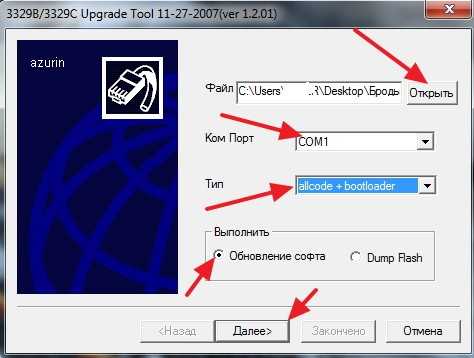

 11.2012 с расширением udf.
11.2012 с расширением udf.